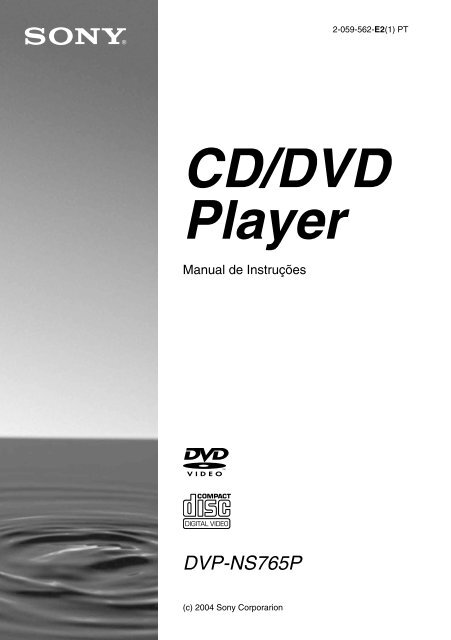Sony DVP-NS765P - DVP-NS765P Istruzioni per l'uso Portoghese
Sony DVP-NS765P - DVP-NS765P Istruzioni per l'uso Portoghese
Sony DVP-NS765P - DVP-NS765P Istruzioni per l'uso Portoghese
You also want an ePaper? Increase the reach of your titles
YUMPU automatically turns print PDFs into web optimized ePapers that Google loves.
2-059-562-E2(1) PT<br />
CD/DVD<br />
Player<br />
Manual de Instruções<br />
<strong>DVP</strong>-<strong>NS765P</strong><br />
(c) 2004 <strong>Sony</strong> Corporarion
AVISO<br />
Para evitar riscos de incêndio<br />
ou descargas eléctricas não<br />
exponha o aparelho à chuva ou<br />
à humidade. Para evitar choques<br />
eléctricos não abra a caixa do<br />
aparelho. A assistência técnica<br />
só pode ser prestada por pessoal<br />
qualificado.<br />
O cabo de alimentação deve ser<br />
substituído exclusivamente num<br />
serviço de assistência técnica<br />
qualificado.<br />
Precauções<br />
Segurança<br />
• Este aparelho funciona com corrente<br />
de 220-240 V CA, 50/60 Hz. Verifique<br />
se a voltagem de funcionamento<br />
do aparelho é idêntica à tensão da<br />
rede de corrente eléctrica local.<br />
• Para evitar o risco de incêndio ou de<br />
choques eléctricos não coloque objectos<br />
com líquidos, tais como jarras de<br />
flores, sobre o aparelho.<br />
Colocação<br />
• Não instale o aparelho numa posição<br />
inclinada. Este aparelho foi concebido<br />
para funcionar somente na posição<br />
horizontal.<br />
Bem-vindo!<br />
Obrigado por ter adquirido o leitor de<br />
CD/DVD da <strong>Sony</strong>. Antes de ligar o<br />
aparelho leia este manual até ao fim e<br />
guarde-o para consultas futuras.<br />
Este aparelho está classificado como<br />
<strong>per</strong>tencendo à CLASSE LASER 1. A<br />
marcação respectiva está localizada na<br />
parte traseira externa do aparelho.<br />
CUIDADO<br />
A utilização de instrumentos ópticos<br />
com este produto aumenta o risco de<br />
lesões oculares. Como o raio laser<br />
utilizado neste leitor de discos DVD<br />
é prejudicial para os olhos não tente<br />
desmontar a caixa do aparelho. Para<br />
assistência técnica consulte exclusivamente<br />
pessoal qualificado.<br />
2
Precauções<br />
Segurança<br />
• Se cair algum objecto ou líquido dentro da caixa<br />
do aparelho desligue o leitor e mande-o verificar<br />
por pessoal qualificado antes de voltar a utilizá-lo.<br />
Fontes de Alimentação<br />
• Mesmo que desligue o aparelho interruptor principal,<br />
o leitor continua ligado à rede de corrente<br />
alterna enquanto não o desligar da tomada de<br />
corrente.<br />
• Desligue o aparelho da tomada de corrente se<br />
não tencionar utilizá-lo durante um <strong>per</strong>íodo de<br />
tempo prolongado. Quando desligar o cabo da<br />
tomada puxe pela ficha e nunca pelo cabo propriamente<br />
dito.<br />
Instalação física<br />
• Para evitar o sobreaquecimento interno do leitor<br />
deixe à sua volta um espaço que <strong>per</strong>mita a circulação<br />
adequada do ar.<br />
• Não coloque o leitor sobre su<strong>per</strong>fícies como<br />
tapetes.<br />
• Não instale o leitor junto de fontes de calor ou<br />
num local exposto à luz solar directa, pó excessivo,<br />
vibrações ou choques mecânicos.<br />
Durante o funcionamento<br />
• Se transportar rapidamente de o aparelho um<br />
local frio para um local quente, ou se o colocar<br />
num local muito húmido, pode provocar a<br />
condensação de humidade nas lentes situadas<br />
no interior do leitor. Se isto acontecer o leitor<br />
poderá não funcionar correctamente. Neste caso<br />
remova o disco e ligue o aparelho durante meia<br />
hora até que a humidade se evapore.<br />
• Ao deslocar o leitor retire qualquer disco que<br />
esteja no seu interior. Caso contrário o disco<br />
poderá ficar danificado.<br />
Regulação do volume<br />
Não aumente o volume quando estiver a ouvir<br />
uma passagem com baixos níveis de entrada de<br />
sinal, ou sem sinais de áudio. Se o fizer, quando<br />
reproduzir uma passagem com picos sonoros<br />
intensos pode danificar os altifalantes<br />
Limpeza<br />
Limpe a caixa do aparelho, o painel e os comandos<br />
com um pano macio ligeiramente humedecido<br />
numa solução de detergente suave. Não utilize<br />
qualquer tipo de esfregão ou pó de limpeza abrasivo,<br />
nem solventes como álcool ou benzina.<br />
Limpeza dos discos<br />
Não use nenhum produto comercial de limpeza<br />
de discos pois isso pode provocar maus funcionamentos.<br />
AVISO IMPORTANTE<br />
Cuidado: Este leitor de DVD tem a capacidade<br />
de manter indefinidamente imagens fixas de<br />
vídeo ou imagens paradas de menus no ecrã<br />
do televisor. Se deixar imagens fixas de vídeo<br />
ou imagens de menus no ecrã do televisor<br />
durante um <strong>per</strong>íodo de tempo prolongado corre<br />
o risco de danificar <strong>per</strong>manentemente o ecrã.<br />
Os televisores de projecção ou com ecrã de<br />
plasma são particularmente susceptíveis a esta<br />
circunstância.<br />
Se tiver quaisquer problemas ou dúvidas quanto ao<br />
leitor consulte o seu agente <strong>Sony</strong>.<br />
3
Índice<br />
AVISO ............................................................................................................................ 2<br />
Bem-vindo! ..................................................................................................................... 2<br />
Precauções .................................................................................................................... 3<br />
Este Manual ................................................................................................................... 6<br />
Este Leitor Pode Ler os Seguintes Discos ..................................................................... 6<br />
Notas Sobre os Discos ................................................................................................... 8<br />
Lista de Peças e Controlos ............................................................................................ 9<br />
Guia do Ecrã do Menu de Controlo (Magic Pad) ......................................................... 13<br />
Conexões .................................................................................16<br />
Conectar o Leitor .......................................................................................................... 16<br />
Passo 1: Desembalar o Aparelho ................................................................................. 16<br />
Passo 2: Colocação das Pilhas no Telecomando ........................................................ 16<br />
Passo 3: Conectar os Cabos de Vídeo ........................................................................ 17<br />
Passo 4: Conectar os Cabos de Áudio ........................................................................ 21<br />
Passo 5: Conectar o Cabo de Alimentação ................................................................. 26<br />
Passo 6: Configuração Rápida ..................................................................................... 26<br />
Reproduzir Discos ......................................................................29<br />
Reproduzir Discos ......................................................................................................... 29<br />
Retomar a Reprodução a Partir do Ponto em que foi Interrompida (Retomar a<br />
Reprodução/Retomar a Reprodução Multi-disco) ................................................... 31<br />
Utilizar o Menu do disco DVD ........................................................................................ 32<br />
Seleccionar “ORIGINAL” ou “PLAYLIST” num disco DVD-RW ..................................... 32<br />
Reproduzir um VIDEO CD com Funções PBC (Reprodução PBC) .............................. 33<br />
Utilizar Várias Funções do Modo de Reprodução (PROGRAMME PLAY,<br />
Reprodução do Programa, SHUFFLE PLAY, Reprodução Aleatória,<br />
REPETITIVE PLAY, Reprodução Repetitiva, REPETITIVE PLAY, Reprodução<br />
Repetitiva A-B) ........................................................................................................ 34<br />
Procurar uma cena específica ........................................................39<br />
Localizar um Ponto Específico num Disco (Varrimento, Reprodução em Câmara<br />
Lenta, Busca e Imagem Parada) ............................................................................. 39<br />
Localizar um Título/Secção/Faixa, etc. .......................................................................... 40<br />
Localizar por Cena (PICTURE NAVIGATION) .............................................................. 42<br />
Ver Informações sobre o Disco .......................................................43<br />
Ver o Tempo de Reprodução e o Tempo Restante ....................................................... 43<br />
Configurar o Som .......................................................................46<br />
Alterar o Som ................................................................................................................. 46<br />
TVS – Configurações TV Virtual Surround .................................................................... 48<br />
Apreciar Filmes .........................................................................50<br />
Mudar os Ângulos .......................................................................................................... 50<br />
Visualizar as Legendas ................................................................................................. 50<br />
Configurar as Imagens Reproduzidas (CUSTOM PICTURE MODE) ........................... 51<br />
A<strong>per</strong>feiçoar as Imagens Reproduzida (SHARPNESS) .................................................. 53<br />
4
Apreciar Faixas de Áudio MP3 e Imagens JPEG ...................................54<br />
Acerca das Faixas de Áudio MP3 e Ficheiros de Imagem JPEG ................................. 54<br />
Reproduzir Faixas de Áudio MP3 e Ficheiros de Imagem JPEG .................................. 55<br />
Ver Ficheiros de Imagem JPEG como Apresentação de Diapositivos .......................... 58<br />
Apreciar Vídeos DivX® ................................................................62<br />
Acerca de Filmes de Vídeo DivX® ................................................................................ 62<br />
Reproduzir Filmes de Vídeo DivX® ............................................................................... 63<br />
Usar Várias Funções Adicionais ......................................................65<br />
Bloquear Discos (CUSTOM PARENTAL CONTROL, Restrição de Reprodução /<br />
PARENTAL CONTROL) .......................................................................................... 65<br />
Controlar o Televisor, etc., com o Telecomando Fornecido .......................................... 69<br />
Configurações e Ajustes ...............................................................71<br />
Utilizar o Idioma do Configuração (SETUP DISPLAY) .................................................. 71<br />
Utilizar o Idioma do Menu ou do Som (LANGUAGE SETUP) ....................................... 72<br />
Configuração dos Menus (SCREEN SETUP) ............................................................... 73<br />
Configurações Personalizadas (CUSTOM SETUP) ...................................................... 74<br />
Configurações do Som (AUDIO SETUP) ...................................................................... 75<br />
Informações Adicionais ................................................................78<br />
Resolução de Problemas .............................................................................................. 78<br />
Função de Diagnóstico Automático (Quando Aparecem Letras e Números<br />
no Ecrã) ................................................................................................................... 81<br />
Glossário ....................................................................................................................... 81<br />
Especificações ............................................................................................................... 84<br />
Lista de Códigos de Idiomas ......................................................................................... 85<br />
Índice remissivo ............................................................................................................. 86<br />
5
Este manual<br />
• As instruções deste manual descrevem os<br />
comandos do telecomando. Pode igualmente utilizar<br />
os controlos do leitor se tiverem o mesmo<br />
nome ou um nome semelhando aos do telecomando.<br />
• “DVD” pode ser utilizado como uma designação<br />
genérica para discos DVD VIDEOs, DVD+RWs/<br />
DVD+(R/D) e DVD-RWs/DVD-(R/D).<br />
• O significado dos ícones utilizados neste manual<br />
é descrito abaixo.<br />
Ícones<br />
Significado<br />
Funções disponíveis nos discos<br />
DVD VIDEO e DVD+RW/<br />
DVD+(R/D) ou DVD-RW/DVD-<br />
(R/D) em modo de video<br />
Funções disponíveis nos discos<br />
DVD-RW no modo VR (Video<br />
Recording)<br />
Funções disponíveis nos discos<br />
VIDEO CD (incluindo Su<strong>per</strong> VCD<br />
ou CD-CD-RW no formato CD ou<br />
no formato Su<strong>per</strong> VCD)<br />
Funções disponíveis nos discos<br />
music CD, ou CD-(R/D)/CD-RW<br />
no formato music CD<br />
Funções disponíveis nos discos<br />
DATA CD (CD-ROM/CD-(R/<br />
D)/CD-RW contendo faixas MP3<br />
áudio* 1 , ficheiros de imagem<br />
JPEG e ficheiros de filmes de<br />
vídeo DivX)<br />
Funções disponíveis nos discos<br />
DATA DVD (DVD-(R/D)/DVD-<br />
RW/ DVD+(R/D)/DVD+RW)<br />
contendo ficheiros de filmes de<br />
vídeo DivX* 2 * 3<br />
*1 MP3 (MPEG1 Audio Layer 3) é uma norma definida<br />
pela ISO (International Organization for Standardization)<br />
/MPEG para a compressão de dados de áudio.<br />
*2 DivX® é uma tecnologia de compressão de ficheiros<br />
de filmes de vídeo desenvolvida pela DivXNetworks,<br />
Inc.<br />
*3 DivX, DivX Certified, e os logos associados são<br />
marcas comerciais registadas de DivXNetworks, Inc<br />
e são utilizadas sob licença.<br />
Este Leitor Pode Reproduzir<br />
os Seguintes Discos<br />
Formato dos Discos<br />
DVD VÍDEO<br />
Página 81<br />
DVD-RW<br />
Página 81<br />
VIDEO CD<br />
Music CD<br />
Os logótipos “DVD VIDEO” e “DVD-RW” são<br />
marcas comerciais.<br />
Nota sobre discos CDs/DVDs<br />
O leitor pode reproduzir discos CD-ROM/CD-R/<br />
CD-RW gravados nos seguintes formatos:<br />
- music CD<br />
- video CD<br />
- faixas MP3 audio, ficheiros de imagem JPEG<br />
e ficheiros no formato de vídeo, DivX compatíveis<br />
com a norma ISO 9660* Level 1/Level 2, Joliet<br />
- Formato KODAK Picture CD.<br />
* Formato lógico de ficheiros e pastas em CD-ROM<br />
definido pela ISO (International Organization for Standardization).<br />
O leitor pode reproduzir discos DVD-ROM/<br />
DVD+RW/DVD-RW/DVD+R/DVD-R gravados<br />
nos seguintes formatos:<br />
- Ficheiros de vídeo DivX de formato conforme a<br />
UDF.<br />
6
NO.<br />
0-000-000-00<br />
Exemplo dos discos que o leitor não<br />
pode reproduzir<br />
O leitor não pode reproduzir os seguintes discos:<br />
• Discos CD-ROM/CD-(R/D)/CD-RW excepto os<br />
gravados nos formatos gravados nos formatos<br />
listados na página anterior.<br />
• Discos CD-ROM gravados no formato PHOTO<br />
CD.<br />
• Componente de dados de discos CD-Extra.<br />
• Discos DVD Audio.<br />
• Discos DVD-(R/D)/DVD-RW/DVD+(R/D)/<br />
DVD+RW que não contenham quaisquer ficheiros<br />
de vídeo DivX.<br />
O leitor também não pode reproduzir os seguintes<br />
discos:<br />
• DVD VIDEO com códigos de região diferentes.<br />
• Que possuam uma forma não padronizada (cartão<br />
de visita, coração).<br />
• Que apresentem etiquetas ou outros rótulos<br />
colados.<br />
• Que apresentem restos de fita adesiva ou de cola.<br />
Código de região<br />
O seu leitor tem um código de região impresso na<br />
retaguarda externa da unidade e só pode reproduzir<br />
discos DVD VIDEO com códigos de região<br />
idênticos. Este sistema é utilizado para protecção<br />
dos direitos autorais.<br />
Os DVDs Video com o símbolo ALL ALL podem<br />
ser igualmente reproduzidos por este leitor.<br />
Se tentar reproduzir qualquer outro tipo de discos<br />
será visualizada a mensagem “A reprodução<br />
desde disco é proibida por restrições de região”.<br />
Dependendo do tipo de disco DVD, pode não ser<br />
visível qualquer indicação de código de região<br />
mas, apesar disso, a reprodução desse DVD pode<br />
estar proibida por restrições regionais.<br />
00V 00Hz<br />
00W<br />
<strong>DVP</strong>–XXXX<br />
X<br />
Código de região<br />
Notas<br />
• Notas sobre DVD+RW/DVD+R, DVD-RW/DVD-R,<br />
ou CD-R/CD-RW<br />
Alguns discos DVD+RW/DVD+R, DVD-RW/DVD-R,<br />
ou CD-R/CD-RW não podem ser reproduzidos neste<br />
leitor devido à qualidade de gravação, às condições<br />
físicas do disco, às características do dispositivo de<br />
gravação e/ou do software de criação dos programas. O<br />
disco não pode ser reproduzido se não tiver sido correctamente<br />
finalizado. Para mais informações consulte o<br />
manual de instruções do dispositivo de gravação.<br />
Queira notar que algumas funções de reprodução podem<br />
não o<strong>per</strong>ar correctamente com discos DVD+RW,<br />
DVD+R mesmo se os discos tiverem sido correctamente<br />
finalizados. Neste caso ex<strong>per</strong>imente reproduzir<br />
o disco normalmente. Do mesmo modo, alguns discos<br />
DATA CD/Data DATA DVD criados no formato<br />
Packet Write também não podem ser reproduzidos.<br />
• Discos de música codificados com tecnologias de<br />
protecção de direitos autorais<br />
Este produto foi concebido para reproduzir discos que<br />
sejam conformes à norma Compact Disc (CD). Recentemente<br />
várias companhias discográficas têm vindo a<br />
comercializar discos musicais codificados com tecnologias<br />
de protecção de direitos autorais. Queira notar que<br />
alguns destes discos não são conformes à norma CD e<br />
poderão não ser reproduzíveis por este produto.<br />
Notas sobre as o<strong>per</strong>ações de reprodução<br />
de discos DVD e VIDEO CD<br />
Algumas das o<strong>per</strong>ações de reprodução de discos<br />
DVD e VIDEO CD podem ser configuradas intencionalmente<br />
pelos produtores de software. Como<br />
este leitor reproduz discos DVD e VIDEO CD em<br />
conformidade com os conteúdos concebidos pelos<br />
produtores dos programas, algumas das o<strong>per</strong>ações<br />
de reprodução podem não estar disponíveis.<br />
Consulte também as instruções fornecidas com os<br />
discos DVD ou VIDEO CD.<br />
Direitos de autor<br />
Este produto incorpora tecnologia de protecção de<br />
direitos de autor que, por sua vez, está protegida<br />
por reivindicação de métodos de determinadas<br />
patentes dos Estados Unidos da América e outros<br />
direitos de propriedade intelectual, propriedade da<br />
Macrovision Corporation e de detentores de outros<br />
direitos. A utilização desta tecnologia de protecção<br />
de direitos de autor tem que ser autorizada pela<br />
Macrovision Corporation e destina-se exclusivamente<br />
a utilização doméstica ou a casos limitados,<br />
excepto se expressamente autorizado pela Macrovision.<br />
É proibido praticar a engenharia inversa ou<br />
fazer a descompilação do software.<br />
7
Notas sobre os discos<br />
• Para manter o disco limpo pegue-lhe pelas extremidades.<br />
Não toque na sua su<strong>per</strong>fície.<br />
• Não exponha o disco à luz solar directa ou a<br />
fontes de calor, como condutas de ar quente,<br />
nem o deixe dentro de um carro estacionado ao<br />
sol, uma vez que a tem<strong>per</strong>atura no interior do<br />
automóvel pode elevar-se consideravelmente.<br />
• Depois de reproduzir o disco volte a guardá-lo<br />
na respectiva caixa.<br />
• Limpe o disco com um pano macio, de dentro<br />
para fora.<br />
• Não utilize solventes como benzina, diluente,<br />
produtos de limpeza à venda no mercado ou<br />
sprays anti-estáticos destinado aos discos LP de<br />
vinil.<br />
• Se imprimiu a etiqueta deixe-a secar antes de<br />
reproduzir o disco.<br />
8
Lista de Peças e Controlos<br />
Para mais informações consulte as páginas entre parênteses.<br />
Painel frontal<br />
1 Botão (ligado/em es<strong>per</strong>a) (29)<br />
2 Tabuleiro dos discos (29)<br />
3 Botão (abrir/fechar) (29)<br />
4 Botão (reproduzir) (29<br />
5 Botão (pausa) (30)<br />
6 Botão • (parar) (30)<br />
7 Botões / (prévio/seguinte) (39)<br />
8 Botão / indicador PROGRESSIVE (19)<br />
Ilumina-se quando o leitor emite sinais<br />
progressivos.<br />
9 Visor do Painel Frontal (10)<br />
10 Sensor remoto (16)<br />
continua<br />
9
Visor do Painel Frontal<br />
Ao reproduzir um DVD VIDEO / DVD-RW<br />
Tipo de disco<br />
Estado da<br />
Reprodução Ilumina-se quando se altera o ângulo (50)<br />
Ilumina-se durante a<br />
Reprodução Repetitiva<br />
(Repeat Play) (36)<br />
Áudio Sinal Corrente (47)<br />
Titulo/secção corrente ou<br />
tempo de reprodução (43)<br />
Ao reproduzir um VIDEO CD com PBC (Playback Control) (33)<br />
Tipo de disco<br />
Estado da Reprodução<br />
Ilumina-se durante a Reprodução<br />
Repetitiva A-B (A-B Repeat Play) (37)<br />
Cena ou Tempo de reprodução<br />
correntes (43)<br />
Ao reproduzir um CD, DATA DVD (DivX Video), DATA CD (MP3 audio / DivX video) ou VIDEO CD<br />
(sem PBC - Playback Control)<br />
Estado da<br />
Reprodução<br />
Ilumina-se durante a Reprodução<br />
Repetitiva (36) Faixa corrente* (43)<br />
Tipo de disco Ilumina-se ao reproduzir faixas de MP3 audio (54) Tempo de reprodução<br />
correntes (43)<br />
* A faixa corrente não é visualizada ao reproduzir os ficheiros de vídeo DivX.<br />
Sugestão<br />
É possível ajustar a intensidade da iluminação do painel do visor frontal configurando “DIMMER” em “CUSTOM<br />
SETUP” (p. 74).<br />
10
PB/CB<br />
PR/CR<br />
Painel Posterior<br />
COAXIAL<br />
OPTICAL<br />
R-AUDIO-L<br />
VIDEO<br />
Y<br />
LINE OUT<br />
S VIDEO<br />
OUT<br />
COMPONENT VIDEO OUT<br />
LINE (RGB)-TV<br />
PCM/DTS/MPEG/<br />
DOLBY DIGITAL<br />
DIGITAL OUT<br />
1 DIGITAL OUT (COAXIAL) conector<br />
(saída digital coaxial) (23) (24) (25)<br />
2 DIGITAL OUT (OPTICAL) conector<br />
(saída digital óptica) (23) (24) (25)<br />
3 LINE OUT (L/E - R/D) (AUDIO) conectores<br />
(saída de linha (L/E - R/D) áudio) (22)<br />
(23) (24)<br />
4 LINE OUT (VIDEO) conector (saída de<br />
linha, vídeo) (17)<br />
5 S VIDEO OUT conector (saída de vídeo)<br />
(17)<br />
6 COMPONENT VIDEO OUT (Y, PB/ CB,<br />
PR/CR) conectores (component video out,<br />
Y, PB/CB, PR/CR) (17)<br />
7 LINE (RGB) - TV conector (linha, RGB-<br />
TV) (17) (26)<br />
continua<br />
11
Telecomando<br />
1 Botão TV (ligado/em es<strong>per</strong>a) (69)<br />
2 Botão (abrir/fechar) (30)<br />
3 Botões numéricos (32)<br />
O botão n.º 5 tem um ponto táctil*<br />
4 Botão Clear (limpar) (34)<br />
5 Botão (legendas) (50)<br />
6 Botão (áudio) (46)<br />
7 Botões / (prévio/seguinte) (30)<br />
8 Botões / (varrimento/lento)<br />
(40)<br />
9 Botão Pausa (30)<br />
10 Botão (reproduzir) (29)<br />
O botão tem um ponto táctil*<br />
11 Botões /// (32)<br />
12 Botão Display (mostrar) (13)<br />
13 Botão TOP MENU (menu principal) (32)<br />
14 Botão (ligado/em es<strong>per</strong>a) (29)<br />
15 Botões (volume) + /– (69)<br />
O botão + tem um ponto táctil*<br />
16 Botão (TV/Video) (69)<br />
17 Botão TIME/TEXT (Tempo/Texto) (43)<br />
18 Botão PICTURE MODE (Modo de Imagem)<br />
(51)<br />
19 Botão (ângulo) (50)<br />
20 Botão SUR (surround) (48)<br />
21 Botão PICTURE NAVI (navegação nas imagens)<br />
(42, 57)<br />
22 Botão ZOOM (zoom) (30, 57)<br />
23 Botão (avanço instantâneo / imagem a<br />
imagem) (30, 40)<br />
24 Botão (reprodução instantânea / imagem<br />
a imagem) (30, 40)<br />
25 Botão • (stop) (30)<br />
26 Botão ENTER (enter) (27)<br />
27 Botão RETURN (voltar) (30)<br />
28 Botão MENU (menu) (32, 55)<br />
* Utilize o ponto táctil como referência ao o<strong>per</strong>ar o leitor.<br />
12
Guia do Ecrã do Menu de Controlo (Magic Pad)<br />
Use o Menu de Controlo para seleccionar uma função e ver a informação correspondente. Carregue<br />
em DISPLAY repetidamente para activar ou alterar o ecrã do Menu de Controlo como segue:<br />
Menu de Controlo - Ecrã 1<br />
<br />
Menu de Controlo - Ecrã 2 (apenas para discos DATA CD sem ficheiros de vídeo<br />
DivX)<br />
<br />
Menu de Controlo – Ecrã desactivado<br />
Ecrã do Menu de Controlo<br />
Os ecrãs 1 e 2 Menu de Controlo mostram itens diferentes consoante o tipo de disco. Para mais detalhes<br />
sobre cada item consulte as páginas entre parêntesis.<br />
Exemplo: Menu de Controlo – Ecrã 1, ao reproduzir um disco DVD VIDEO.<br />
Itens do Menu<br />
de Controlo<br />
Item seleccionado<br />
1 2 ( 2 7 )<br />
1 8 ( 3 4 )<br />
T 1 : 3 2 : 5 5<br />
OFF<br />
OFF<br />
SET<br />
ON<br />
Número da secção a ser reproduzida correntemente* 2<br />
Número da secção que está a ser reproduzida<br />
correntemente* 1<br />
Numero total de títulos* 1<br />
Estado da Reprodução<br />
Numero total de títulos* 2 ( Reprodução,<br />
Pausa,<br />
• Parada, etc.)<br />
PLAY<br />
DVD VIDEO<br />
Tipo do disco que está<br />
a ser reproduzido* 3<br />
Tempo de Reprodução* 4<br />
Configuração corrente<br />
Opções<br />
Nome da Função do item<br />
do Menu de Controlo<br />
seleccionado<br />
Mensagem da<br />
o<strong>per</strong>ação<br />
PROGRAM<br />
ENTER<br />
Quit:<br />
DISPLAY<br />
*1 Visualiza o número da cena para discos VIDEO CDs (PBC activado), número da faixa para discos VIDEO CD/CD,<br />
número de álbum para discos DATA DVD/DATA CD.<br />
*2 Visualiza o número de indexação para discos VIDEO CD, número de faixa MP3 audio ou número de ficheiros de<br />
imagem JPEG para discos DATA DVD.<br />
*3 Mostra discos Su<strong>per</strong> VCD como “SVCD”.<br />
*4 Visualiza a data dos ficheiros JPEG.<br />
Desactivar o menu<br />
Carregue em DISPLAY.<br />
continua<br />
13
Lista dos Itens do Menu de Controlo<br />
Símbolo<br />
do Item<br />
*<br />
Nome do item, Função, Tipo de disco relevante<br />
TITLE (título) (p. 40) / SCENE (cena) (p. 40) / TRACK (faixa) (p. 40)<br />
Selecciona o título, cena ou faixa a reproduzir.<br />
CHAPTER (secção) (página 40) / INDEX (p. 40)<br />
Selecciona a secção ou a marca de indexação a reproduzir.<br />
TRACK (faixa) (p. 40)<br />
Selecciona a faixa a reproduzir.<br />
ORIGINAL/PLAYLIST (Lista de Originais / de Playlists) (p. 32)<br />
Selecciona a lista de títulos (DVD-RW) a reproduzir: A lista de gravações originais<br />
(ORIGINAL) ou uma lista virtual editada (PLAY LIST).<br />
TIME/TEXT (tempo / texto) (p. 40)<br />
Verifica o tempo decorrido e o tempo restante da reprodução.<br />
Insere o código de tempo para busca de imagens e música.<br />
Visualiza o texto DVD/CD ou o nome da faixa /ficheiro dos discos DATA DVD/DATA CD.<br />
PROGRAM (programa) (p. 34)<br />
Selecciona o título, secção ou faixa a reproduzir pela ordem pretendida.<br />
SHUFFLE (baralhar) (p. 35)<br />
Reproduz o título, secção ou faixa por ordem aleatória.<br />
REPEAT (repetir) (p. 36)<br />
Reproduz repetidamente a totalidade do disco (todos os títulos/faixas e álbuns) ou, repetidamente,<br />
apenas um título/faixa ou álbum.<br />
A-B REPEAT (repetição A-B) (p. 37)<br />
Especifica as passagens que pretende reproduzir repetidamente.<br />
SHARPNESS (nitidez) (p. 53)<br />
Exagera o controlo das imagens de modo a produzir imagens aparentemente mais nítidas.<br />
PARENTAL CONTROL (controlo parental) (p. 65)<br />
Configure para impedir a reprodução neste leitor.<br />
SETUP (configurar) (p. 71)<br />
QUICK Setup (configuração rápida) (p. 26)<br />
Use Quick Setup para escolher o idioma pretendido dos menus de ecrã, a proporção entre os<br />
lados do televisor e o sinal de saída de áudio.<br />
CUSTOM Setup (configuração <strong>per</strong>sonalizada)<br />
Para além da configuração rápida pode proceder a outras configurações.<br />
RESET (repor)<br />
Repõe as configurações a que proceder em “SETUP” nas configurações pré-definidas de origem.<br />
ALBUM (álbum) (p. 40)<br />
Selecciona o álbum a ser reproduzido.<br />
FILE (ficheiro) (p. 40)<br />
Selecciona o ficheiro de imagens JPEG image file ou DivX video a serem reproduzidos.<br />
*<br />
*<br />
*<br />
DATE (data) (p. 57)<br />
Mostra a data da obtenção da foto numa máquina fotográfica digital.<br />
INTERVAL (intervalo) (p. 60)<br />
Especifica o <strong>per</strong>íodo de tempo em que as fotos são apresentadas no ecrã.<br />
EFFECT (efeito) (p. 60)<br />
Especifica os efeitos a usar para mudar as fotos no ecrã.<br />
14
*<br />
MODE (MP3, JPEG) (modo...) (p. 57)<br />
Especifica os tipos de dados; faixa de áudio (AUDIO), ficheiro de imagem JPEG, (IMAGE), ou<br />
ambos (AUTO) a reproduzir quando se reproduz um DATA CD.<br />
* Estes itens não são visualizados ao reproduzir um DATA CD com um ficheiro de vídeo DivX.<br />
Sugestão<br />
O indicador do ícone do Menu de Controlo ilumina-se a verde quando seleccionar qualquer item<br />
excepto “OFF”. (Apenas “PROGRAM”, “SHUFFLE”, “REPEAT”, “A-B REPEAT”, “SHARPNESS”). O indicador<br />
“ORIGINAL/PLAY LIST” ilumina-se a verde se seleccionar “PLAY LIST” (configuração pré-definida).<br />
15
Conexões<br />
Conectar o Leitor<br />
Siga os Passos 1 a 6 para estabelecer as conexões e ajustar as configurações do leitor.<br />
Notas<br />
• Conecte firmemente os cabos para evitar ruídos indesejados.<br />
• Consulte as instruções que acompanham os componentes a conectar ao leitor.<br />
• Não é possível ligar o leitor a um televisor que não possua uma entrada de vídeo ou uma tomada SCART.<br />
• Desligue todos os aparelhos da corrente eléctrica antes de os ligar entre si.<br />
Passo 1: Desembalar a Unidade<br />
Verifique se tem os seguintes itens:<br />
• Telecomando (1)<br />
• Pilhas AA (R6) (2)<br />
Passo 2: Colocar Pilhas no Telecomando<br />
Pode comandar o leitor com o telecomando fornecido. Coloque duas pilhas R6 (tamanho AA) fazendo<br />
coincidir os pólos e das pilhas com as marcas no interior do compartimento. Quando utilizar o telecomando<br />
aponte-o para o sensor remoto do leitor.<br />
Notas<br />
• Não deixe o telecomando num local excessivamente quente ou húmido.<br />
• Não deixe cair qualquer corpo estranho no interior do telecomando, nomeadamente ao substituir as pilhas.<br />
• Não exponha o telecomando à luz directa do sol ou de um aparelho de iluminação porque poderá ocasionar o mau<br />
funcionamento da unidade.<br />
• Se não tenciona utilizar o telecomando durante um <strong>per</strong>íodo prolongado retire as pilhas para evitar danos eventuais<br />
devido ao derramamento do líquido das pilhas e subsequente corrosão.<br />
16
COAXIAL OPTICAL<br />
PCM/DTS/MPEG/<br />
DOLBY DIGITAL<br />
R-AUDIO-L<br />
VIDEO<br />
Y<br />
PB/CB<br />
PR/CR<br />
Passo 3: Conectar os Cabos de Vídeo<br />
Conecte este leitor ao seu monitor de televisão, projector, ou amplificador (receptor) AV utilizando<br />
um cabo de vídeo. Seleccione um dos esquemas de A a D , consoante o conector de entrada do seu<br />
monitor de televisão, projector ou amplificador (receptor) AV.<br />
Para poder ver imagens com sinais progressivos (525p ou 625p) através de um televisor compatível,<br />
projector ou monitor, utilize o esquema A .<br />
Conexões<br />
C<br />
INPUT<br />
D<br />
INPUT<br />
VIDEO<br />
Cabo áudio/vídeo<br />
(não fornecido)<br />
S VIDEO<br />
L<br />
AUDIO<br />
Televisor, projector ou<br />
amplificador (receptor) AV<br />
R<br />
Televisor, projector ou<br />
amplificador (receptor) AV<br />
(amarelo)<br />
a S VIDEO OUT<br />
a LINE OUT (VIDEO)<br />
LINE OUT<br />
S VIDEO<br />
OUT COMPONENT VIDEO OUT<br />
LINE (RGB)-TV<br />
DIGITAL OUT<br />
a COMPONENT<br />
VIDEO OUT<br />
Leitor CD/DVD<br />
(verde)<br />
(azul)<br />
(vermelho)<br />
a LINE<br />
(RGB)-TV<br />
(verde)<br />
(azul)<br />
COMPONENT<br />
VIDEO IN<br />
Y<br />
PB<br />
cabo SCART<br />
(não fornecido)<br />
(vermelho)<br />
A<br />
PR<br />
Televisor, projector<br />
ou amplificador<br />
(receptor) AV<br />
cabo Component video<br />
(não fornecido)<br />
Televisor<br />
B<br />
: Fluxo de sinal<br />
Nota<br />
Se ligar um televisor progressivo recomendamos que utilize exclusivamente o esquema A . Se ligar o televisor utilizando<br />
os esquemas de conexão A e B , um sinal especial de controlo transmitido através do cabo SCART pode dar<br />
origem a que o sinal seja transferido para o conector SCART.<br />
continua<br />
17
A Se conectar o leitor a um monitor, projector ou amplificador AV (receptor)<br />
dotados de conectores de entrada de vídeo por componentes (Y, PB/CB,<br />
PR/CR)<br />
Faça a conexão utilizando os conectores de vídeo COMPONENT VIDEO OUT utilizando um cabo de<br />
Component Video Component (não fornecido), ou três cabos de ligação de vídeo (não fornecidos) do<br />
mesmo modelo e comprimento. Desfrutará de imagens de alta qualidade e de cores exactas.<br />
Se o televisor aceitar sinais no formato 525p/625p (progressivo) utilize esta conexão e carregue no<br />
botão PROGRESSIVE no painel frontal emitir sinais de vídeo progressivo. Para mais pormenores<br />
consulte “Utilizar o botão PROGRESSIVE (p. 19).<br />
Verde<br />
Azul<br />
Vermelho<br />
Verde<br />
Azul<br />
Vermelho<br />
B Se conectar o leitor a um conector de entrada SCART<br />
Utilize um cabo SCART (não fornecido). Assegure-se que fez firmemente as ligações para evitar ruídos<br />
e interferências. Se fizer as conexões utilizando um cabo SCART confirme que o televisor possui<br />
conformidade com os sinais S Video ou RGB. Consulte o manual de instruções que acompanhava o<br />
televisor a que o leitor vai ser ligado. Do mesmo modo, quando configurar “LINE” para “S VIDEO”<br />
ou “RGB” em SCREEN SETUP, em Setup Display (p. 73), utilize um cabo SCART que possua conformidade<br />
com os sinais respectivos.<br />
Com esta conexão seleccione “NORMAL” (INTERLACE) (pré-definido) e carregue no botão PRO-<br />
GRESSIVE no painel frontal.<br />
C Se conectar o leitor a um conector de entrada de vídeo<br />
Conecte a ficha amarela do cabo áudio / vídeo (não fornecido) ao conector amarelo de entrada de<br />
vídeo. Desfrutará de imagens de qualidade normal.<br />
Com esta conexão seleccione “NORMAL” (INTERLACE) (pré-definido) e carregue no botão PRO-<br />
GRESSIVE no painel frontal.<br />
Amarelo<br />
Branco (L/E)<br />
Vermelho (R/D)<br />
Amarelo<br />
Branco (L/E)<br />
Vermelho (R/D)<br />
D Se conectar o leitor a um conector de entrada de S-vídeo<br />
Conecte um cabo S VIDEO (não fornecido). Desfrutará de imagens de alta qualidade.<br />
Com esta conexão seleccione “NORMAL” (INTERLACE) (pré-definido) e carregue no botão PRO-<br />
GRESSIVE no painel frontal.<br />
Se conectar o leitor a um televisor de ecrã panorâmico<br />
Dependendo do disco, a imagem pode não se ajustar ao ecrã do televisor. Para alterar a proporção<br />
entre os lados consulte a página 73.<br />
18
Notas<br />
• Não conecte o leitor através de um leitor de vídeo (VCR). Se fizer passar os sinais do leitor através de um VCR<br />
a imagem no ecrã do televisor poderá não ser satisfatória. Se o seu televisor tiver uma única entrada áudio/vídeo,<br />
conecte o leitor a esta entrada.<br />
Leitor CD/DVD<br />
VCR<br />
Conexão directa<br />
Televisor<br />
• Os consumidores devem notar que nem todos os televisores de alta definição são totalmente compatíveis com este<br />
produto e podem provocar a visualização de efeitos espúrios na imagem. Em caso de problemas com o varrimento<br />
de imagens progressivas 525/625, recomenda-se que o utilizador altere a conexão para a saída ‘standard definition’<br />
(definição normal). Se tiver dúvidas sobre a compatibilidade dos nossos televisores com este modelo de leitor DVD<br />
525p/625p queira contactar o nosso centro de assistência a clientes.<br />
• Se conectar o leitor ao televisor através dos conectores SCART a fonte do sinal do televisor é configurada automaticamente<br />
para o leitor quando inicia a reprodução. Neste caso carregue em (TV/video) no telecomando para<br />
devolver a entrada de sinal ao sintonizador interno do televisor.<br />
• Se configurar “LINE” in SCREEN SETUP para “RGB” (pp. 26, 73), o leitor não emite sinais de vídeo por componentes.<br />
Conexões<br />
Se reproduzir um disco gravado no sistema de cor NTSC o leitor emite o sinal de vídeo, ou o Setup<br />
Display (Ecrã de Configuração), etc., no sistema de cor NTSC e a imagem pode não ser visualizada<br />
em televisores do sistema de cor PAL. Se isso ocorrer abra o tabuleiro do disco e remova o disco.<br />
Usar o botão PROGRESSIVE<br />
Use o botão PROGRESSIVE no painel frontal do leitor para seleccionar o formato de sinal que o leitor<br />
emite os sinais de vídeo (Progressivos ou Entrelaçados), e o método de conversão para os sinais progressivos.<br />
O indicador PROGRESSIVE ilumina-se quando o leitor emite sinais de vídeo progressivos.<br />
Cada vez que carregue no botão PROGRESSIVE o visor muda do seguinte modo:<br />
PROGRESSIVE AUTO<br />
<br />
PROGRESSIVE VIDEO<br />
<br />
NORMAL (INTERLACE)<br />
PROGRESSIVE AUTO<br />
Seleccione esta configuração quando:<br />
- o seu televisor aceitar sinais progressivos, e<br />
- o televisor estiver conectado aos conectores COMPONENT VIDEO OUT.<br />
Normalmente seleccione esta opção sob as condições indicadas acima. Esta opção detecta automaticamente<br />
o tipo de software e selecciona o método de conversão apropriado.<br />
Queira notar que a imagem pode não ser nítida, ou a imagem poderá não ser visível se qualquer das<br />
condições acima não for cumprida.<br />
continua<br />
19
PROGRESSIVE VIDEO<br />
Seleccione esta configuração quando:<br />
- o seu televisor aceitar sinais progressivos, e<br />
- o televisor estiver conectado às saídas COMPONENT VIDEO OUT, e<br />
- pretenda fixar o método de conversão para PROGRESSIVE VIDEO (vídeo progressivo) para a<br />
reprodução de software baseado em vídeo. Seleccione esta opção se a imagem não for nítida se tiver<br />
seleccionado PROGRESSIVE AUTO.<br />
Queira notar que a imagem pode não ser nítida, ou a imagem poderá não ser visível, se qualquer das<br />
condições acima não for cumprida.<br />
NORMAL (INTERLACE)<br />
Seleccione esta configuração quando:<br />
- o televisor não aceita sinais progressivos, ou<br />
- estiver conectado a conectores que não sejam COMPONENT VIDEO OUT (por exemplo, LINE<br />
OUT (VIDEO) ou S VIDEO).<br />
Tipos de software DVD e métodos de conversão apropriados.<br />
O software de DVD pode ser dividido em dois tipos: Software baseado em filmes e software baseado<br />
em vídeo. O software baseado em vídeo é derivado de programas de televisão tais como telenovelas<br />
e comédias de costumes, e visualiza as imagens a 30 quadros/60 campos (25 quadros/50 campos) por<br />
segundo. O software baseado em filmes é baseado em filmes de cinema e visualiza as imagens a 24<br />
quadros por segundo. Algum software de DVD contém material baseado tanto em vídeo como em filmes.<br />
Para que estas imagens tenham uma visualização natural quando emitidas no formato progressivo,<br />
estes sinais têm de ser convertidos para se tornarem compatíveis com o tipo de software DVD que<br />
estiver a visualizar.<br />
Notas<br />
• Quando reproduz software baseado em video no formato progressivo, algumas passagens podem parecer pouco naturais<br />
devido ao processo de conversão especialmente se emitidas através dos conectores COMPONENT VIDEO OUT.<br />
As imagens provenientes dos conectores S VIDEO OUT e LINE OUT (VIDEO) não são afectadas uma vez que são<br />
emitidas no formato normal (entrelaçado).<br />
• Se configurar “LINE” em “SCREEN SETUP” para “RGB”, o leitor comuta automaticamente para “NORMAL (IN-<br />
TERLACE)”. Esta comutação ocorre mesmo que tenha seleccionado “PROGRESSIVE AUTO” ou “PROGRESSIVE<br />
VIDEO”.<br />
20
Passo 4: Conectar os Cabos de Áudio<br />
Consulte o quadro abaixo para seleccionar a conexão mais adequada ao seu sistema. Certifique-se<br />
também de ler as instruções dos componentes que deseja conectar.<br />
Seleccione uma conexão<br />
Conexões<br />
Seleccione uma das seguintes conexões, de A a D .<br />
Componentes a conectar Conexão O seu esquema (exemplo)<br />
TV:<br />
• Efeitos Surround<br />
- TVS DYNAMIC (p. 48)<br />
- TVS WIDE (p. 48)<br />
A (p. 22)<br />
Amplificador (receptor) estéreo e dois altifalantes<br />
• Efeitos Surround:<br />
- TVS STANDARD (p. 48)<br />
ou<br />
MD deck / DAT deck<br />
• Efeitos Surround<br />
- TVS STANDARD (p. 48)<br />
Amplificador (receptor) AV equipado com um<br />
descodificador Dolby* 1 Surround (Pro Logic) e 3 a 6<br />
altifalantes<br />
• Efeitos Surround:<br />
- Dolby Surround (Pro Logic) (p. 81)<br />
B (p. 23)<br />
C (p. 24)<br />
Amplificador (receptor) AV equipado com<br />
conectores digitais de entrada de sinal e<br />
descodificadores Dobly Digital, DTS* 2 , ou<br />
descodificador MPEG audio e 6 altifalantes<br />
• Efeitos Surround<br />
- Dolby Digital (5.1 ch) (p. 81)<br />
- DTS (p. 81)<br />
- MPEG (5.1ch) (p. 81)<br />
D (p. 25)<br />
Sugestão<br />
Se não conectou um amplificador (receptor) AV compatível<br />
com a norma de amostragem de 96 kHz, use a<br />
conexão D .<br />
*1 Fabricado sob licença de Dolby Laboratories. “Dolby”,<br />
“Pro Logic”, e o símbolo do duplo-D são marcas<br />
comerciais de Dolby Laboratories.<br />
*2 “DTS” e “DTS Digital Out” são marcas comerciais<br />
de Digital Theater Systems, Inc.<br />
continua<br />
21
COAXIAL OPTICAL<br />
R-AUDIO-L<br />
VIDEO<br />
Y<br />
PB/CB<br />
PR/CR<br />
A Conectar ao televisor<br />
Esta conexão utiliza os dois altifalantes do televisor para produzir som. Se utilizar o cabo SCART do<br />
esquema B do “Passo 3: Conectar os Cabos de Video” (p. 17) não é necessário conectar os cabos de<br />
áudio ao televisor.<br />
Leitor CD/DVD<br />
LINE OUT<br />
S VIDEO<br />
OUT COMPONENT VIDEO OUT<br />
LINE (RGB)-TV<br />
PCM/DTS/MPEG/<br />
DOLBY DIGITAL<br />
DIGITAL OUT<br />
A<br />
R-AUDIO-L<br />
VIDEO<br />
(amarelo)*<br />
(amarelo)*<br />
Televisor<br />
LINE OUT<br />
a LINE<br />
OUT L/R<br />
(E/D) (AUDIO)<br />
: Fluxo do sinal<br />
(branco)<br />
(vermelho)<br />
Cabo áudio/<br />
vídeo (não<br />
fornecido)<br />
(branco)<br />
(vermelho)<br />
* As fichas RCA amarelas são utilizadas para os sinais de vídeo (p. 17).<br />
Sugestão<br />
Ao conectar a um televisor monoaural utilize um cabo de conversão estéreo-mono (não fornecido). Conecte<br />
os conectores LINE OUT (L/R)/(E/D) (AUDIO) aos conectores de entrada de áudio do televisor.<br />
22
COAXIAL<br />
PCM/DTS/MPEG/<br />
DOLBY DIGITAL<br />
OPTICAL<br />
R-AUDIO-L<br />
VIDEO<br />
Y<br />
PB/CB<br />
PR/CR<br />
B Conectar a um amplificador (receptor) estéreo e dois altifalantes /<br />
Conectar a um deck MD ou a um deck DAT<br />
No caso do amplificador (receptor) estéreo possuir somente conectores de entrada áudio (L/E) (esquerdo)<br />
e (R/D) (direito), utilize B-1 . Se o amplificador (receptor) estéreo possuir um conector de entrada<br />
digital, ou ao ligar a um deck MD ou um deck DAT, utilize B-2 . Neste caso conecte o leitor directamente<br />
ao deck MD ou ao deck DAT sem utilizar o seu amplificador (receptor) estéreo.<br />
Conexões<br />
Leitor CD/DVD<br />
LINE OUT<br />
S VIDEO<br />
OUT<br />
COMPONENT VIDEO OUT<br />
LINE (RGB)-TV<br />
DIGITAL OUT<br />
B-2<br />
COAXIAL<br />
OPTICAL<br />
cabo digital óptico<br />
(não fornecido)<br />
remova protecção do conector<br />
antes de ligar<br />
B-1<br />
(vermelho)<br />
R-AUDIO-L<br />
VIDEO<br />
PCM/DTS/MPEG/<br />
DOLBY DIGITAL<br />
DIGITAL OUT<br />
a DIGITAL OUT<br />
(COAXIAL ou ÓPTICO)<br />
ou<br />
ou<br />
(branco)<br />
LINE OUT<br />
a LINE OUT L/R (E/D) (AUDIO)<br />
cabo áudio estéreo<br />
(não fornecido)<br />
cabo digital coaxial<br />
(não fornecido)<br />
(branco)<br />
(vermelho)<br />
a uma entrada digital<br />
coaxial ou óptica<br />
a uma entrada de áudio<br />
[Altifalantes]<br />
amplificador (receptor) estéreo<br />
Frontal (L) (E)<br />
deck MD/deck DAT<br />
Frontal (R) (D)<br />
: Fluxo do sinal<br />
continua<br />
23
COAXIAL OPTICAL<br />
PCM/DTS/MPEG/<br />
DOLBY DIGITAL<br />
R-AUDIO-L<br />
VIDEO<br />
Y<br />
PB/CB<br />
PR/CR<br />
C Conectar um amplificador (receptor) AV equipado com um descodificador<br />
Dolby Surround (Pro Logic) e 3 a 6 altifalantes<br />
Pode desfrutar de efeitos Dolby Surround apenas ao reproduzir discos áudio Dolby Surround ou áudio<br />
multi-canal (Dolby Digital). Se o seu amplificador /receptor) AV estiver equipado apenas com conectores<br />
de entrada de áudio (L/E) e (R/D) use C-1 .<br />
Se o seu amplificador /receptor) estiver equipado com um conector digital de entrada use C-2 .<br />
Leitor CD/DVD<br />
LINE OUT<br />
S VIDEO<br />
OUT COMPONENT VIDEO OUT<br />
LINE (RGB)-TV<br />
DIGITAL OUT<br />
C-2<br />
COAXIAL<br />
OPTICAL<br />
cabo digital óptico<br />
(não fornecido)<br />
Remova a protecção do<br />
conector antes de ligar<br />
C-1<br />
(vermelho)<br />
R-AUDIO-L<br />
VIDEO<br />
PCM/DTS/MPEG/<br />
DOLBY DIGITAL<br />
DIGITAL OUT<br />
a DIGITAL OUT<br />
(COAXIAL ou OPTICAL)<br />
cabo digital coaxial<br />
(não fornecido)<br />
ou<br />
ou<br />
(branco)<br />
LINE OUT<br />
a LINE OUT L/R (E/D) (AUDIO)<br />
cabo áudio estéreo<br />
(não fornecido)<br />
(branco)<br />
(vermelho)<br />
a uma entrada digital<br />
a uma entrada de áudio<br />
coaxial ou óptica<br />
[Altifalantes]<br />
[Altifalantes]<br />
Amplificador (receptor) with<br />
descodificador Dolby Surround<br />
Posterior (L/R) (E/D)<br />
Frontal (L/R) (E/D)<br />
Subwoofer<br />
: Fluxo do sinal<br />
Central<br />
Posterior (mono)<br />
Nota<br />
Ao conectar seis altifalantes substitua o altifalante monoaural posterior por um altifalante central, dois posteriores e um<br />
subwoofer.<br />
24
COAXIAL OPTICAL<br />
R-AUDIO-L<br />
VIDEO<br />
Y<br />
PB/CB<br />
PR/CR<br />
D Conectar a um amplificador (receptor) AV equipado com um conector<br />
de entrada digital e um descodificador Dolby Digital, MPEG audio ou DTS e<br />
6 altifalantes<br />
Esta conexão <strong>per</strong>mite usar as funções de descodificação Dolby Digital, MPEG audio ou DTS do seu<br />
amplificador (receptor) AV.<br />
Leitor CD/DVD<br />
Conexões<br />
LINE OUT<br />
S VIDEO<br />
OUT COMPONENT VIDEO OUT<br />
LINE (RGB)-TV<br />
PCM/DTS/MPEG/<br />
DOLBY DIGITAL<br />
DIGITAL OUT<br />
COAXIAL<br />
OPTICAL<br />
D<br />
a DIGITAL OUT<br />
(COAXIAL ou OPTICAL)<br />
cabo digital coaxial<br />
(não fornecido)<br />
PCM/DTS/MPEG/<br />
DOLBY DIGITAL<br />
DIGITAL OUT<br />
ou<br />
cabo digital óptico<br />
(não fornecido)<br />
Remova a protecção do<br />
conector antes de ligar<br />
a uma entrada<br />
digital óptica<br />
a uma entrada digital coaxial<br />
[Altifalantes]<br />
amplificador AV (receptor) com<br />
descodificador<br />
[Altifalantes]<br />
Posterior (L) (E)<br />
Subwoofer<br />
Frontal (L) (E)<br />
Central<br />
Posterior (R) (D)<br />
: Fluxo do sinal<br />
Sugestão<br />
Use a conexão D ao conectar a 7 ou mais altifalantes<br />
(6.1 ch ou mais).<br />
Notas<br />
• Após ter completado a conexão assegure-se que configurou<br />
“DOLBY DIGITAL” para “DOLBY DIGITAL”<br />
e “DTS” para “ON” em Quick Setup (p. 27). Se o seu<br />
amplificador (receptor) AV possuir uma função de descodificação<br />
MPEG configure “MPEG” para “MPEG”<br />
Frontal (R) (D)<br />
(p. 77).Caso contrário os altifalantes não produzirão<br />
qualquer som, ou produzirão ruídos intensos.<br />
• Para escutar faixas sonoras DTS deve usar esta conexão.<br />
Não serão emitidas faixas de som DTS através dos<br />
conectores LNE OUT L/R (AUDIO) mesmo que tenha<br />
configurado “DTS” para “ON” em Quick Setup (p. 26).<br />
• Se conectar um amplificador (receptor) AV compatível<br />
com a frequência de amostragem de 96 kHz configure<br />
“48kHz/96kHz PCM” em “AUDIO SETUP” para<br />
“96kHz/24bit” (p. 77).<br />
25
Passo 5: Conectar o Cabo de Alimentação<br />
Conecte os cabos de alimentação do leitor e do televisor a uma tomada de corrente.<br />
Passo 6: Configuração Rápida (QUICK SETUP)<br />
Siga os passos abaixo para proceder ao número mínimo de ajustes necessários para utilizar o leitor.<br />
Para saltar um ajuste carregue em . Para voltar ao ajuste anterior carregue em .<br />
/<br />
/<br />
ENTER<br />
1 Acenda o televisor.<br />
2 Carregue em .<br />
3 Comute o selector de entrada do<br />
televisor de modo a que o sinal proveniente<br />
do leitor seja visualizado<br />
no ecrã do televisor.<br />
É visualizada na base do ecrã a indicação<br />
“Press [ENTER] to run QUICK SETUP”<br />
(Carregue em [ENTER] para proceder à<br />
Configuração Rápida). Se não visualizar<br />
a mensagem seleccione “QUICK” sob<br />
“SETUP” no Menu de Controlo para correr<br />
QUICK SETUP (p. 72).<br />
4 Carregue em ENTER sem inserir um<br />
disco.<br />
É visualizado no ecrã o Menu de Configuração<br />
para selecção do idioma dos menus no<br />
ecrã.<br />
LANGUAGE SETUP<br />
OSD:<br />
MENU:<br />
AUDIO:<br />
SUBTITLE:<br />
ENGLISH<br />
ENGLISH<br />
FRANÇAIS<br />
DEUTSCH<br />
ITALIANO<br />
ESPAÑOL<br />
NEDERLANDS<br />
DANSK<br />
SVENSKA<br />
5 Carregue em /. para seleccionar<br />
um idioma.<br />
O leitor utiliza o idioma aqui seleccionado<br />
tanto para os menus no ecrã como para as<br />
legendas.<br />
26
6 Carregue em ENTER.<br />
É visualizado o Setup Display (Menu de<br />
Configuração) para seleccionar o tipo de<br />
conector utilizado para conectar o seu amplificador<br />
(receptor).<br />
SCREEN SETUP<br />
TV TYPE: 16:9<br />
SCREEN SAVER:<br />
16:9<br />
BACKGROUND: 4:3 LETTER BOX<br />
LINE:<br />
4:3 PAN SCAN<br />
4:3 OUTPUT:<br />
FULL<br />
10 Carregue em ENTER.<br />
É visualizado o Setup Display (Menu de<br />
Configuração) para seleccionar a relação<br />
entre lados do ecrã do televisor.<br />
Is this player connected to an amplifier<br />
(receiver) ? Select the type of jack you<br />
are using.<br />
YES<br />
LINE OUTPUT L/R (AUDIO)<br />
DIGITAL OUTPUT<br />
NO<br />
Conexões<br />
7 Carregue em / para seleccionar<br />
a configuração apropriada ao tipo do<br />
seu televisor.<br />
Se tiver um televisor panorâmico ou um<br />
televisor normal como um modo panorâmico<br />
• (16:9) (p. 73)<br />
Se tiver um televisor normal 4:3<br />
• 4:3 LETTER BOX ou 4:3 PAN SCAN<br />
(p. 73)<br />
8 Carregue em ENTER.<br />
É visualizado o Setup Display (Menu de<br />
Configuração) para seleccionar o tipo de<br />
sinal de vídeo da saída LINE (RGB)-TV.<br />
SCREEN SETUP<br />
TV TYPE:<br />
SCREEN SAVER:<br />
BACKGROUND:<br />
LINE:<br />
4:3 OUTPUT:<br />
16:9<br />
ON<br />
JACKET PICTURE<br />
VIDEO<br />
VIDEO<br />
S VIDEO<br />
RGB<br />
9 Carregue em / para seleccionar<br />
o tipo de sinal de vídeo que pretende<br />
para o conector LINE (RGB)-TV.<br />
Sinais de vídeo<br />
• VIDEO (p. 73)<br />
Sinais de S-vídeo<br />
• S VIDEO (p. 73)<br />
Sinais RGB.<br />
• RGB (p. 73)<br />
Se seleccionar “RGB” não pode usar o botão<br />
PROGRESSIVE e o leitor não emite sinais<br />
de vídeo a partir dos conectores COMPO-<br />
NENT VIDEO OUT.<br />
11 Carregue em / para seleccionar<br />
o tipo de conector que esteja<br />
eventualmente a utilizar para<br />
conectar o leitor a um amplificador<br />
(receptor) e seguidamente carregue<br />
em ENTER.<br />
Seleccione o item correspondente à conexão<br />
de áudio que configurou nas páginas<br />
22 a 25 ( A a D ).<br />
A<br />
• Se escolheu apenas um televisor, e nada<br />
mais, seleccione “NO”. “Quick Setup”<br />
(configuração rápida) está terminada e as<br />
respectivas conexões completas.<br />
B-1 C-1<br />
• Seleccione “LINE OUT L/R (AUDIO)”.<br />
“Quick Setup” (configuração rápida)<br />
está terminada e as respectivas conexões<br />
completas.<br />
B-2 B-2 D<br />
• Seleccione “DIGITAL OUTPUT”. É visualizado<br />
o menu de configuração (Setup<br />
Display) para “DOLBY DIGITAL”.<br />
12 Carregue em / para seleccionar<br />
o tipo de sinal Dolby Digital que<br />
pretende que seja emitido para o<br />
seu amplificador (receptor).<br />
Seleccione o sinal correspondente à conexão<br />
de áudio que configurou nas páginas<br />
23 a 25 ( A a D ).<br />
AUDIO SETUP<br />
AUDIO ATT:<br />
OFF<br />
AUDIO DRC:<br />
STANDARD<br />
AUDIO FILTER:<br />
SHARP<br />
DOWNMIX: DOLBY SURROUND<br />
DIGITAL OUT:<br />
ON<br />
DOLBY DIGITAL:<br />
D-PCM<br />
MPEG:<br />
D-PCM<br />
DTS:<br />
DOLBY DIGITAL<br />
48kHz/96kHz PCM: 48kHz/16bit<br />
continua<br />
27
B-2 C-2<br />
• D-PCM (p. 76)<br />
D<br />
• DOLBY DIGITAL (apenas se o seu<br />
amplificador (receptor) estiver equipado<br />
com um descodificador Dolby Digital)<br />
(p. 76).<br />
13 Carregue em ENTER.<br />
É seleccionada a opção “DTS”.<br />
AUDIO SETUP<br />
AUDIO ATT:<br />
OFF<br />
AUDIO DRC:<br />
STANDARD<br />
AUDIO FILTER:<br />
SHARP<br />
DOWNMIX: DOLBY SURROUND<br />
DIGITAL OUT:<br />
ON<br />
DOLBY DIGITAL:<br />
D-PCM OFF<br />
MPEG:<br />
PCM ON<br />
DTS:<br />
OFF<br />
48kHz/96kHz PCM: 48kHz/16bit<br />
14 Carregue em / para seleccionar<br />
se deseja, ou não, enviar um<br />
sinal DTS para o seu amplificador<br />
(receptor) AV.<br />
Seleccione o item correspondente à conexão<br />
de áudio que configurou nas páginas<br />
23 a 25 ( B a D ).<br />
B-2 C-2<br />
• OFF (p. 77)<br />
Desfrute dos efeitos de som<br />
surround<br />
Para desfrutar dos efeitos de som surround deste<br />
leitor, ou amplificador (receptor), configure os<br />
seguintes itens como se descreve abaixo para a<br />
conexão de áudio que seleccionou nas páginas<br />
23 a 25 ( B a D ). Cada uma delas é a<br />
configuração pré-definida e não é necessária<br />
pré-ajustá-la quando se liga o leitor pela primeira<br />
vez. Consulte a página 71 para usar o ecrã de<br />
configuração (Setup Display).<br />
Conexões de áudio (pp. 23-25)<br />
A<br />
• Não são necessários ajustes adicionais.<br />
B-1 C-1<br />
• Configure “DOWN MIX” para “DOLBY SUR-<br />
ROUND” (p. 76).<br />
B-1 C-1 D<br />
• Configure “DOWNMIX” para DOLBY SUR-<br />
ROUND” (p. 76).<br />
• Configure Set “DIGITAL OUT” para “ON”<br />
(p. 76).<br />
D<br />
• ON (apenas se o seu amplificador (receptor)<br />
estiver equipado com um descodificador<br />
DTS (p. 77).<br />
15 Carregue em ENTER.<br />
Quick Setup (Configuração Rápida) está<br />
terminada. Todas as conexões e o<strong>per</strong>ações<br />
de configuração estão completas. Se o seu<br />
amplificador (receptor) AV estiver equipado<br />
com um descodificador MPEG audio,<br />
configure “MPEG” para “MPEG” (p. 77).<br />
28
Reproduzir discos<br />
Reproduzir discos<br />
4 Carregue em no leitor e coloque<br />
um disco no tabuleiro dos discos.<br />
Dependendo do DVD ou do VIDEO CD, algumas<br />
o<strong>per</strong>ações podem ser diferentes ou restritas.<br />
Consulte as instruções fornecidas com o disco.<br />
Lado a reproduzir virado para baixo<br />
5 Carregue em .<br />
O tabuleiro do disco fecha-se. O leitor inicia<br />
a reprodução (reprodução continua). Ajuste<br />
o volume no televisor ou no amplificador<br />
(receptor).<br />
Dependendo do disco, poderá visualizar um<br />
menu no ecrã do televisor. No caso de discos<br />
DVD VÍDEO consulte a página 32. No caso<br />
de discos VÍDEO CD consulte a página 33.<br />
Reproduzir Discos<br />
Desligar o leitor<br />
Carregue em . O leitor entra em modo de<br />
es<strong>per</strong>a.<br />
Sugestão<br />
O leitor desliga-se automaticamente sempre que o deixe<br />
em modo parado durante mais de 30 minutos. (função<br />
Auto Power Off).<br />
1 Acenda o televisor.<br />
2 Carregue em .<br />
O leitor acende-se.<br />
3 Comute o selector de entrada no<br />
seu televisor de nodo a que o sinal<br />
do leitor seja visualizado no ecrã do<br />
televisor.<br />
Ao utilizar um amplificador (receptor).<br />
Acenda o amplificador (receptor) e seleccione<br />
o canal apropriado para que possa ouvir o<br />
som proveniente do leitor. leitor.<br />
continua<br />
29
O<strong>per</strong>ações Adicionais<br />
CLEAR<br />
/<br />
ZOOM<br />
(reprod. instantânea)<br />
Sugestões<br />
• A função de Reprodução Instantânea (Instant Replay)<br />
é útil se desejar rever uma cena ou diálogo que tenha<br />
observado mal.<br />
• A função de Reprodução Instantânea é útil se desejar<br />
evitar uma cena que não pretende rever.<br />
Nota<br />
Algumas cenas não poderão utilizar as funções Instant<br />
Replay (Reprodução Instantânea) ou Instant Advance<br />
(Avanço Instantâneo).<br />
30<br />
Para<br />
Parar<br />
Fazer pausa<br />
Retomar a reprodução após<br />
fazer pausa<br />
Avançar para a secção,<br />
faixa ou cena seguinte<br />
no modo de reprodução<br />
contínua<br />
Recuar para a secção, faixa<br />
ou cena imediata no modo<br />
de reprodução contínua<br />
Parar a reprodução e<br />
remover o disco<br />
Reproduzir a cena<br />
anterior* 1<br />
Acelerar brevemente a cena<br />
corrente* 2<br />
Ampliar a imagem* 3<br />
(avanço instantâneo)<br />
•<br />
O<strong>per</strong>ação<br />
Carregue em •<br />
Carregue em<br />
Carregue em<br />
Carregue em<br />
Carregue em<br />
Carregue em<br />
ou em<br />
Carregue em<br />
(reprodução<br />
instantânea) durante a<br />
reprodução.<br />
Carregue em<br />
(avanço instantânea)<br />
durante a reprodução.<br />
Carregue em ZOOM<br />
repetidamente.<br />
Carregue em CLEAR<br />
para cancelar.<br />
*1 Apenas discos DVD VIDEO/DVD-RW/DVD-R. O<br />
botão pode ser usado com todos os ficheiros excepto<br />
ficheiros de vídeo DivX.<br />
*2 Apenas discos DVD VIDEO/DVD-RW/DVD-R/<br />
DVD+RWs. O botão pode ser usado com todos os<br />
ficheiros excepto ficheiros de vídeo DivX.<br />
*3 Apenas imagens Video e JPEG (excepto imagens<br />
BACKGROUND). Pode deslocar a imagem ampliada<br />
utilizando ///. Dependendo do conteúdo do<br />
disco, a função zoom pode ser cancelada automaticamente<br />
quando a imagem é deslocada<br />
Bloquear o tabuleiro dos discos<br />
(Child Lock, bloqueio infantil)<br />
Pode bloquear o tabuleiro dos discos para evitar<br />
que as crianças ejectem o disco.<br />
ENTER<br />
RETURN<br />
Com o leitor em modo de es<strong>per</strong>a carregue em<br />
RETURN, ENTER, e depois em no<br />
telecomando.<br />
O leitor acende-se e a indicação “LOCKED”<br />
(bloqueado) surge no visor do painel frontal. Os<br />
botões e no leitor e no telecomando não<br />
actuam quando o bloqueio infantil está activo.<br />
Desbloquear o tabuleiro do disco.<br />
Com o leitor em modo de es<strong>per</strong>a carregue em<br />
RETURN, ENTER, e depois de novo em<br />
telecomando.<br />
Nota<br />
Mesmo que seleccione “RESET” (repor valores prédefinidos)<br />
em “SETUP” no menu de controlo (p. 72), o<br />
tabuleiro do disco mantém-se bloqueado.<br />
no
Retomar a Reprodução a<br />
partir do Ponto em que<br />
Parou o Disco (Multi-disc<br />
Resume)<br />
O leitor memoriza o ponto em que fez parar o<br />
disco (até ao máximo de 40 discos) e retoma a<br />
reprodução a partir desse ponto na próxima vez<br />
que inserir o mesmo disco. Se guardar o ponto<br />
em que parou o disco 41.º, o ponto memorizado<br />
para o 1.º disco é apagado.<br />
•<br />
Notas<br />
• É indispensável que “MULTI-DISC RESUME” em<br />
“CUSTOM SETUP” esteja activada (valor pré-definido)<br />
para que esta função actue (p. 74).<br />
• O ponto em que fez parar a reprodução é cancelado<br />
quando:<br />
- alterar o modo de reprodução.<br />
- alterar as configurações do Menu de Configuração<br />
(Setup Display).<br />
• No caso de discos DVD-RW em modo VR, CD, DATA<br />
CD, e DATA DVD, o leitor memoriza o ponto de<br />
retoma de reprodução do disco corrente. O ponto em<br />
que fez a reprodução é cancelado quando:<br />
- abrir o tabuleiro dos discos.<br />
- desconectar o cabo de alimentação.<br />
- o leitor entrar no modo de es<strong>per</strong>a (apenas discos<br />
DATA CD/ DATA DVD).<br />
• A função Resume Play não actua durante a Reprodução<br />
Aleatória (Shuffle Play) ou Reprodução de Programa<br />
(Programme Play).<br />
• Esta função pode não actuar com certos discos.<br />
• Se a função “MULTI-DISC RESUME” em “CUSTOM<br />
SETUP” estiver activada (“ON”) e reproduzir um disco<br />
gravado como, por exemplo, um DVD-RW, o leitor<br />
pode reproduzir outros discos gravados, a partir do<br />
mesmo ponto de retoma. Para reproduzir desde o inicio<br />
do disco carregue duas vezes em • e seguidamente<br />
carregue em .<br />
Reproduzir Discos<br />
1 Ao reproduzir um disco, carregue em<br />
• para parar a reprodução.<br />
A indicação “RESUME” surge no visor do<br />
painel frontal.<br />
2 Carregue em .<br />
O leitor inicia a reprodução a partir do ponto<br />
em que parou o disco no Passo 1.<br />
Sugestão<br />
Para reproduzir o disco desde o inicio carregue duas<br />
vezes em • e seguidamente carregue em .<br />
31
Usar o Menu do DVD<br />
Um DVD é dividido em secções longas de um<br />
filme ou de um espectáculo musical denominadas<br />
“títulos”. Ao reproduzir um DVD que contenha<br />
vários títulos pode seleccionar o título pretendido<br />
utilizando o botão TOP MENU. Ao reproduzir<br />
um DVD que <strong>per</strong>mite seleccionar itens como o<br />
idioma ara o som e para as legendas seleccioneos<br />
usando o botão MENU.<br />
Seleccionar “ORIGINAL” ou<br />
“PLAY LIST” num DVD-RW<br />
Alguns discos DVD-RW em modo VR (Video<br />
Recording) contêm dois tipos de títulos em modo<br />
VR (Video Recording) para reprodução: títulos<br />
gravados originalmente (ORIGINAL) e títulos<br />
que podem ser gravados em gravadores DVD<br />
para edição (PLAY LIST). Pode seleccionar o<br />
tipo de título a ser reproduzido.<br />
Number Teclas<br />
numéricas buttons<br />
ENTER<br />
TOP MENU<br />
///<br />
MENU<br />
/<br />
DISPLAY<br />
ENTER<br />
1 Carregue em TOP MENU ou em<br />
MENU.<br />
O menu do disco é visualizado no ecrã do<br />
televisor. Os conteúdos do menu variam de<br />
disco para disco.<br />
2 Carregue em /// ou nas<br />
teclas numéricas para seleccionar<br />
o item que pretende reproduzir ou<br />
alterar.<br />
Se carregar nas teclas numéricas é visualizado<br />
o seguinte ecrã: Carregue nas teclas numéricas<br />
para seleccionar o item que pretende<br />
ajustar.<br />
3 Carregue em ENTER.<br />
1<br />
1 Com o leitor em modo parado carregue<br />
em DISPLAY.<br />
O Menu de Controlo é visualizado.<br />
2 Carregue em / para seleccionar<br />
(ORIGINAL/PLAY LIST) e<br />
seguidamente carregue em ENTER.<br />
São visualizadas as opções para “ORIGI-<br />
NAL/PLAY LIST”.<br />
1 2 ( 2 7 )<br />
1 8 ( 3 4 )<br />
T 1 : 3 2 : 5 5<br />
PLAY LIST<br />
PLAY LIST<br />
ORIGINAL<br />
DVD-RW<br />
3 Carregue em / para seleccionar<br />
uma configuração.<br />
• PLAY LIST: Reproduz os títulos criados a<br />
partir de “ORIGINAL” para edição.<br />
• ORIGINAL: Reproduz os títulos criados<br />
originalmente.<br />
32<br />
4 Carregue em ENTER.
Reproduzir discos VIDEO<br />
CDs com funções PBC (PBC<br />
Playback)<br />
A função PBC (Playback Control, controlo de<br />
reprodução) <strong>per</strong>mite reproduzir discos VIDEO<br />
CD interactivamente seguindo o menu que é<br />
visualizado no ecrã do televisor.<br />
Teclas<br />
numéricas<br />
Sugestão<br />
Para reproduzir sem PBC carregue em / ou<br />
nas teclas numéricas, com o leitor parado, para seleccionar<br />
uma faixa, e seguidamente carregue em ou em<br />
ENTER. É visualizada no ecrã do televisor a indicação<br />
“Play without PBC” (reproduzir sem PCB) e o leitor<br />
inicia a reprodução contínua. Não é possível reproduzir<br />
imagens paradas, como, por exemplo, menus.<br />
Para voltar à reprodução PCB carregue duas vezes em •<br />
e seguidamente carregue em .<br />
Nota<br />
Dependendo do disco VIDEO CD, a indicação “Press<br />
ENTER” no Passo 3 pode ser visualizada como “Press<br />
SELECT” nas instruções fornecidas com o disco. Nesse<br />
caso carregue em .<br />
Reproduzir Discos<br />
/<br />
•<br />
ENTER<br />
RETURN<br />
1 Inicie a reprodução de um disco<br />
VIDEO CD com funções PBC.<br />
É visualizado o menu para que proceda à<br />
selecção.<br />
2 Carregue nas teclas numéricas para<br />
seleccionar o número do item que<br />
pretende.<br />
3 Carregue em ENTER.<br />
4 Siga as instruções no menu para<br />
o<strong>per</strong>ações interactivas.<br />
Consulte as instruções fornecidas com o<br />
disco, porque os procedimentos o<strong>per</strong>acionais<br />
podem variar consoante o disco VIDEO CD.<br />
Voltar ao menu<br />
Carregue em<br />
RETURN.<br />
33
Várias Funções de Modo<br />
de Reprodução (Programme<br />
Play, Shuffle Play, Repeat Play,<br />
A-B Repeat Play)<br />
1 2 ( 2 7 )<br />
1 8 ( 3 4 )<br />
T 1 : 3 2 : 5 5<br />
OFF<br />
OFF<br />
SET<br />
ON<br />
PLAY<br />
DVD VIDEO<br />
Pode configurar os seguintes modos de reprodução:<br />
• Programme Play (Reprodução de Programa) (p.<br />
34)<br />
• Shuffle Play (Reprodução Aleatória) (p. 35)<br />
• Repeat Play (Reprodução Repetitiva) (p. 36)<br />
• Reprodução Repetitiva A-B (p. 37)<br />
Nota<br />
O modo de reprodução pode ser cancelado se:<br />
- ejectar o disco<br />
- o leitor entrar em modo de es<strong>per</strong>a, por o botão ter<br />
sido carregado.<br />
Criar os seus próprios programas<br />
(Programme Play, Reprodução de<br />
Programa)<br />
Pode apagar todos os conteúdos de um disco pela<br />
ordem que pretender organizando a ordem dos títulos,<br />
secções, ou faixas no disco para criar o seu<br />
próprio programa. Pode programar até 99 títulos,<br />
secções ou faixas<br />
3 Carregue em / para seleccionar<br />
“SET ” e seguidamente e carregue<br />
em ENTER indicação<br />
TRACK é visualizada quando reproduzir<br />
um disco CD ou VIDEO CD.<br />
PROGRAM<br />
ALL CLEAR<br />
1. TITLE<br />
2. TITLE – –<br />
3. TITLE – –<br />
4. TITLE – –<br />
5. TITLE – –<br />
6. TITLE – –<br />
7. TITLE – –<br />
T<br />
– –<br />
01<br />
02<br />
03<br />
04<br />
05<br />
Títulos ou faixas gravadas num disco<br />
4 Carregue em .<br />
O cursor desloca-se para o título ou fila “T”<br />
(neste caso, “01”).<br />
PROGRAM<br />
ALL CLEAR<br />
1. TITLE – –<br />
2. TITLE – –<br />
3. TITLE – –<br />
4. TITLE – –<br />
5. TITLE – –<br />
6. TITLE – –<br />
7. TITLE – –<br />
T<br />
– –<br />
01<br />
02<br />
03<br />
04<br />
05<br />
C<br />
ALL<br />
01<br />
02<br />
03<br />
04<br />
05<br />
06<br />
CLEAR<br />
Secções gravadas num disco<br />
DISPLAY<br />
ENTER<br />
//<br />
5 Seleccione o título, secção ou faixa<br />
que pretende programar.<br />
Ao reproduzir um DVD VIDEO<br />
Por exemplo, seleccione a secção “03” do<br />
título “02”.<br />
Carregue em / para seleccionar “02”<br />
sob “T” e em ENTER.<br />
1 Carregue em DISPLAY.<br />
É visualizado o Menu de Controlo.<br />
2 Carregue em / para seleccionar<br />
(PROGRAM), e seguidamente<br />
carregue em ENTER.<br />
São visualizadas as opções para PROGRAM.<br />
PROGRAM<br />
ALL CLEAR<br />
1. TITLE – –<br />
2. TITLE – –<br />
3. TITLE – –<br />
4. TITLE – –<br />
5. TITLE – –<br />
6. TITLE – –<br />
7. TITLE – –<br />
T<br />
– –<br />
01<br />
02<br />
03<br />
04<br />
05<br />
C<br />
ALL<br />
01<br />
02<br />
03<br />
04<br />
05<br />
06<br />
34
Seguidamente carregue em / para seleccionar<br />
“03” sob “C” e em ENTER.<br />
PROGRAM<br />
ALL CLEAR<br />
1. TITLE 0 2 – 0 3<br />
2. TITLE – –<br />
3. TITLE – –<br />
4. TITLE – –<br />
5. TITLE – –<br />
6. TITLE – –<br />
7. TITLE – –<br />
Seleccionar título e secção<br />
T<br />
– –<br />
01<br />
02<br />
03<br />
04<br />
05<br />
Ao reproduzir um disco VIDEO CD ou CD<br />
Por exemplo, seleccione a faixa “02”.<br />
Carregue em / para seleccionar “02” sob<br />
“T” e seguidamente carregue em ENTER.<br />
Faixa seleccionada<br />
PROGRAM<br />
ALL CLEAR<br />
1. TRACK 0 2<br />
2. TRACK – –<br />
3. TRACK – –<br />
4. TRACK – –<br />
5. TRACK – –<br />
6. TRACK – –<br />
7. TRACK – –<br />
0:15:30<br />
T<br />
– –<br />
01<br />
02<br />
03<br />
04<br />
05<br />
Tempo total das faixas programadas<br />
6 Para programar outros títulos, secções<br />
ou faixas, repita os passos 4 a 5.<br />
Os títulos, secções, ou faixas programadas<br />
são visualizados pela ordem seleccionada.<br />
7 Carregue em para iniciar<br />
Programme Play (reprodução de<br />
programa).<br />
O Programme Play tem início. Quando o<br />
programa terminam pode reiniciar o mesmo<br />
programa carregando em .<br />
pretender apagar o título, secção ou faixa do<br />
programa, carregue em CLEAR.<br />
3 Siga o Passo 5 para uma nova programação.<br />
Para cancelar um programa seleccione “--”<br />
sob “02” sob “T” e seguidamente carregue<br />
em ENTER.<br />
Para cancelar todos os títulos, secções, ou<br />
faixas programadas, pela ordem programada<br />
1 Siga os passos 1 a 3 de “Criar os seus próprios<br />
programas – Reprodução do Programa”.<br />
2 Carregue em e seleccione “ALL CLEAR”.<br />
3 Carregue em ENTER.<br />
Sugestão<br />
Pode efectuar Repeat Play (Reprodução Repetitiva) ou<br />
Shuffle Play (Reprodução Aleatória) de todos os títulos,<br />
secções, ou faixas programadas. Durante a Reprodução<br />
de Programa (Programme Play), siga os passos de Reprodução<br />
Repetitiva (Repeat Play) (p. 36) ou da Reprodução<br />
Aleatória (Shuffle Play) (p. 35).<br />
Notas<br />
• Quando programar faixas num Su<strong>per</strong> VCD o tempo<br />
total de reprodução não é visualizado.<br />
• Não pode usar esta função com discos Video CD e<br />
Su<strong>per</strong> VCD com reprodução PBC.<br />
Reproduzir por ordem aleatória<br />
(Shuffle Play)<br />
Pode fazer o leitor “baralhar” títulos, secções ou<br />
faixas (Shuffle Play, reprodução aleatória). Os<br />
“baralhamentos” subsequentes podem produzir<br />
uma nova ordem de reprodução.<br />
Reproduzir Discos<br />
Voltar à reprodução normal<br />
Carregue em CLEAR, ou seleccione “OFF” após<br />
o Passo 2. Para reproduzir novamente o mesmo<br />
programa seleccione “ON” (activado) no Passo 3<br />
e carregue em ENTER.<br />
Para mudar ou cancelar um programa<br />
1 Siga os passos 1 a 3 de “Criar os seus próprios<br />
programas – Reprodução do Programa”.<br />
2 Seleccione o número de programa do título,<br />
secção ou faixa que deseja alterar ou cancelar<br />
utilizando /, e carregue em . Se<br />
CLEAR<br />
DISPLAY<br />
ENTER<br />
/<br />
1 Carregue em DISPLAY durante a<br />
reprodução.<br />
É visualizado o Menu de Controlo.<br />
continua<br />
35
2 Carregue em / para seleccionar<br />
(SHUFFLE) e em ENTER.<br />
As opções para “SHUFFLE” são visualizadas.<br />
Reproduzir repetidamente (Repeat<br />
Play)<br />
1 2 ( 2 7 )<br />
1 8 ( 3 4 )<br />
T 1 : 3 2 : 5 5<br />
OFF<br />
OFF<br />
TITLE<br />
CHAPTER<br />
PLAY<br />
DVD VIDEO<br />
Pode reproduzir repetidamente todos os títulos<br />
ou faixas num disco, ou num único título, secção<br />
ou faixa.<br />
Pode utilizar uma combinação dos modos Shuffle<br />
e Programme Play.<br />
36<br />
3 Carregue em / para seleccionar<br />
o item a ser baralhado<br />
Ao reproduzir um Disco DVD VIDEO.<br />
• TITLE<br />
• CHAPTER<br />
Ao reproduzir um disco VIDEO CD ou CD<br />
• TRACK<br />
Quando Programme Play (Reprodução de<br />
Programa) está activado<br />
• ON: baralha títulos, secções ou faixas<br />
seleccionadas em Programme Play (Reprodução<br />
de Programa).<br />
4 Carregue em ENTER.<br />
A Reprodução Aleatória (Shuffle Play) tem<br />
início.<br />
Voltar à reprodução normal<br />
Carregue em CLEAR, ou seleccione “OFF” no<br />
Passo 3.<br />
Sugestões<br />
• Pode configurar Shuffle Play enquanto o leitor está parado.<br />
Após seleccionar a opção “SHUFFLE” carregue<br />
em . A função Shuffle Play tem início.<br />
• Quando a opção “CHAPTER” está seleccionada,<br />
podem ser reproduzidos aleatoriamente até 200 secções<br />
num disco.<br />
Nota<br />
Não é possível usar esta função com discos VIDEO CD e<br />
Su<strong>per</strong> VCD com reprodução PBC.<br />
CLEAR<br />
DISPLAY<br />
ENTER<br />
/<br />
1 Carregue em DISPLAY durante a<br />
reprodução.<br />
O Menu de Controlo é visualizado.<br />
2 Carregue em / para seleccionar<br />
(REPEAT) e em ENTER.<br />
São visualizadas as opções para “REPEAT”.<br />
1 ( 1 2 )<br />
1 ( 2 8 )<br />
T 0 : 0 0 : 0 2<br />
OFF<br />
OFF<br />
DISC<br />
TITLE<br />
CHAPTER<br />
PLAY<br />
DVD VIDEO<br />
Ao reproduzir um disco DVD VIDEO<br />
• DISC: repete todos os títulos.<br />
• TITLE: Repete o título corrente num<br />
disco.<br />
• CHAPTER: Repete a secção corrente.<br />
Ao reproduzir um disco DVD-RW<br />
• DISC: repete todos os títulos do tipo seleccionado.<br />
• TITLE: Repete o título corrente num<br />
disco.<br />
• CHAPTER: Repete a secção corrente.
Ao reproduzir um disco VIDEO CD ou CD<br />
• DISC: repete todas as faixas.<br />
• TRACK: Repete a faixa corrente.<br />
Ao reproduzir um disco DATA CD/DATA<br />
DVD<br />
• DISC: repete todos os álbuns.<br />
• ALBUM: Repete o álbum corrente.<br />
• TRACK (apenas faixas MP3 Audio):<br />
Repete a faixa corrente.<br />
• FILE (Apenas ficheiros DivX): Repete a<br />
secção corrente.<br />
Quando as funções Reprodução de<br />
Programa (Programme Play) ou Reprodução<br />
Aleatória estão activadas<br />
• ON: Repete Reprodução Repetitiva (Repeat<br />
Play) Reprodução Aleatória (Shuffle<br />
Play).<br />
3 Carregue em / para seleccionar<br />
uma configuração e seguidamente<br />
carregue em ENTER.<br />
Repetir uma passagem específica<br />
(A-B Repeat Play)<br />
Pode reproduzir uma porção específica de um título,<br />
secção ou faixa, repetidamente. Esta função<br />
é útil para memorizar as letras, etc.)<br />
CLEAR<br />
DISPLAY<br />
ENTER<br />
/<br />
Reproduzir Discos<br />
Voltar à reprodução normal.<br />
Carregue em CLEAR, ou seleccione “OFF” no<br />
Passo 2.<br />
Sugestão<br />
Pode configurar Repeat Play enquanto o leitor está parado.<br />
Após seleccionar a opção “REPEAT” carregue em<br />
. A função Shuffle Play tem início.<br />
Notas<br />
• Não é possível usar esta função com discos VIDEO CD<br />
e Su<strong>per</strong> VCD com reprodução PBC.<br />
• Ao repetir um disco DATA CD que contenha faixas de<br />
áudio MP3 e ficheiros de imagem JPEG, e os respectivos<br />
tempos de reprodução não são idênticos, o som não<br />
combina com a imagem.<br />
• Se “MODE (MP3, JPEG)” estiver ajustado para<br />
“IMAGE (JPEG)” (p. 59), não poderá seleccionar<br />
“TRACK”.<br />
1 Carregue em DISPLAY durante a<br />
reprodução.<br />
O Menu de Controlo é visualizado.<br />
2 Carregue em / para seleccionar<br />
(A-B REPEAT).<br />
São visualizadas as opções para “A-B<br />
REPEAT”.<br />
1 2 ( 2 7 )<br />
1 8 ( 3 4 )<br />
T 1 : 3 2 : 5 5<br />
OFF<br />
SET<br />
OFF<br />
PLAY<br />
DVD VIDEO<br />
3 Carregue em / para seleccionar<br />
“SET ” e seguidamente carregue<br />
em ENTER.<br />
É visualizada a barra de configuração (A-B<br />
REPEAT).<br />
A 18 - 1:32:30<br />
B<br />
continua<br />
37
4 Durante a reprodução, quando encontrar<br />
o ponto inicial (ponto A) do<br />
segmento a ser reproduzido repetidamente,<br />
carregue em ENTER.<br />
O ponto inicial (ponto A) do segmento fica<br />
configurado.<br />
A 18 - 1:32:30 B 18 - 1:33:05<br />
5 Quando atingir o ponto terminal<br />
(ponto B), carregue novamente em<br />
ENTER.<br />
Os pontos configurados são visualizados<br />
e o leitor começa a repetir esse segmento<br />
específico.<br />
Voltar à reprodução normal.<br />
Carregue em CLEAR, ou seleccione “OFF” no<br />
Passo 3.<br />
Notas<br />
• Se configurar a função A-B Repeat Play, os ajustes<br />
de Shuffle Play, Repeat Play e Programme Play são<br />
cancelados.<br />
• A função A-B Repeat Play não actua se envolver títulos<br />
múltiplos.<br />
• Não pode configurar A-B Repeat Play para conteúdos<br />
de um DVD-RW (VR mode) que contenham imagens<br />
paradas.<br />
38
Procurar uma Cena<br />
Procurar um determinado<br />
ponto num disco (Search,<br />
Scan, Slow-motion Play, Freeze<br />
Frame)<br />
Pode localizar rapidamente um determinado<br />
ponto num disco monitorizando a imagem ou<br />
reproduzindo-a lentamente.<br />
/<br />
Notas<br />
• Dependendo do disco pode não ser possível efectuar<br />
algumas das o<strong>per</strong>ações descritas.<br />
• No caso de discos DATA CD só é possível procurar um<br />
determinado ponto numa faixa MP3 audio.<br />
/<br />
Localizar rapidamente um ponto<br />
utilizando os botões prévio/seguinte<br />
Pode procurar as secções, faixas ou cenas seguintes<br />
ou anteriores utilizando / no leitor.<br />
Durante a reprodução carregue em ou em<br />
brevemente para avançar ou recuar para as<br />
secções, faixas ou cenas seguintes ou anteriores.<br />
Ou, em alternativa, carregue em ou e,<br />
mantendo os botões carregados, procure para a<br />
frente ou para trás. Quando localizar o ponto que<br />
pretende volte à reprodução normal. (Search).<br />
Localizar rapidamente um ponto<br />
reproduzindo o disco em avanço ou<br />
recuo rápido (Scan)<br />
Ao reproduzir um disco, carregue em<br />
ou em . Quando encontrar o ponto que<br />
procura darregue em para voltar à velocidade<br />
normal. De cada vez que carregue em<br />
ou em durante o varrimento<br />
(Scan), a velocidade de varrimento altera-se. A<br />
cada pressão o indicador muda como se indica<br />
abaixo: as velocidades reais podem diferir consoante<br />
os discos.<br />
Direcção da Reprodução<br />
x2 1 2 3<br />
3 (apenas DVD VIDEO/DVD-RW/VIDEO CD/<br />
DATA CD (DivX video)/DATA DVD)<br />
x 2 (apenas DVD VIDEO/CD)<br />
Direcção Inversa à da Reprodução<br />
x2 1 2 3<br />
Procurar uma Cena<br />
3 (apenas DVD VIDEO/DVD-RW/VIDEO CD/<br />
DATA CD (DivX video)/DATA DVD)<br />
x2 (apenas DVD VIDEO only)<br />
A velocidade de reprodução “x2 ”/ “x2<br />
ӎ de cerca do dobro da velocidade normal. A<br />
velocidade de reprodução “3 ”/“3 ” é mais<br />
rápida do que “2 ”/“2 ” e a velocidade de<br />
reprodução “2 ”/“2 ” é mais rápida do que<br />
“1 ”/ “1 ”.<br />
continua<br />
39
Reprodução em câmara em câmara<br />
lenta (Slow-motion Play)<br />
Procurar Títulos/Secções/<br />
Faixas, Cenas, etc.<br />
Com o leitor em modo de pausa carregue em<br />
ou em . Para voltar à velocidade<br />
normal carregue em .<br />
De cada vez que carregue em ou em<br />
durante a reprodução em câmara em<br />
câmara lenta a velocidade de reprodução muda.<br />
Estão disponíveis duas velocidades disponíveis.<br />
A cada pressão a indicação muda do seguinte<br />
modo:<br />
Direcção da Reprodução<br />
2 1<br />
Direcção Inversa à da Reprodução (apenas DVD<br />
VIDEO/DVD-RW)<br />
2 1<br />
A velocidade e reprodução “2 ”/“2 ” é<br />
mais lenta do que “1 ”/“1 ”.<br />
Nota<br />
No caso de fiscos DATA CDs, esta função só actua com<br />
ficheiros DivX video.<br />
Pode procurar num disco DVD por título ou<br />
secção, e pode procurar num disco VIDEO CD/<br />
CD/DATA CD/ DATA DVD por faixa, indexação<br />
ou cena. Como os títulos e faixas recebem números<br />
exclusivos no disco pode seleccionar o item<br />
que desejar inscrevendo o respectivo número.<br />
Pode igualmente procurar uma cena utilizando o<br />
código de tempo.<br />
Teclas<br />
numéricas<br />
CLEAR<br />
DISPLAY<br />
ENTER<br />
/<br />
Reprodução de imagens fixas<br />
(Freeze Frame)<br />
Com o leitor em modo de pausa carregue em<br />
(passo-a-passo) para passar para a<br />
imagem seguinte. Carregue em (passoa-passo)<br />
para passar para a imagem anterior<br />
(apenas DVD VIDEO/DVD-RW). Para voltar à<br />
reprodução normal carregue em .<br />
Notas<br />
• Não é possível localizar imagens fixas no modo VR<br />
num DVDRW.<br />
• No caso de discos DATA CD, esta função só actua com<br />
ficheiros DivX video.<br />
1 Carregue em DISPLAY (ao reproduzir<br />
um DATA CD com ficheiros de imagem<br />
JPEG, carregue duas vezes).<br />
O Menu de Controlo é visualizado.<br />
2 Carregue em / para seleccionar<br />
um método de localização.<br />
Ao reproduzir um disco DVD VIDEO /<br />
DVD-RW.<br />
TITLE<br />
CHAPTER<br />
TIME/TEXT<br />
Seleccione “TIME/TEXT” para procurar<br />
um ponto inicial para dar entrada do código<br />
de tempo.<br />
Ao reproduzir um disco VIDEO CD ou<br />
Su<strong>per</strong> VCD sem reprodução PBC<br />
TRACK<br />
INDEX<br />
40
Ao reproduzir um disco VIDEO CD ou<br />
Su<strong>per</strong> VCD com reprodução PBC<br />
SCENE<br />
Ao reproduzir um disco CD<br />
TRACK<br />
Ao reproduzir um disco DATA CD /<br />
DATA DVD<br />
ALBUM<br />
TRACK (apenas faixas de MP3<br />
audio)<br />
FILE (apenas ficheiros de imagens<br />
JPEG e ficheiros de vídeo<br />
DivX)<br />
Exemplo: Se seleccionar<br />
CHAPTER<br />
É seleccionado “** (**)” (** refere-se a um<br />
número)<br />
O número entre parênteses indica o número<br />
total de títulos, secções, faixas, marcas de<br />
índice ou cenas.<br />
1 2 ( 2 7 )<br />
1 8 ( 3 4 )<br />
T 1 : 3 2 : 5 5<br />
Linha seleccionada<br />
3 Carregue em ENTER.<br />
“** (**)” muda para “-- (**)”.<br />
1 2 ( 2 7 )<br />
( 3 4 )<br />
T 1 : 3 2 : 5 5<br />
PLAY<br />
DVD VIDEO<br />
PLAY<br />
DVD VIDEO<br />
5 Carregue em ENTER.<br />
O leitor inicia a reprodução a partir do<br />
número seleccionado.<br />
Procurar uma cena utilizando o código de<br />
tempo (apenas DVD VIDEO/DVD-RW)<br />
1 No Passo 2 seleccione TIME/TEXT<br />
É seleccionado “T **:**:**” (tempo de reprodução<br />
do título corrente).<br />
2 Carregue em ENTER<br />
“T **:**:**” muda para “T --:--:--”.<br />
3 Inscreva o código de tempo usando as teclas<br />
numéricas e seguidamente carregue em<br />
ENTER Por exemplo, para encontrar a cena<br />
a 2 horas, 10 minutos, e 20 segundos após o<br />
princípio, basta escrever “2:10:20”.<br />
Sugestões<br />
• Quando o Menu de Controlo está desactivado pode<br />
procurar uma secção (DVD VIDEO/DVD-RW), faixa<br />
(CD), ou ficheiro (DATA CD (DivX video)/DATA<br />
DVD (DivX video) carregando nas teclas numéricas e<br />
depois em ENTER.<br />
• Pode mostrar a primeira cena de títulos, secções ou faixas<br />
gravadas no disco num ecrã dividido em 9 secções.<br />
Pode iniciar a reprodução imediatamente seleccionando<br />
uma das cenas. Para mais pormenores consulte “Procurar<br />
por Cena (PICTURE NAVIGATION)” (p. 42).<br />
Notas<br />
• O número de título, secção, ou faixa visualizado é<br />
idêntico ao gravado no disco.<br />
• Não é possível procurar uma cena num DVD+RW<br />
utilizando o código de tempo.<br />
Procurar uma Cena<br />
4 Carregue nas teclas numéricas para<br />
seleccionar o título, a secção, a faixa,<br />
a marcas de índice ou o número<br />
da cena que pretende procurar.<br />
Caso se engane<br />
Cancele o número carregando em CLEAR, e<br />
seleccione depois outro número.<br />
41
Procurar por Cena (PICTURE<br />
NAVIGATION)<br />
3 Carregue em ENTER.<br />
A primeira cena de cada secção, título ou<br />
faixa é visualizada do modo seguinte:<br />
Pode dividir o ecrã em 9 sub-ecrãs e encontrar<br />
rapidamente a cena pretendida.<br />
1<br />
2<br />
3<br />
4<br />
5<br />
6<br />
7<br />
8<br />
9<br />
///<br />
DISPLAY<br />
PICTURE<br />
NAVI<br />
ENTER<br />
RETURN<br />
4 Carregue em /// para seleccionar<br />
uma secção, um título, ou<br />
faixa e seguidamente carregue em<br />
ENTER.<br />
A reprodução tem início a partir da cena<br />
seleccionada.<br />
1 Carregue em PICTURE NAVI durante<br />
a reprodução.<br />
É visualizado o seguinte ecrã.<br />
Voltar à reprodução normal durante a<br />
configuração<br />
Carregue em RETURN ou DISPLAY.<br />
CHAPTER VIEWER<br />
ENTER<br />
Sugestão<br />
Se houver mais de 9 capítulos, títulos, ou faixas, é<br />
visualizado no canto inferior direito do ecrã. Para visualizar<br />
os títulos, secções ou faixas adicionais, seleccione as<br />
cenas do fundo e carregue em . Para voltar à cena anterior<br />
seleccione as cenas su<strong>per</strong>iores e carregue em .<br />
2 Carregue repetidamente em<br />
PICTURE NAV para seleccionar um<br />
item.<br />
• CHAPTER VIEWER (apenas DVD<br />
VIDEO): visualiza a primeira cena de cada<br />
capítulo.<br />
• TITLE VIEWER (apenas DVD VIDEO):<br />
visualiza a primeira cena de cada título.<br />
• TRACK VIEWER (apenas VIDEO CD/<br />
Su<strong>per</strong> VCD): visualiza a primeira cena de<br />
cada faixa.<br />
Nota<br />
Dependendo do disco poderá não ser possível seleccionar<br />
alguns itens.<br />
42
Ver Informações sobre o Disco<br />
Verificar o Tempo de<br />
Reprodução e o Tempo<br />
Restante<br />
Pode verificar o tempo de reprodução e o tempo<br />
restante do título/secção/faixa actuais. Pode<br />
também ver o texto do DVD/CD, nome de faixas<br />
(MP3 audio) ou nomes de ficheiros gravados no<br />
disco.<br />
TIME/TEXT<br />
1 Carregue repetidamente em TIME/<br />
TEXT durante a reprodução.<br />
É visualizado o seguinte menu.<br />
T 1:01:57<br />
Informação do tempo<br />
2 Carregue repetidamente em TIME/<br />
TEXT para alterar a informação do<br />
tempo.<br />
A informação do tempo disponível depende<br />
do disco que estiver a reproduzir.<br />
Quando reproduzir um DVD VIDEO ou<br />
DVD-RW<br />
• T *:*:* (horas:minutos:segundos)<br />
Tempo de reprodução do título actual.<br />
• T–*:*:*<br />
Tempo restante do título actual.<br />
• C *:*:*<br />
Tempo de reprodução da secção actual.<br />
• C–*:*:*<br />
Tempo restante da secção actual.<br />
Ao reproduzir um VIDEO CD ou Su<strong>per</strong> VCD<br />
(com funções PBC)<br />
• *:* (minutos:segundos)<br />
Tempo de reprodução da cena actual.<br />
Ao reproduzir um VIDEO CD (sem funções<br />
PCB) ou um CD<br />
• *:* (minutos:segundos)<br />
• T *:* (minutos:segundos)<br />
Tempo de reprodução da faixa actual.<br />
• T–*:*<br />
Tempo restante da faixa actual.<br />
• D **:**<br />
Tempo de reprodução do disco actual.<br />
• D–*:*<br />
Tempo restante do disco actual.<br />
Ao reproduzir um Su<strong>per</strong> VCD (sem funções<br />
PCB)<br />
• T *:* (minutos:segundos)<br />
Tempo de reprodução da faixa actual.<br />
Ao reproduzir um disco DATA CD (MP3<br />
audio)<br />
• T *:* (minutos:segundos)<br />
Tempo de reprodução da faixa actual.<br />
Ao reproduzir um disco DATA CD (DivX<br />
video) / DATA DVD (DivX video)<br />
• *:*:* (minutos:segundos)<br />
Tempo de reprodução do ficheiro actual.<br />
Verificar a informação de reprodução<br />
do Disco<br />
Verificar o texto do DVD/CD<br />
Carregue repetidamente em TIME/TEXT no Passo<br />
2 para ver textos gravado nos discos DVD/CD.<br />
Os textos dos discos DVD/CD só aparecem<br />
quando houver textos gravados nos discos. Não<br />
é possível alterar esses textos. Se o disco não<br />
contiver textos aparece no ecrã a indicação “NO<br />
TEXT”.<br />
BRAHMS SYMPHONY<br />
continua<br />
Ver Informações sobre o Disco<br />
43
Verificar o nome do álbum DATA CD / DATA<br />
DVD, etc.<br />
Se carregar em TIME/TEXT ao reproduzir faixas<br />
MP3 audio em ficheiros contidos num DATA CD,<br />
ou ficheiros de video DivX contidos num DATA<br />
CD ou DATA DVD, pode visualizar o nome do<br />
álbum/faixa/ficheiro e a taxa de bits (a quantidade<br />
de dados por segundo do fluxo de áudio<br />
actual) no ecrã do televisor.<br />
Taxa de Bits*<br />
T 17:30 128k<br />
Verificar a informação no visor do<br />
painel frontal<br />
Pode ver a informação do tempo e o texto que<br />
aparece no ecrã do televisor igualmente no visor<br />
do painel frontal. A informação do visor do<br />
painel frontal muda do modo seguinte quando a<br />
informação do tempo no ecrã do seu televisor é<br />
alterada.<br />
Ao reproduzir um DVD VIDEO ou DVD-RW<br />
Tempo de reprodução do título actual<br />
JAZZ<br />
RIVER SIDE<br />
Tempo restante do título actual<br />
Nome do Álbum<br />
Nome da Faixa/ficheiro<br />
* Visualizada se:<br />
- Reproduzir uma faixa de MPEG audio num DATA CD<br />
- Reproduzir um ficheiro DivX video que contenha MP3<br />
audio num DATA CD / DATA DVD.<br />
Tempo de reprodução da secção actual<br />
Tempo restante da secção actual<br />
Texto<br />
Título e número actuais da secção<br />
(volta ao topo automaticamente)<br />
Ao reproduzir um disco DATA CD (MP3 audio)<br />
Tempo de reprodução e número<br />
da faixa actual<br />
Nome da faixa<br />
44
Ao reproduzir um disco DATA CD (DivX video)<br />
ou DATA DVD (DivX video)<br />
Tempo de reprodução do ficheiro actual<br />
Nome do ficheiro actual<br />
Números do álbum e ficheiro actuais<br />
(volta ao topo automaticamente)<br />
Ao reproduzir um disco VIDEO CD (sem funções<br />
PBC), ou CD<br />
Tempo de reprodução e número da faixa<br />
actual<br />
Tempo restante da faixa actual<br />
Sugestões<br />
• Ao reproduzir um disco VIDEO CD (com funções<br />
PBC) serão visualizados o número da cena ou o tempo<br />
de reprodução.<br />
• Os textos longos que não caibam numa única linha<br />
desfilarão no visor do painel frontal.<br />
• Pode ver a informação do tempo e o texto que utilizando<br />
o Menu de Controlo (p. 13).<br />
Notas<br />
• Dependendo do tipo de disco que está a ser reproduzido<br />
o texto ou o nome da faixa pode não ser mostrados.<br />
• Este leitor pode mostrar somente o primeiro nível do<br />
texto, como o nome ou título do disco.<br />
• O tempo de reprodução das faixas de MP3 audio e de<br />
ficheiros DivX podem não ser apresentados correctamente.<br />
• Se reproduzir um disco que contenha apenas ficheiros<br />
de imagem JPEG será visualizada a seguinte indicação<br />
“NO AUDIO DATA” (sem dados de áudio) quando<br />
“MODE (MP3, JPEG)” está configurado para “IMAGE<br />
(JPEG)” no visor do painel frontal.<br />
Ver Informações sobre o Disco<br />
Tempo de reprodução do disco<br />
Tempo restante do disco<br />
Texto<br />
Números da faixa corrente e do número<br />
de índice*<br />
(volta ao topo automaticamente)<br />
* Os números da faixa corrente e do número de índice<br />
são apenas visualizados ao reproduzir um disco VIDEO<br />
CD.<br />
45
Configurar o Som<br />
Alterar o Som<br />
Ao reproduzir discos DVD VIDEO ou DATA<br />
DVD/DATA CD (ficheiros DivX video) gravados<br />
em múltiplos formatos de áudio (PCM, Dolby<br />
Digital, MPEG audio, ou DTS), pode alterar o<br />
formato de áudio. Se o disco DVD VIDEO tiver<br />
gravadas faixas multilingues, pode igualmente<br />
alterar o idioma.<br />
No caso de discos CD, DATA CD, ou VIDEO<br />
CD, pode seleccionar o som do canal esquerdo<br />
ou do canal direito e escutar o som do canal<br />
seleccionado através do altifalante esquerdo ou e<br />
direito. Por exemplo, ao reproduzir um disco que<br />
contenha uma canção com a parte vocal no canal<br />
direito e a parte instrumental no canal esquerdo,<br />
pode escutar apenas a parte instrumental<br />
em ambos os altifalantes seleccionando o canal<br />
esquerdo.<br />
2 Carregue repetidamente em<br />
(audio) para seleccionar o sinal de<br />
áudio pretendido.<br />
Ao reproduzir um disco DVD VIDEO<br />
Dependendo do DVD, a escolha de idiomas<br />
varia. Se forem visualizados 4 dígitos indicam<br />
um código de idioma. Consulte “Lista<br />
de Códigos de Idioma na página 85 para<br />
verificar qual o idioma que o código significa.<br />
Se o mesmo idioma for mostrado duas<br />
ou mais vezes o disco DVD VIDEO está<br />
gravado em formatos múltiplos de áudio.<br />
Ao reproduzir um disco DVD-RW<br />
São visualizados os tipos de faixas de áudio<br />
contidos num disco. A configuração definida<br />
de fábrica está sublinhada.<br />
Exemplo:<br />
• MAIN (Som principal)<br />
• SUB (Som secundário)<br />
• MAIN + SUB (Som principal e som<br />
secundário)<br />
Ao reproduzir um disco VIDEO CD, CD ou<br />
DATA CD (MP3 audio)<br />
As opções definidas de fábrica estão sublinhadas.<br />
• STEREO: A opção de som estéreo normal<br />
• 1/L: O som do canal esquerdo (monoaural)<br />
• 2/R: O som do canal direito (monoaural)<br />
Ao reproduzir um disco DATA CD (DivX<br />
video)/DATA DVD (DivX video)<br />
As opções de sinais de áudio de DATA CD<br />
ou DATA DVD diferem consoante o ficheiro<br />
DivX vídeo contido no disco. O formato é<br />
mostrado no visor.<br />
1 Carregue em (audio) durante a<br />
reprodução).<br />
É visualizado o seguinte menu.<br />
1:ENGLISH DOLBY DIGITAL 3/2.1<br />
Ao reproduzir um disco Su<strong>per</strong> VCD<br />
A opção pré-definida está sublinhada.<br />
• 1/STEREO: O som estéreo da faixa de<br />
áudio 1<br />
• 1:1/L: O som do canal esquerdo da faixa<br />
áudio 1 (monoaural)<br />
• 1:2/R: O som do canal direito da faixa<br />
áudio 1 (monoaural)<br />
• 2:STEREO: O som estéreo da faixa áudio 2<br />
• 2:1/L: O som do canal esquerdo da faixa<br />
áudio 2 (monoaural)<br />
• 2:2/R: O som do canal direito da faixa<br />
áudio 2 (monoaural)<br />
46
Nota :<br />
Ao reproduzir um disco Su<strong>per</strong> VCD cuja faixa de áudio<br />
2 não esteja gravada não escutará qualquer som quando<br />
seleccionar “2:STEREO”, “2:1/L” ou “2:2/R”.<br />
Verificar o formato do sinal de áudio<br />
Pode verificar o formato do sinal de áudio<br />
carregando repetidamente em durante a<br />
reprodução. O formato do sinal actual de áudio<br />
(Dolby Digital, DTS, PCM, etc., é visualizado do<br />
modo que é mostrado seguidamente:<br />
Ao reproduzir um disco DVD VIDEO<br />
Exemplo:<br />
Dolby Digital 5.1 ch<br />
Posterior (L,E) (E/D)<br />
1:ENGLISH DOLBY DIGITAL 3 / 2 .1<br />
Sinais de áudio<br />
Os sinais de áudio gravados num disco contêm os<br />
elementos sonoros (canais) mostrados seguidamente.<br />
Cada canal é emitido por um altifalante<br />
diferente:<br />
• L: Frontal (esquerdo)<br />
• R: Frontal (direito)<br />
• C: Central<br />
• L: Posterior (esquerdo)<br />
• R: Posterior (direito)<br />
• R: Posterior (monoaural): O componente<br />
posterior do sinal processado Dolby Surround<br />
ou os sinais áudio Dolby Digital monoaurais<br />
posteriores.<br />
• LFE: Sinal Low Frequency Effect (efeito de<br />
baixa frequência)<br />
Nota<br />
Se “DTS” estiver ajustado para “OFF” em “AUDIO<br />
SETUP” a opção de selecção de faixas DTS não aparecer<br />
no ecrã mesmo que o disco contenha faixas DTS (p. 77).<br />
Configurar o Som<br />
Frontal (L/E) (E/D)<br />
+ Centre (central)<br />
Exemplo:<br />
Dolby Digital 3 ch<br />
LFE: Sinal Low Frequency<br />
Effect (efeito de<br />
baixa frequência)<br />
2:SPANISH DOLBY DIGITAL 2 / 1<br />
Frontal (L/E)(E/D)<br />
Posterior<br />
(Monoaural)<br />
Ao reproduzir um ficheiro de vídeo DivX contido<br />
num DATA CD ou num DATA DVD<br />
Exemplo:<br />
MP3 audio<br />
1: MP3 128k<br />
Taxa de bits<br />
47
Configurar TV Virtual<br />
Surround (TVS)<br />
Se conectar um televisor estéreo, ou com duas<br />
colunas frontais, a função TVS (TV Virtual Surround)<br />
<strong>per</strong>mite-lhe apreciar efeitos sonoros surround<br />
ao reproduzir imagens sonoras que criam<br />
colunas virtuais à retaguarda. a partir do som das<br />
colunas frontais (L: esquerda (E), R: direita (D)).<br />
A função TVS foi criada pela <strong>Sony</strong> para produzir<br />
efeitos de som surround para utilização em casa<br />
utilizando apenas um televisor estéreo.<br />
Se o leitor estiver configurado para emitir sinais<br />
a partir do conector DIGITAL OUT (COAXIAL)<br />
o efeito surround só será escutado se “DOLBY<br />
DIGITAL” estiver ajustado para “D-PCM” e<br />
“MPEG” estiver ajustado para “PCM” em “AU-<br />
DIO SETUP” (p. 76).<br />
TVS DYNAMIC<br />
Cria um conjunto de colunas posteriores virtuais<br />
a partir do som das colunas frontais (L: esquerda,<br />
R: direita) sem necessitar de colunas posteriores<br />
reais (ver abaixo). Este modo é eficaz quando a<br />
distância entre as colunas frontais L e R é curta,<br />
como é o caso das colunas incorporadas nos<br />
televisores estéreo.<br />
TV<br />
TVS WIDE<br />
Cria cinco conjuntos de colunas posteriores<br />
virtuais a partir do som das colunas frontais (L:<br />
esquerda (E), R: direita (D)) sem necessitar de<br />
colunas posteriores reais. As colunas virtuais são<br />
reproduzidas como se mostra na ilustração abaixo.<br />
Este modo é eficaz quando a distância entre<br />
as colunas frontais L e R é curta, como é o caso<br />
das colunas incorporadas nos televisores estéreo.<br />
SUR<br />
TV<br />
1 Carregue em SUR durante a reprodução.<br />
É visualizado o seguinte menu.<br />
TVS DYNAMIC<br />
2 Carregue repetidamente em SUR<br />
para seleccionar para seleccionar<br />
um dos sons TVS.<br />
Consulte as explicações seguintes para cada<br />
uma das opções:<br />
• TVS DYNAMIC<br />
• TVS WIDE<br />
• TVS NIGHT<br />
• TVS STANDARD<br />
TVS NIGHT<br />
Os sons muito fortes, tais como explosões, são<br />
suprimidos, mas os sons mais suaves não são<br />
afectados. Esta função é útil quando quiser escutar<br />
os diálogos e apreciar os efeitos sonoros TVS<br />
WIDE com o volume sonoro reduzido.<br />
TVS STANDARD<br />
Cria colunas posteriores virtuais a partir do som<br />
das colunas frontais (L: esquerda (E), R: direita<br />
(D)) sem necessitar de colunas posteriores reais.<br />
As colunas virtuais são reproduzidas como se<br />
mostra na ilustração abaixo. Utilize esta configuração<br />
quando pretender usar a tecnologia TVS<br />
com duas colunas separadas.<br />
Para cancelar a configuração<br />
No Passo 2 seleccione “OFF”.<br />
48
L<br />
R<br />
L: Coluna frontal (esquerda)<br />
R: Coluna frontal (direita)<br />
: Coluna virtual<br />
Notas<br />
• Se o sinal reproduzido não contiver um sinal para as<br />
colunas posteriores. pode ser difícil escutar os efeitos<br />
de som surround.<br />
• Quando seleccionar um dos modos TVS cancele a configuração<br />
de som surround do televisor ou amplificador<br />
(receptor) que estiver a utilizar.<br />
• Certifique-se que a sua posição de escuta se situa à<br />
mesma distância das colunas e que as colunas estão<br />
colocadas em locais acusticamente similares.<br />
• Nem todos os discos respondem do mesmo modo à<br />
função “TVS NIGHT”.<br />
Configurar o Som<br />
49
Desfrutar Filmes<br />
Alterar os ângulos<br />
Se tiverem gravados vários ângulos (multi-ângulos)<br />
de uma cena num disco DVD-VIDEO,<br />
o ícone “ANGLE” surge no visor do painel<br />
frontal. Isto significa que será possível alterar os<br />
ângulos de visionamento.<br />
Visualizar as Legendas<br />
No caso de um disco DVD que tenha legendas<br />
gravadas é possível activá-las ou desactivá-las<br />
durante a reprodução sempre que o pretenda.<br />
1 Carregue em (ângulo) durante a<br />
reprodução.<br />
É visualizado o número do ângulo no visor.<br />
1 Carregue em (legenda) durante a<br />
reprodução.<br />
É visualizado o seguinte menu.<br />
1:ENGLISH<br />
2<br />
2 Carregue repetidamente em<br />
(ângulo) para seleccionar o número<br />
de um ângulo.<br />
A cena muda para o ângulo seleccionado.<br />
Nota<br />
Dependendo do disco DVD VIDEO poderá não ser<br />
possível mudar o ângulo mesmo que haja multi-ângulos<br />
gravados no disco.<br />
2 Carregue repetidamente em<br />
(legenda) para seleccionar uma<br />
configuração.<br />
Ao reproduzir um DVD VIDEO<br />
Seleccione o idioma.<br />
Dependendo do disco DVD VIDEO a gama<br />
de idiomas varia. Quando são mostrados 4<br />
dígitos, estes indicam o código do idioma.<br />
Consulte a lista de códigos de idiomas na<br />
página 85 para determinar qual o idioma que<br />
o código representa.<br />
Ao reproduzir um DVD-RW<br />
Seleccione “ON”.<br />
Ao reproduzir um disco DATA CD (DivX<br />
video)/DATA DVD (DivX video)<br />
As opções de sinais de áudio de DATA CD<br />
ou DATA DVD diferem consoante o ficheiro<br />
DivX vídeo contido no disco. As opções são<br />
mostradas no visor.<br />
50
Desactivar as legendas<br />
No Passo 2 seleccione “OFF”.<br />
Notas<br />
• Dependendo do disco DVD VIDEO, pode não ser<br />
possível mudar as legendas mesmo que haja legendas<br />
multilingues gravadas no disco. Pode também não ser<br />
possível desactivá-las.<br />
• Nos discos DATA CD as legendas só podem ser alteradas<br />
no caso de ficheiros de vídeo DivX.<br />
• Pode mudar as legendas se o ficheiro DivX video tiver<br />
uma extensão “.AVI” ou “.DIVX” e contiver informações<br />
de legendas no interior do mesmo ficheiro.<br />
Ajustar a Imagem Reproduzida<br />
(CUSTOM PICTURE MODE)<br />
Pode ajustar o sinal de vídeo de discos DVD,<br />
VIDEO CD, DATA CD no formato JPEG, ou<br />
DATA CD / DATA DVD contendo ficheiros DivX<br />
video a partir do leitor para obter a qualidade de<br />
imagem que pretende. Escolha o ajuste mais adequado<br />
ao programa que está a ver. Se seleccionar<br />
“MEMORY” pode proceder a novos ajustes a<br />
cada elemento da imagem (cor, brilho, etc.).<br />
PICTURE<br />
MODE<br />
Desfrutar Filmes<br />
///<br />
DISPLAY<br />
ENTER<br />
RETURN<br />
1 Carregue em PICTURE MODE durante<br />
a reprodução.<br />
Aparece a seguinte Barra de Controlo.<br />
DYNAMIC 1<br />
2 Carregue repetidamente em PICTU-<br />
RE MODE para seleccionar o ajuste<br />
que pretende.<br />
O ajuste de fábrica aparece sublinhado.<br />
• STANDARD: Apresenta uma imagem de<br />
qualidade normal.<br />
• DYNAMIC 1: Produz uma imagem forte<br />
e dinâmica ao aumentar o contraste da<br />
imagem e a intensidade da cor.<br />
continua<br />
51
• DYNAMIC 2: Produz uma imagem mais<br />
dinâmica do que DYNAMIC 1 ao aumentar<br />
mais ainda o contraste da imagem e a<br />
intensidade da cor.<br />
• CINEMA 1: Enriquece os detalhes nas zonas<br />
escuras aumentando o nível de negro.<br />
• CINEMA 2: Os brancos tornam-se mais<br />
intensos e as cores escuras ficam mais<br />
ricas; além disso, o contraste das cores é<br />
aumentado.<br />
• MEMORY: Ajusta a imagem em detalhe<br />
ainda maior.<br />
Sugestão<br />
Recomenda-se a configuração CINEMA 1 ou CINEMA 2<br />
para assistir a um filme.<br />
Ajustar os elementos da imagem em<br />
“MEMORY”<br />
3 Carregue em ENTER.<br />
O ajuste é guardado e a barra “BRIGHT-<br />
NESS” (brilho) é visualizada.<br />
4 Repita os Passos 2 e 3 para ajustar<br />
“BRIGHTNESS” (brilho), COLOR<br />
(cor) e “HUE” (tonalidade).<br />
Desactivar o visor<br />
Carregue em RETURN ou em DISPLAY,<br />
Nota<br />
O ajuste “BRIGHTNESS” não actua se conectar o leitor<br />
através dos conectores LINE OUT (VIDEO), S VIDEO<br />
OUT, ou LINE (RGB)-TV e seleccionar “PROGRESSI-<br />
VE AUTO” ou “PROGRESSIVE VIDEO” utilizando o<br />
botão progressivo no painel frontal.<br />
Pode ajustar individualmente cada elemento da<br />
imagem:<br />
• PICTURE: Altera o contraste<br />
• BRIGHTNESS: Altera o brilho global da<br />
imagem.<br />
• COLOR: Torna as cores mais fortes ou mais<br />
fracas.<br />
• HUE: Altera o equilíbrio das cores.<br />
1 Carregue repetidamente em PIC-<br />
TURE MODE para seleccionar<br />
“MEMORY” e depois carregue em<br />
ENTER.<br />
É visualizada a barra de ajuste “PICTURE”.<br />
( )<br />
C 0 1 : 3 2 : 5 5<br />
PICTURE 0<br />
Select : ENTER Cancel : RETURN<br />
2 Carregue em / para ajustar o<br />
contraste da imagem.<br />
Para avançar ou recuar para o próximo elemento<br />
da imagem sem guardar a configuração<br />
actual carregue em /.<br />
52
A<strong>per</strong>feiçoar as Imagens<br />
(SHARPNESS) (nitidez)<br />
Pode a<strong>per</strong>feiçoar os contornos para produzir<br />
imagens mais nítidas.<br />
Cancelar o ajuste “SHARPNESS”<br />
Seleccione “OFF” no Passo 3.<br />
Nota<br />
Este ajuste não actua se conectar o leitor através dos conectores<br />
LINE OUT (VIDEO), S VIDEO OUT, ou LINE<br />
(RGB)-TV e seleccionar “PROGRESSIVE AUTO” ou<br />
“PROGRESSIVE VIDEO” utilizando o botão progressivo<br />
no painel frontal.<br />
ENTER<br />
DISPLAY<br />
/<br />
1 Carregue em DISPLAY durante a<br />
reprodução.<br />
É visualizado o Menu de Controlo.<br />
Desfrutar Filmes<br />
2 Carregue em / para seleccionar<br />
(SHARPNESS) e depois<br />
carregue em ENTER.<br />
São visualizadas as opções para<br />
“SHARPNESS” (nitidez).<br />
1 2 ( 2 7 )<br />
1 8 ( 3 4 )<br />
T 1 : 3 2 : 5 5<br />
DVD VIDEO<br />
OFF<br />
OFF<br />
1<br />
2<br />
3 Carregue em / para seleccionar<br />
um nível.<br />
• 1: A<strong>per</strong>feiçoa o contorno.<br />
• 2: A<strong>per</strong>feiçoa ainda mais o contorno do<br />
que 1.<br />
4 Carregue em ENTER.<br />
Os ajustes seleccionados produzem efeito.<br />
53
Desfrutar de MP3 Audio e de Imagens<br />
JPEG<br />
Faixas MP3 audio e Ficheiros<br />
de imagens JPEG<br />
MP3 é uma tecnologia de compressão de som<br />
que obedece a certas especificações ISO/MPEG.<br />
JPEG é uma tecnologia de compressão de imagens.<br />
É possível reproduzir discos DATA CD que<br />
contenham faixas de MP3 audio ou ficheiros de<br />
imagens JPEG.<br />
Discos DATA CD que o leitor pode<br />
reproduzir<br />
É possível reproduzir discos DATA CD (CD-<br />
ROM/CD-R/ CD-RW) gravados no formato MP3<br />
(MPEG1 Audio Layer 3). No entanto, para que o<br />
leitor os reconheça, os discos devem ser gravados<br />
de acordo com a norma ISO9660 level 1, level 2<br />
(formato Joliet). Pode também reproduzir discos<br />
gravados no formato Multi Session. Consulte as<br />
instruções do dispositivo CD-R/RW e do software<br />
de gravação (não fornecido) para mais detalhes<br />
sobre formatos de gravação.<br />
• ficheiros de imagens que possuam conformidade<br />
com o formato de ficheiros de imagens DFC*,<br />
* “Design rule for Camera File system”, norma de imagens<br />
para câmaras digitais regulamentada pela JEIDA<br />
(Japan Electronic Industries Development Association.<br />
Notas<br />
• O leitor reproduz quaisquer ficheiros com a extensão<br />
“.MP3” ou “.JPG”, mesmo que não contenham ficheiros<br />
nos formatos MP3 ou JPEG. A reprodução destes<br />
ficheiros pode produzir um elevado volume de som que<br />
pode afectar a sua audição do utilizador ou danificar as<br />
colunas.<br />
• O leitor não possui conformidade com áudio no formato<br />
MP3PRO.<br />
• Alguns ficheiros JPEG não podem ser reproduzidos.<br />
• Não é possível reproduzir faixas MP3 audio / ficheiros<br />
de imagem JPEG em discos DATA CD que contenham<br />
ficheiros de imagem DivX.<br />
Ordem de reprodução de álbuns,<br />
faixas e ficheiros<br />
Os álbuns são reproduzidos do modo seguinte:<br />
Estrutura dos conteúdos dos discos<br />
árvore 1 árvore 2 árvore 3 árvore 4 árvore 5<br />
RAÍZ<br />
Nota sobre Discos Multi-sessão<br />
Se tiverem sido gravadas faixas de MP3 audio, ou<br />
ficheiros de imagem JPEG, na 1.ª sessão, o leitor<br />
reproduzirá igualmente faixas gravadas noutras<br />
sessões. Se tiverem sido gravadas faixas de áudio<br />
no formato Music CD na 1.ª sessão, apenas esta<br />
será reproduzida.<br />
Nota<br />
Certos discos criados no formato Packet Write podem<br />
não ser reproduzíveis neste leitor.<br />
Faixas de áudio MP3 ou ficheiros<br />
de imagens JPEG que o leitor pode<br />
reproduzir<br />
O leitor pode reproduzir faixas de áudio MP3 ou<br />
ficheiros de imagens JPEG que:<br />
• faixas de áudio que tenham a extensão “.MP3”,<br />
• ficheiros de imagens que tenham a extensão<br />
“.JPEG” ou “.JPG”,<br />
Álbum<br />
Faixa ou ficheiro<br />
54
Ao reproduzir um disco DATA CD e carregar<br />
em , as faixas numeradas (ou ficheiros) são<br />
reproduzidas sequencialmente de a . Quaisquer<br />
sub-álbuns / faixas contidos num álbum<br />
correntemente seleccionado assumem prioridade<br />
sobre o álbum seguinte existente na mesma<br />
árvore. (Exemplo: contém e, por isso, é<br />
reproduzido antes de ).<br />
Se carregar em MENU e visualizar a lista dos nomes<br />
dos álbuns (p. 56), os álbuns são ordenados<br />
pela ordem<br />
. Os<br />
álbuns que não contenham faixas ou ficheiros (tal<br />
como o álbum ) não serão visualizados na lista.<br />
Sugestões<br />
• Se colocar números (01, 02, 03, etc.) à frente dos<br />
nomes das faixas, estas serão reproduzidas por ordem<br />
numérica.<br />
• Um disco com muitas árvores leva mais tempo a iniciar<br />
a reprodução. Por esse motivo recomendamos que não<br />
crie álbuns com mais de duas árvores.<br />
Notas<br />
• Dependendo do software utilizado para criar o disco<br />
DATA CD, a ordem de reprodução pode diferir da<br />
ilustração acima.<br />
• A ordem de reprodução indicada anteriormente pode<br />
não se aplicar se houver mais de 200 álbuns e 300<br />
faixas/ficheiros em cada álbum.<br />
• O leitor pode reconhecer até 200 álbuns (o leitor conta<br />
simplesmente álbuns, independentemente de conterem,<br />
ou não, faixas de áudio MP3 e ficheiros de imagem<br />
JPEG). O leitor não reproduz quaisquer álbuns depois<br />
dos primeiros 200.<br />
• A passagem para o álbum seguinte, ou para qualquer<br />
outro, pode demorar algum tempo.<br />
Reproduzir Faixas MP3 Audio<br />
ou Ficheiros de Imagem<br />
JPEG<br />
Pode reproduzir faixas MP3 AUDIO ou ficheiros<br />
de imagem JPEG contidos em discos DATA CD<br />
(CD-ROM/CD-R/CD-RW).<br />
CLEAR<br />
/<br />
///<br />
DISPLAY<br />
ZOOM<br />
PICTURE NAVI<br />
•<br />
ENTER<br />
RETURN<br />
MENU<br />
Sugestão<br />
Pode ver a informação do disco enquanto reproduz faixas<br />
MP3 AUDIO ou ficheiros de imagem JPEG (p. 43).<br />
Notas<br />
• Os disco DATA CD gravados no formato KODAK<br />
Picture CD iniciam automaticamente a reprodução ao<br />
serem inseridos.<br />
• Caso não haja faixas MP3 AUDIO ou ficheiros de<br />
imagem JPEG gravados no DATA CD, as indicações<br />
“No audio data” ou “No image data” serão visualizadas<br />
no ecrã.<br />
Desfrutar de MP3 Audio e Imagens JPEG<br />
continua<br />
55
Seleccionar um álbum<br />
1 Carregue em MENU.<br />
É visualizada a lista dos álbuns gravados no<br />
disco. Quando o álbum está a ser reproduzido,<br />
o título fica sombreado.<br />
3 ( 3 0 )<br />
R O C K B E S T H I T<br />
K A R A O K E<br />
M Y F A V O U R I T E S O N G<br />
R & B<br />
J A Z Z<br />
C L A S S I C<br />
S A L S A O F C U B A<br />
B O S S A N O V A<br />
2 Carregue em / para seleccionar<br />
o álbum que pretende reproduzir.<br />
3 Carregue em .<br />
A reprodução tem início no álbum seleccionado.<br />
Para seleccionar faixas MP3 audio<br />
consulte “Seleccionar uma faixa MP3<br />
audio” (p. 56).<br />
Para seleccionar ficheiros de imagem JPEG<br />
consulte “Seleccionar um ficheiro de imagem<br />
JPEG” (p. 57).<br />
Parar a reprodução<br />
Carregue em •.<br />
Avançar ou recuar para a página anterior ou<br />
seguinte<br />
Carregue em ou em .<br />
Activar ou desactivar o menu<br />
Carregue repetidamente em MENU.<br />
Sugestão<br />
No álbum seleccionado pode optar por reproduzir apenas<br />
faixas de MP3 audio, ficheiros de imagem JPEG, ou<br />
ambos, ajustando a configuração “MODE (MP3, JPEG)”<br />
(p. 59).<br />
Seleccionar uma faixa MP3 audio<br />
1 Após o Passo 2 de “Seleccionar um<br />
álbum” carregue em ENTER.<br />
É visualizada a lista de faixas do álbum.<br />
2 Carregue em / para seleccionar<br />
uma faixa e depois carregue em<br />
ENTER.<br />
A reprodução começa a partir da faixa seleccionada.<br />
Parar a reprodução<br />
Carregue em •.<br />
M Y F A V O U R I T E S O N G<br />
1 ( 2 5 6 )<br />
W A L T Z F O R D E B B Y<br />
M Y R O M A N C E<br />
M I L E S T O N E S<br />
M Y F U N N Y V A L E N T I N E<br />
A U T U M L E A V E S<br />
A L L B L U E S<br />
S O M E D A Y M Y P R I N C E W...<br />
Avançar ou recuar para a página anterior ou<br />
seguinte<br />
Carregue em ou em .<br />
Recuar para o menu anterior<br />
Carregue em RETURN.<br />
Avançar ou recuar para a faixa de MP3 audio<br />
imediata<br />
Carregue em ou em durante a reprodução.<br />
Pode seleccionar a primeira faixa do álbum<br />
seguinte carregando em durante a reprodução<br />
da última faixa do álbum actual.<br />
Note que não pode voltar para o álbum anterior<br />
carregando em , e que é necessário seleccionar<br />
o álbum anterior a partir da lista de álbuns.<br />
56
Seleccionar um ficheiro de imagens<br />
JPEG<br />
1 Após o Passo 2 de “Seleccionar um<br />
álbum” carregue em PICTURE NAVI.<br />
Os ficheiros de imagens do álbum são visualizados<br />
em 16 sub-ecrãs. À direita pode ver<br />
uma faixa de rolamento.<br />
sentido contrário ao dos ponteiros do relógio por<br />
90 graus.<br />
Para voltar à visualização normal carregue<br />
em CLEAR. Note que a vista volta também ao<br />
normal se carregar em / para passar para a<br />
imagem seguinte ou anterior,<br />
Exemplo: Quando é carregado uma vez.<br />
Direcção da rotação<br />
1 2 3 4<br />
5 6 7 8<br />
9 10 11 12<br />
13 14 15 16<br />
Para visualizar a imagem adicional seleccione<br />
as imagens do fundo e carregue em .<br />
Para voltar à imagem anterior seleccione as<br />
imagens de topo e carregue em .<br />
2 Carregue em /// para seleccionar<br />
a imagem que pretende ver, e<br />
carregue em ENTER.<br />
A imagem seleccionada é visualizada.<br />
Exemplo<br />
Ampliar uma imagem JPEG (ZOOM)<br />
Carregue em ZOOM enquanto visualiza a<br />
imagem. Pode ampliar a imagem até 4 vezes o<br />
tamanho original e deslocar a imagem utilizando<br />
///. Para voltar à visualização normal<br />
carregue em CLEAR.<br />
Ao carregar uma vez (x2)<br />
A imagem é ampliada duas vezes o tamanho<br />
original.<br />
Desfrutar de MP3 Audio e Imagens JPEG<br />
Passar para o ficheiro de imagens seguinte ou<br />
anterior.<br />
Carregue em ou em durante a reprodução.<br />
Pode seleccionar o primeiro ficheiro do álbum<br />
seguinte carregando em durante a reprodução<br />
do último ficheiro do álbum corrente.<br />
Note que não pode voltar ao álbum anterior utilizando<br />
, e que necessita seleccionar o álbum<br />
anterior na lista de álbuns.<br />
Rodar uma imagem JPEG<br />
Carregue em / enquanto visualiza a imagem.<br />
De cada vez que carrega em a imagem roda no<br />
Ao carregar duas vezes (x4)<br />
A imagem é ampliada quatro vezes o tamanho<br />
original.<br />
continua<br />
57
Para deixar de visualizar a imagem JPEG<br />
Carregue em •.<br />
Sugestões<br />
• Durante a visualização de imagens JPEG pode configurar<br />
opções como “INTERVAL” (p. 60), EFFECT (p.<br />
60) e “SHARPNESS” (p. 53).<br />
• Pode visualizar ficheiros de imagem JPEG sem MP3<br />
audio configurando “MODE (MP3, JPEG)” para “IMA-<br />
GE (JPEG)” (p. 59).<br />
• A data em que a foto foi obtida é visualizada junto<br />
de “DATE” no Menu de Controlo (p. 13). Note que,<br />
dependendo da câmara digital, pode não ser visualizada<br />
qualquer data.<br />
Desfrutar imagens JPEG<br />
como Apresentação de<br />
Diapositivos<br />
Pode reproduzir ficheiros de imagem JPEG gravados<br />
em sucessão num DATA CD<br />
Nota<br />
PICTURE NAVI pode não actuar se “AUDIO (MP3)”<br />
estiver seleccionado em “Mode (MP3, JPEG)” (p. 59).<br />
•<br />
/<br />
MENU<br />
1 Carregue em MENU.<br />
É visualizada a lista de álbuns no DATA CD.<br />
3 ( 3 0 )<br />
R O C K B E S T H I T<br />
K A R A O K E<br />
M Y F A V O U R I T E S O N G<br />
R & B<br />
J A Z Z<br />
C L A S S I C<br />
S A L S A O F C U B A<br />
B O S S A N O V A<br />
2 Carregue em / para seleccionar<br />
um álbum.<br />
3 Carregue em .<br />
As imagens JPEG no álbum seleccionado<br />
começam ser reproduzido como uma apresentação<br />
de diapositivos.<br />
Parar a reprodução<br />
Carregue em •.<br />
58
Nota<br />
• A apresentação de diapositivos pára quando se carrega<br />
em / ou ZOOM. Para retomar a apresentação de<br />
diapositivos carregue em .<br />
• A função não actua se “MODE (MP3, JPEG)”, estiver<br />
configurado para “AUDIO (MP3)” (p. 59).<br />
Visualizar uma apresentação de<br />
diapositivos com som (MODE (MP3,<br />
JPEG)).<br />
Quando são colocadas no mesmo álbum ficheiros<br />
de imagens JPEG e faixas MP3 audio é possível<br />
desfrutar uma apresentação de diapositivos com<br />
som.<br />
/<br />
DISPLAY<br />
ENTER<br />
MENU<br />
1 Carregue em DISPLAY no modo<br />
parado.<br />
É visualizado o Menu de Controlo.<br />
2 Carregue em / para seleccionar<br />
(MODO (MP3, JPEG)) e<br />
depois carregue em ENTER.<br />
São visualizadas as opções para “MODE<br />
(MP3, JPEG)”.<br />
1 2 ( 2 7 )<br />
1 8 ( 3 4 )<br />
T 3 2 : 5 5<br />
AUTO<br />
AUTO<br />
AUDIO (MP3)<br />
IMAGE (JPEG)<br />
DATA CD MP3<br />
3 Carregue em / para seleccionar<br />
“AUTO” (pré-definição) e em<br />
ENTER.<br />
• AUTO: Reproduz tanto os ficheiros de<br />
imagem JPEG e faixas MP3 de áudio<br />
gravados no mesmo álbum como uma<br />
apresentação de diapositivos.<br />
• AUDIO (MP3): Reproduz apenas faixas<br />
MP3 de áudio, continuamente.<br />
• IMAGE (JPEG): Reproduz apenas ficheiros<br />
de imagem JPEG, continuamente.<br />
4 Carregue em MENU.<br />
É visualizada a lista de álbuns no DATA CD.<br />
3 ( 3 0 )<br />
R O C K B E S T H I T<br />
K A R A O K E<br />
M Y F A V O U R I T E S O N G<br />
R & B<br />
J A Z Z<br />
C L A S S I C<br />
S A L S A O F C U B A<br />
B O S S A N O V A<br />
5 Carregue em / para seleccionar<br />
o álbum que contém tanto os ficheiros<br />
de imagem JPEG como as faixas<br />
MP3 áudio que pretende reproduzir.<br />
6 Carregue em .<br />
A apresentação de diapositivos inicia-se<br />
com som.<br />
Sugestões<br />
• Para repetir as faixas MP3 áudio e os ficheiros de imagem<br />
JPEG num único álbum repita a mesma faixa de<br />
MP3 audio ou álbum quando “MODE (MP3, JPEG)”<br />
está configurado para “AUTO”. Veja “Reproduzindo<br />
Repetitivamente (Reprodução Repetitiva) na página 36<br />
para repetir a faixa ou álbum.<br />
• O leitor reconhece até 200 álbuns independentemente<br />
do modo seleccionado. De cada álbum o leitor reconhece<br />
até 300 faixas de áudio MP3 e até 300 ficheiros de<br />
imagem JPEG quando está configurado para “AUTO”,<br />
600 faixas quando “AUDIO (MP3)” está seleccionado,<br />
600 ficheiros de imagens quando “IMAGE (JPEG)”<br />
está seleccionado.<br />
• A passagem para o álbum seguinte, ou para qualquer<br />
outro, pode demorar algum tempo.<br />
Notas<br />
• A função só actua se as faixas MP3 audio e os ficheiros<br />
de imagem JPEG estiverem gravados no mesmo álbum.<br />
• Se o tempo de reprodução dos ficheiros de imagem<br />
JPEG for mais longo do que o da reprodução das faixas<br />
de MP3 audio, ou vice-versa, o mais longo continuará a<br />
ser reproduzido sem som (ou sem imagem).<br />
• Se reproduzir simultaneamente grandes ficheiros de dados<br />
de imagem JPEG, ou grandes faixas MP3 audio, o<br />
som pode dessincronizar-se. Recomenda-se que ajuste a<br />
taxa de bits MP3 para 128 kbps, ou mais baixa, ao criar<br />
o ficheiro. Se o som continuar dessincronizado reduza o<br />
tamanho do ficheiro JPEG<br />
continua<br />
Desfrutar de MP3 Audio e Imagens JPEG<br />
59
Ajustar o ritmo para uma apresentação<br />
de diapositivos (INTERVAL)<br />
É possível ajustar o tempo em que os diapositivos<br />
são mostrados no ecrã.<br />
Nota<br />
Certos ficheiros JPEG, especialmente ficheiros<br />
JPEG progressivos, ou ficheiros JPEG de mais<br />
de 3.000.000 pixels, ou mais, podem levar mais<br />
tempo a visualizar do que outros, o que pode<br />
fazer parecer a visualização mais longa do que o<br />
ajuste programado.<br />
Seleccionar a aparência dos diapositivos<br />
(EFFECT)<br />
É possível seleccionar o modo como os diapositivos<br />
são visualizados durante uma apresentação.<br />
/<br />
DISPLAY<br />
ENTER<br />
60<br />
1 Carregue em DISPLAY duas vezes<br />
enquanto visualiza uma imagem<br />
JPEG ou quando o leitor está em<br />
modo parado.<br />
O Menu de Controlo é visualizado.<br />
2 Carregue em / para seleccionar<br />
(INTERVAL) e depois carregue<br />
em ENTER.<br />
São visualizadas as opções para<br />
“INTERVAL”.<br />
3 ( 12)<br />
1( 4)<br />
2 9 / 1 0 / 2 0 0 4<br />
NORMAL<br />
NORMAL<br />
FAST<br />
SLOW1<br />
SLOW2<br />
DATA CD JPEG<br />
INTERVAL<br />
3 Carregue em para seleccionar uma<br />
configuração.<br />
A configuração pré-definida está sublinhada.<br />
• NORMAL: Ajusta a visualização entre 6 e<br />
9 segundos.<br />
• FAST: Ajusta a visualização para um<br />
<strong>per</strong>íodo inferior a NORMAL.<br />
• SLOW1: Ajusta a visualização para um<br />
<strong>per</strong>íodo mais longo do que NORMAL.<br />
• SLOW2: Ajusta a visualização para um<br />
<strong>per</strong>íodo mais longo do que SLOW1.<br />
DISPLAY<br />
ENTER<br />
1 Carregue em DISPLAY duas vezes<br />
enquanto visualiza uma imagem<br />
JPEG ou quando o leitor está em<br />
modo parado.<br />
O Menu de Controlo é visualizado.<br />
2 Carregue em / para seleccionar<br />
(EFFECT) e depois carregue<br />
em ENTER.<br />
São visualizadas as opções para “EFFECT”.<br />
3 ( 12)<br />
1( 4)<br />
2 3 / 1 0 / 2 0 0 4<br />
MODE1<br />
MODE1<br />
MODE2<br />
MODE3<br />
MODE4<br />
MODE5<br />
OFF<br />
DATA CD JPEG
3 Carregue em / para seleccionar<br />
uma configuração.<br />
A configuração pré-definida de origem está<br />
sublinhada.<br />
• MODE1: a imagem é apresentada de cima<br />
para baixo.<br />
• MODE2: a imagem é apresentada da<br />
esquerda para a direita.<br />
• MODE3: a imagem expande-se a partir do<br />
centro do ecrã.<br />
• MODE4: a imagem apresenta sucessivamente<br />
os vários efeitos de forma aleatória.<br />
• MODE5: a imagem seguinte desliza sobre<br />
a anterior.<br />
• OFF: desactiva esta função.<br />
4 Carregue em ENTER.<br />
Desfrutar de MP3 Audio e Imagens JPEG<br />
61
Desfrutar de Vídeos DivX®<br />
Ficheiros de vídeo DivX<br />
DivX® é uma tecnologia de compressão de<br />
ficheiros de vídeo desenvolvida pela DivX<br />
Networks, Inc. Este produto foi Oficialmente<br />
Certificado pela DivX®. Pode reproduzir discos<br />
DATA CD e DATA DVD que contenham ficheiros<br />
de vídeo DivX.<br />
Discos DATA CD e DATA DVD que o<br />
leitor pode reproduzir<br />
A reprodução de discos DATA CD (CD-ROM/<br />
CD-R/ CD-RW) e DATA DVD (DVD-R/ DVD-<br />
RW/DVD+R/DVD+RW) neste leitor está sujeita<br />
a certas condições:<br />
- Com discos DATA CD que contenham ficheiros<br />
de vídeo DivX em adição a faixas MP3 audio ou<br />
ficheiros de imagem JPEG, o leitor só reproduz<br />
ficheiros de vídeo DivX.<br />
- Nos discos DATA DVD, o leitor só reproduz<br />
ficheiros de vídeo DivX. Quaisquer outros dados<br />
que não sejam ficheiros de vídeo DivX, tais<br />
como faixas MP3 audio ou ficheiros de imagem<br />
JPEG, não serão reproduzidos.<br />
No entanto este leitor apenas reproduz discos<br />
DATA CD cuja formatação lógica seja ISO 9660<br />
Level 1/ Level 2 ou Joliet, e discos DATA DVD<br />
no Universal Disk Format (UDF). É também<br />
possível reproduzir discos DATA CD gravados<br />
em multi-sessão (p. 54), embora os discos DATA<br />
DVD gravados em multi-sessão não sejam reproduzíveis.<br />
Consulte as instruções fornecidas com<br />
as drives de disco e do software de gravação (não<br />
fornecido) para mais detalhes sobre o formato de<br />
gravação.<br />
Nota<br />
O leitor pode não ser capaz de reproduzir alguns discos<br />
DATA CD / DATA DVD criados no formato Packet<br />
Write.<br />
Ficheiros DivX que o leitor pode<br />
reproduzir<br />
O leitor pode reproduzir dados gravados no formato<br />
DivX e que possuam as extensões “.AVI” ou<br />
“.DIVX”. O leitor não pode reproduzir qualquer<br />
ficheiro com a extensão “.AVI” ou “.DIVX” se<br />
não contiverem um vídeo DivX.<br />
Sugestão<br />
Para mais detalhes sobre faixas MP3 audio ou ficheiros<br />
de imagem JPEG contidos em discos DATA CD consulte<br />
“Discos DATA CD que o leitor pode reproduzir” (p. 54).<br />
Notas<br />
• Note que o leitor não pode reproduzir um ficheiro de<br />
vídeo DivX se este resultar da combinação de dois ou<br />
mais ficheiros de vídeo DivX.<br />
• O leitor não pode reproduzir ficheiro de vídeo DivX<br />
su<strong>per</strong>iores a 720 (largura) × 576 (altura) / 2 GB.<br />
• Dependendo do ficheiro de vídeo DivX, a imagem pode<br />
ser pouco nítida ou o som ficar dessincronizado.<br />
• O leitor não pode reproduzir certos ficheiros de vídeo<br />
DivX com duração su<strong>per</strong>ior a 3 horas.<br />
Ordem de reprodução dos dados em discos<br />
DATA CD ou DATA DVD<br />
Ver “Ordem de reprodução de álbuns, faixas e<br />
ficheiros” (p. 54). Note que a ordem de reprodução<br />
pode não se aplicar dependendo do software<br />
utilizado para criar o ficheiro de vídeo DivX, ou<br />
se houver mais do que 200 álbuns e 600 DivX<br />
ficheiros de video DivX em cada álbum.<br />
62
Reproduzir ficheiros de<br />
vídeo DivX<br />
Pode reproduzir ficheiros vídeo DivX gravados<br />
em discos DATA CD (CD-ROM/CD-R/ CD-RW)<br />
e DATA DVD (DVD-R/ DVD-RW/DVD+R/<br />
DVD+RW).<br />
Seleccionar um álbum<br />
1 Carregue em MENU.<br />
É visualizada uma lista de álbuns gravados<br />
no disco. São listados apenas os álbuns que<br />
contenham ficheiros de vídeo DivX.<br />
3 ( 3 )<br />
S U M M E R 2 0 0 3<br />
N E W Y E A R ' S D A Y<br />
M Y F A V O U R I T E S<br />
/<br />
///<br />
DISPLAY<br />
•<br />
ENTER<br />
RETURN<br />
MENU<br />
Sugestão<br />
É possível ver as informações do disco ao reproduzir um<br />
ficheiro DivX (p. 43).<br />
Notas<br />
• Se não houver ficheiros de vídeo DivX video gravados<br />
no disco DATA DVD, é visualizada uma mensagem<br />
indicando que o disco não pode ser reproduzido.<br />
• Dependendo do ficheiro de vídeo DivX, a imagem pode<br />
fazer pausas ou ser pouco nítida. Neste caso recomenda-se<br />
que o utilizador crie o ficheiro a uma taxa de bits<br />
mais baixa. Se o som continuar a apresentar ruídos,<br />
o formato de áudio recomendável é o MP3. Note, no<br />
entanto, que este leitor não possui conformidade com o<br />
formato WMA (Windows Media Audio).<br />
• Devido à tecnologia de compressão utilizada nos<br />
ficheiros de vídeo DivX pode demorar alguns tempo<br />
entre o carregar em (reproduzir) e a visualização<br />
da imagem.<br />
• Dependendo do ficheiro de vídeo DivX, o som pode<br />
ficar dessincronizado com a imagem no ecrã.<br />
2 Carregue em / para seleccionar<br />
o álbum que pretende reproduzir.<br />
3 Carregue em .<br />
A reprodução tem início a partir do álbum<br />
seleccionado. Para seleccionar ficheiros de<br />
vídeo DivX consulte “Seleccionar um ficheiro<br />
de vídeo DivX” (p. 64).<br />
Parar a reprodução<br />
Carregue em •.<br />
Passar para a página seguinte, ou anterior<br />
Carregue em ou .<br />
Activar ou desactivar o menu<br />
Carregue repetidamente em MENU.<br />
Desfrutar de Vídeos DivX®<br />
continua<br />
63
Seleccionar um ficheiro de vídeo<br />
DivX<br />
1 Após o Passo 2 de “Seleccionar um<br />
álbum”, carregue em ENTER.<br />
É visualizada a lista de ficheiros no álbum.<br />
M Y F A V O U R I T E S<br />
1 ( 2 )<br />
H A W A I I 2 0 0 4<br />
V E N U S<br />
2 Carregue em / para seleccionar<br />
um ficheiro e seguidamente carregue<br />
em ENTER.<br />
O ficheiro seleccionado inicia a reprodução.<br />
Parar a reprodução<br />
Carregue em •.<br />
Passar para a página seguinte, ou anterior<br />
Carregue em ou em .<br />
Voltar ao menu anterior<br />
Carregue em RETURN.<br />
Passar para o ficheiro de vídeo DivX seguinte ou<br />
anterior sem activar a lista acima.<br />
Pode seleccionar o ficheiro de vídeo DivX seguinte<br />
ou anterior no mesmo álbum carregando<br />
em / . Pode igualmente seleccionar o<br />
primeiro ficheiro do álbum seguinte carregando<br />
em durante a reprodução do último ficheiro<br />
do álbum actual. Note que não pode voltar ao<br />
álbum anterior usando . Para voltar ao passo<br />
anterior seleccione-o na lista de álbuns.<br />
Sugestão<br />
Se o número de visionamentos for pré-configurado<br />
pode reproduzir o ficheiro de vídeo DivX tantas vezes<br />
quantas as pré-configuradas.. As seguintes ocorrências<br />
são contadas:<br />
- Quando a alimentação eléctrica do leitor é desligada.<br />
Inclui o corte automático pela função Auto Power Off.<br />
Carregue em em vez de • quando pretende deixar<br />
de ver as imagens.<br />
- Quando o tabuleiro do disco é aberto.<br />
- Quando é reproduzido outro ficheiro.<br />
64
Usar Várias Funções Adicionais<br />
Bloquear Discos (CUSTOM<br />
PARENTAL CONTROL - Controlo<br />
Parental Personalizado,<br />
Controlo Parental)<br />
Pode definir dois tipos de restrições para o disco<br />
pretendido.<br />
• Controlo Parental Personalizado<br />
Pode ajustar as restrições de reprodução para que<br />
o leitor não reproduza discos não apropriados.<br />
• Controlo Parental<br />
A reprodução de alguns discos DVD VÍDEO<br />
pode ser restringida de acordo com níveis préestabelecidos<br />
como, por exemplo, a idade do<br />
utilizador.<br />
A mesma palavra-passe é utilizada para o Controlo<br />
Parental Personalizado e o Controlo Parental.<br />
Controlo Parental Personalizado<br />
Pode definir a mesma palavra-passe para o<br />
Controlo Parental Personalizado para até 40<br />
discos. Quando definir o 41º disco, a primeiro<br />
será cancelado.<br />
Teclas<br />
numéricas<br />
3 Carregue em / para seleccionar<br />
(CONTROLO PARENTAL) e<br />
depois carregue em ENTER.<br />
Aparecem as opções para “CONTROLO<br />
PARENTAL”.<br />
1 2 ( 2 7 )<br />
1 8 ( 3 4 )<br />
T 1 : 3 2 : 5 5<br />
ON<br />
PLAYER<br />
PASSWORD<br />
OFF<br />
DVD VIDEO<br />
4 Carregue em / para seleccionar<br />
“ON ” e depois carregue em<br />
ENTER.<br />
Se ainda não registou uma palavra-passe<br />
É visualizado no ecrã o menu para registar<br />
uma nova palavra-passe.<br />
PARENTAL CONTROL<br />
Enter a new 4-digit password,<br />
then press ENTER .<br />
Se já registou uma palavra-passe<br />
É visualizado o menu para inscrever a palavra-passe.<br />
PARENTAL CONTROL<br />
Enter password, then press ENTER .<br />
Usar Várias Funções Adicionais<br />
ENTER<br />
•<br />
DISPLAY<br />
/<br />
1 Insira o disco que pretende bloquear.<br />
Se o disco estiver a ser reproduzido carregue<br />
em • para parar a reprodução.<br />
2 Carregue em DISPLAY quando o<br />
leitor estiver em modo parado.<br />
Aparece o Menu de Controlo (Control Menu).<br />
5 Escreva ou volte a escrever a sua<br />
palavra-passe de 4 dígitos usando<br />
as teclas numéricas e seguidamente<br />
carregue em ENTER.<br />
É visualizada a indicação “Custom Parental<br />
Control is Set” e o ecrã volta ao Menu de<br />
Controlo (Control Menu).<br />
continua<br />
65
Desactivar a função Controlo Parental Personalizado<br />
1 Siga os passos 1 a 3 de “Custom Parental<br />
Control”.<br />
2 Carregue em / para seleccionar “OFF” e<br />
seguidamente carregue em ENTER.<br />
3 Escreva a sua palavra-passe de 4 dígitos<br />
usando as teclas numéricas e seguidamente<br />
carregue em ENTER.<br />
Reproduzir um disco com Controlo Parental<br />
Personalizado configurado.<br />
1 Insira o disco com Controlo Parental Personalizado<br />
configurado.<br />
É visualizada a indicação “CUSTOM PA-<br />
RENTAL CONTROL”.<br />
Controlo Parental (limitar a reprodução)<br />
A reprodução de alguns discos DVD VÍDEO<br />
pode ser restringida de acordo com níveis<br />
pré-configurados como, por exemplo, a idade<br />
do utilizador. A função “CONTROLO PAREN-<br />
TAL” <strong>per</strong>mite definir um nível de limitação de<br />
reprodução.<br />
Teclas<br />
numéricas<br />
CUSTOM PARENTAL CONTROL<br />
Custom parental control is already<br />
set. To play, enter your password<br />
and press ENTER .<br />
DISPLAY<br />
ENTER<br />
/<br />
2 Escreva a sua palavra-passe de 4 dígitos<br />
usando as teclas numéricas e seguidamente<br />
carregue em ENTER.<br />
O leitor fica pronto para iniciar a reprodução.<br />
Sugestão<br />
Se esquecer a sua palavra-passe inscreva o número de<br />
seis dígitos “199703” quando o ecrã “CONTROLO<br />
PARENTAL PERSONALIZADO” lhe pedir a palavra--<br />
passe e seguidamente carregue em ENTER. O menu irá<br />
pedir-lhe para que inscreva uma nova palavra-passe de<br />
4 dígitos.<br />
1 Carregue em DISPLAY com o leitor<br />
em modo parado.<br />
Aparece o Menu de Controlo (Control<br />
Menu).<br />
2 Carregue em / para seleccionar<br />
(CONTROLO PARENTAL) e<br />
depois carregue em ENTER.<br />
Aparecem as opções para “CONTROLO<br />
PARENTAL”.<br />
1 2 ( 2 7 )<br />
1 8 ( 3 4 )<br />
T 1 : 3 2 : 5 5<br />
DVD VIDEO<br />
ON<br />
PLAYER<br />
PASSWORD<br />
OFF<br />
3 Carregue em / para seleccionar<br />
“PLAYER ” e seguidamente<br />
carregue em ENTER.<br />
Se ainda não registou uma palavra-passe<br />
É visualizado no ecrã o menu para registar<br />
uma nova palavra-passe.<br />
66
PARENTAL CONTROL<br />
Enter a new 4-digit password,<br />
then press ENTER .<br />
Inscreva uma palavra-passe de 4 dígitos<br />
usando as teclas numéricas e seguidamente<br />
carregue em ENTER. É visualizado o menu<br />
para confirmar a palavra-passe.<br />
Se já registou uma palavra-passe<br />
É visualizado o menu para dar entrada da<br />
palavra-passe.<br />
6 Carregue em / para seleccionar<br />
uma área geográfica como nível de<br />
limitação de reprodução e seguidamente<br />
carregue em ENTER.<br />
A área é seleccionada.<br />
Se seleccionar “Others ” (outros)<br />
seleccione e inscreva o código de uma área<br />
geográfica de acordo com a tabela na página<br />
68 usando as teclas numéricas,<br />
7 Carregue em / para seleccionar<br />
“LEVEL” e em ENTER.<br />
São visualizados os itens de selecção para<br />
“LEVEL”.<br />
PARENTAL CONTROL<br />
LEVEL:<br />
STANDARD:<br />
OFF<br />
USA<br />
PARENTAL CONTROL<br />
LEVEL:<br />
STANDARD:<br />
8:<br />
7:<br />
6:<br />
5:<br />
OFF<br />
OFF<br />
NC17<br />
R<br />
4 Escreva ou volte a escrever a sua<br />
palavra-passe de 4 dígitos usando<br />
as teclas numéricas e seguidamente<br />
carregue em ENTER.<br />
É visualizado o menu para configurar o<br />
nível de limitação.<br />
PARENTAL CONTROL<br />
LEVEL:<br />
STANDARD:<br />
OFF<br />
USA<br />
8 Seleccione o nível que pretende e<br />
seguidamente carregue em ENTER.<br />
A configuração de Parental Control (controlo<br />
parental) está completa.<br />
PARENTAL CONTROL<br />
LEVEL:<br />
STANDARD:<br />
4: PG13<br />
USA<br />
Quanto mais baixo for o valor mais estritas<br />
são as limitações.<br />
Usar Várias Funções Adicionais<br />
5 Carregue em / para seleccionar<br />
“STANDARD” e depois carregue em<br />
ENTER.<br />
São visualizados os itens de selecção para<br />
“STANDARD”.<br />
PARENTAL CONTROL<br />
LEVEL:<br />
STANDARD:<br />
OFF<br />
USA<br />
USA<br />
OTHERS<br />
Para cancelar a função Parental Control (controlo<br />
parental)<br />
Ajuste “LEVEL” para “OFF” no Passo 8.<br />
Reproduzir um disco com Controlo Parental<br />
configurado.<br />
1 Insira o disco e carregue em .<br />
É visualizado o ecrã para escrever a sua<br />
palavra-passe.<br />
2 Escreva a sua palavra-passe de 4 dígitos<br />
usando as teclas numéricas e seguidamente<br />
carregue em ENTER.<br />
O leitor inicia a reprodução.<br />
continua<br />
67
Sugestão<br />
Se esquecer a sua palavra-passe remova o disco e repita<br />
os passos 1 a 3 de “CONTROLO PARENTAL - Limitar<br />
a Reprodução”. Utilizando as teclas numéricas inscreva o<br />
número de seis dígitos “199703” quando lhe for pedida a<br />
palavra-passe e seguidamente carregue em ENTER menu<br />
irá pedir-lhe para que inscreva uma nova palavra-passe<br />
de 4 dígitos. Depois de o fazer volte a inserir o disco no<br />
leitor e carregue em . Quando surgir o menu para<br />
inscrever a nova palavra-passe, faça-o.<br />
Notas<br />
• Ao reproduzir discos DVD que não tenham a função<br />
Controlo Parental não poderá restringir a sua reprodução<br />
neste leitor.<br />
• Dependendo do DVD VIDEO, pode ser-lhe pedido<br />
para alterar o nível de Controlo Parental ao reproduzir<br />
o disco. Neste caso inscreva a sua palavra-passe e<br />
seguidamente altere o nível. Se o modo Resume Play<br />
(Retomar a Reprodução) for cancelado, o nível volta ao<br />
valor original.<br />
Código de Área<br />
Standard<br />
N.º de código<br />
Alemanha 2109<br />
Argentina 2044<br />
Austrália 2047<br />
Áustria 2046<br />
Bélgica 2057<br />
Brasil 2070<br />
Canadá 2079<br />
Chile 2090<br />
China 2092<br />
Coreia 2304<br />
Dinamarca 2115<br />
Espanha 2149<br />
Filipinas 2424<br />
Finlândia 2165<br />
França 2174<br />
Holanda 2376<br />
Hong Kong 2219<br />
Índia 2248<br />
Indonésia 2238<br />
Itália 2254<br />
Japão 2276<br />
Malásia 2363<br />
México 2362<br />
Noruega 2379<br />
Paquistão 2427<br />
Portugal 2436<br />
Reino Unido 2184<br />
Rússia 2489<br />
Singapura 2501<br />
Suécia 2499<br />
Suíça 2086<br />
Tailândia 2528<br />
Taiwan 2543<br />
68
Alterar a palavra-passe<br />
1 Carregue em DISPLAY quando o<br />
leitor está em modo parado.<br />
É visualizado o Menu de Controlo (Control<br />
Menu).<br />
2 Carregue em / para seleccionar<br />
(CONTROLO PARENTAL) e<br />
seguidamente carregue em ENTER.<br />
São visualizadas as opções para “CONTRO-<br />
LO PARENTAL”.<br />
3 Carregue em / para seleccionar<br />
“PASSWORD ” e seguidamente<br />
carregue em ENTER.<br />
Aparece o menu para inscrever a palavrapasse.<br />
4 Escreva a sua palavra-passe de 4 dígitos<br />
usando as teclas numéricas, e<br />
seguidamente carregue em ENTER.<br />
5 Escreva uma nova palavra-passe de<br />
4 dígitos usando as teclas numéricas<br />
e seguidamente carregue em<br />
ENTER.<br />
6 Para confirmar a sua palavra-passe<br />
escreva-a de novo, usando as teclas<br />
numéricas, e seguidamente carregue<br />
em ENTER.<br />
Caso se engane ao escrever a palavra-passe<br />
Carregue em antes de carregar em ENTER e<br />
depois inscreva o número correcto.<br />
Controlar o Televisor com o<br />
Telecomando Fornecido<br />
Pode controlar o nível de som, a entrada de sinal<br />
e ligar e desligar alimentação do seu televisor<br />
<strong>Sony</strong> com o telecomando fornecido.<br />
TV<br />
Teclas<br />
numéricas<br />
CLEAR<br />
+/–<br />
Use os botões indicados abaixo para controlar o<br />
televisor.<br />
Carregando em Pode<br />
TV<br />
Ligar e desligar o televisor<br />
+/– (volume) Ajustar o volume de som<br />
do televisor<br />
(TV/Vídeo) Comutar a origem do sinal<br />
entre o sintonizador do<br />
televisor e outras fontes<br />
de sinal<br />
Usar Várias Funções Adicionais<br />
continua<br />
69
Controlar outros televisores com o<br />
telecomando<br />
Pode controlar também o nível de som, a entrada<br />
de sinal e ligar e desligar a alimentação do seu<br />
televisor mesmo que não seja da marca <strong>Sony</strong>. Se<br />
o seu televisor estiver na listagem abaixo ajuste o<br />
código de fabricante apropriado.<br />
1 Mantendo carregado o botão TV/<br />
use as teclas numéricas para seleccionar<br />
o código do fabricante do seu<br />
televisor (consulte a tabela abaixo).<br />
2 Solte TV/ .<br />
Números de código de televisores<br />
controláveis<br />
Se estiver listado mais de um número de código<br />
tente inseri-los sucessivamente até encontrar o<br />
código que funciona com o seu televisor.<br />
Fabricante<br />
Número de Código<br />
<strong>Sony</strong><br />
01 (ajuste de origem)<br />
Aiwa<br />
01 (ajuste de origem)<br />
Grundig 11<br />
Hitachi 24<br />
JVC 33<br />
LG 06<br />
Loewe 06<br />
Panasonic 17, 49<br />
Philips 06, 08<br />
Samsung 06<br />
Sanyo 25<br />
Sharp 29<br />
Thomson 43<br />
Toshiba 38<br />
Notas<br />
• Dependendo do televisor alguns, ou todos, os botões<br />
podem não funcionar com o televisor mesmo após<br />
definir o número correcto de fabricante.<br />
• Se inscrever um novo número de código, o código<br />
anterior será apagado.<br />
• Ao substituir as pilhas do telecomando, o número de<br />
código que tenha definido pode ser reposto no valor de<br />
origem. Volte a definir o valor apropriado<br />
70
Configurações e Ajustes<br />
Usar o SETUP DISPLAY<br />
(Menu de Configuração)<br />
Pode efectuar vários ajustes a itens como imagem<br />
e som utilizando o Menu de Configuração. Entre<br />
outras opções pode também definir um idioma<br />
para as legendas e para o próprio Menu de Configuração.<br />
Consulte as páginas 72 a 77 para mais detalhes<br />
sobre cada item do Menu de Configuração.<br />
Nota<br />
As configurações de reprodução armazenadas no disco<br />
assumem prioridade sobre as configurações do Menu de<br />
Configuração e nem todas as funções descritas poderão<br />
actuar.<br />
3 Carregue em / para seleccionar<br />
“CUSTOM” e em ENTER.<br />
O Menu de Configuração é visualizado.<br />
LANGUAGE SETUP<br />
OSD:<br />
MENU:<br />
AUDIO:<br />
SUBTITLE:<br />
ENGLISH<br />
ENGLISH<br />
ORIGINAL<br />
ENGLISH<br />
4 Carregue em / para seleccionar<br />
o item de configuração na lista<br />
visualizada: “LANGUAGE SETUP”,<br />
“SCREEN SETUP”, “CUSTOM SE-<br />
TUP”, ou “AUDIO SETUP”, seguidamente<br />
carregue em ENTER.<br />
O item Setup é seleccionado.<br />
Exemplo: “SCREEN SETUP”<br />
Item seleccionado<br />
ENTER<br />
DISPLAY<br />
/<br />
1 Carregue em DISPLAY quando o<br />
leitor está em modo parado.<br />
O Menu de Controlo (Control Menu) é visualizado.<br />
2 Carregue em / para seleccionar<br />
(SETUP) e em ENTER.<br />
São visualizadas as opções para “SELECT”.<br />
( 47 )<br />
STOP<br />
DVD VIDEO<br />
SCREEN SETUP<br />
TV TYPE:<br />
SCREEN SAVER:<br />
BACKGROUND:<br />
LINE:<br />
16:9<br />
ON<br />
JACKET PICTURE<br />
VIDEO<br />
4:3 OUTPUT: FULL<br />
Configuração de itens<br />
5 Carregue em / para seleccionar<br />
um item e seguidamente carregue<br />
em ENTER.<br />
São visualizadas as opções para o item<br />
seleccionado.<br />
Exemplo: “TV TYPE”<br />
SCREEN SETUP<br />
TV TYPE:<br />
SCREEN SAVER:<br />
BACKGROUND:<br />
LINE:<br />
4:3 OUTPUT:<br />
16:9<br />
16:9<br />
4:3 LETTER BOX<br />
4:3 PAN SCAN<br />
FULL<br />
Opções<br />
Configurações e Ajustes<br />
QUICK<br />
CUSTOM<br />
RESET<br />
QUICK<br />
continua<br />
71
6 Carregue em / para seleccionar<br />
um ajuste e seguidamente carregue<br />
em ENTER.<br />
O ajuste é seleccionado e a configuração fica<br />
completa.<br />
Exemplo: “4:3 PAN SCAN”.<br />
SCREEN SETUP<br />
TV TYPE:<br />
SCREEN SAVER:<br />
BACKGROUND:<br />
LINE:<br />
O ajuste é seleccionado<br />
4:3 PAN SCAN<br />
ON<br />
JACKET PICTURE<br />
VIDEO<br />
4:3 OUTPUT: FULL<br />
Para entrar no modo QUICK SETUP (configuração<br />
rápida)<br />
Seleccione “QUICK” no Passo 3. Continue a<br />
partir do Passo 5 da explicação Quick Menu para<br />
proceder aos ajustes essenciais (p. 26).<br />
Restaurar todas as configurações de origem<br />
1 Seleccione “RESET” no Passo 3 e seguidamente<br />
carregue em ENTER.<br />
2 Seleccione “YES” usando /.<br />
Pode igualmente abandonar o processo e<br />
voltar ao Menu de Controlo seleccionando<br />
“NO” aqui.<br />
3 Carregue em ENTER.<br />
Todas as configurações explicadas da página<br />
72 à página 75 voltam às configurações de<br />
fábrica. Não carregue em enquanto<br />
restaura as configurações do leitor, o<strong>per</strong>ação<br />
que pode levar alguns segundos a completar.<br />
Configurar o Idioma dos<br />
Ecrãs ou do Som (Configuração<br />
de Idiomas - LANGUA-<br />
GE SETUP)<br />
“LANGUAGE SETUP” <strong>per</strong>mite configurar vários<br />
idiomas para os menus de ecrã e para o som.<br />
Seleccione “LANGUAGE SETUP” no Menu<br />
de Configuração. Para usar este menu consulte<br />
“Usar o SETUP DISPLAY (Menu de Configuração)”<br />
(p. 71).<br />
LANGUAGE SETUP<br />
OSD:<br />
MENU:<br />
AUDIO:<br />
SUBTITLE:<br />
ENGLISH<br />
ENGLISH<br />
ORIGINAL<br />
ENGLISH<br />
OSD (On-Screen Display – Menu de Ecrã)<br />
Altera o idioma dos menus de ecrã.<br />
Menu (apenas DVD VIDEO)<br />
Permite seleccionar o idioma do menu do disco.<br />
Audio (apenas DVD VIDEO)<br />
Altera o idioma da banda sonora. Se seleccionar<br />
“ORIGINAL” o idioma a que o disco atribui<br />
prioridade é seleccionado.<br />
SUBTITLES (legendas) (apenas DVD VIDEO)<br />
Altera o idioma das legendas gravadas no<br />
disco. banda sonora. Se seleccionar “AUDIO<br />
FOLLOW” o idioma das legendas muda de<br />
acordo com o idioma seleccionado para a banda<br />
sonora.<br />
Sugestão<br />
Se seleccionar “Others ” (outros) em “DVD MENU”,<br />
“SUBTITLE” ou “AUDIO” seleccione e dê entrada de<br />
um código de idioma na “Lista de Códigos de Idioma”<br />
(p. 85) usando as teclas numéricas.<br />
Nota<br />
Se seleccionar um idioma em “MENU”, “SUBTITLE”<br />
ou “AUDIO” que não esteja gravado no disco DVD<br />
VIDEO, será seleccionado automaticamente um dos<br />
idiomas gravados.<br />
72
Configurações de Ecrã<br />
(SCREEN SETUP)<br />
Escolha as configurações de acordo com o televisor<br />
a ser conectado.<br />
Seleccione “SCREEN SETUP” no Menu de<br />
Configuração. Para usar este menu consulte<br />
“Usar o SETUP DISPLAY (Menu de<br />
Configuração)” (p. 71).<br />
As configurações pré-definidas estão sublinhadas.<br />
SCREEN SETUP<br />
TV TYPE:<br />
SCREEN SAVER:<br />
BACKGROUND:<br />
LINE:<br />
16:9<br />
ON<br />
JACKET PICTURE<br />
VIDEO<br />
4:3 OUTPUT: FULL<br />
TV Type (tipo de televisor)<br />
Selecciona a proporção entre lados da imagem<br />
do televisor conectado ao leitor (normal 4:3 ou<br />
panorâmico).<br />
16:9 Seleccione esta opção quando ligar o leitor<br />
a um televisor com ecrã panorâmico<br />
ou com um modo de ecrã panorâmico.<br />
4:3 Seleccione esta opção quando ligar o<br />
leitor a um televisor com um ecrã 4:3.<br />
Visualiza uma imagem LETTER BOX<br />
alargada com bandas na parte su<strong>per</strong>ior e<br />
inferior do ecrã.<br />
4:3 Seleccione esta opção quando ligar o<br />
leitor a um televisor com um ecrã 4:3:<br />
Visualiza uma imagem alargada PAN<br />
SCAN em todo o ecrã, eliminando as<br />
porções que não caibam no mesmo.<br />
16:9<br />
Nota<br />
Dependendo do DVD, a opção “4:3 Letter Box” pode ser<br />
seleccionada automaticamente em vez de 4:3 Pan Scan<br />
ou vice-versa.<br />
SCREEN SAVER (Protecção de Ecrã)<br />
A imagem de protecção de ecrã aparece no ecrã<br />
quando o leitor está em modo de pausa ou em<br />
modo parado durante 15 minutos, ou quando se<br />
reproduz um CD ou DATA CD (MPEG áudio)<br />
durante mais de 15 minutos. A protecção de ecrã<br />
contribui para evitar que o seu dispositivo de<br />
visualização seja danificado (imagens residuais).<br />
Carregue em para desactivar a protecção de<br />
ecrã.<br />
ON<br />
OFF<br />
Liga a protecção de ecrã<br />
Desliga a protecção de ecrã<br />
BACKGROUND (Segundo Plano)<br />
Selecciona a cor ou imagem do segundo plano<br />
que aparece no ecrã do televisor quando o leitor<br />
está em modo parado ou enquanto reproduz um<br />
CD / DATA CD (faixas de áudio MP3).<br />
IMAGEM<br />
DA CAPA<br />
GRAPHICS<br />
AZUL<br />
PRETO<br />
A imagem da capa (imagem parada)<br />
aparece em segundo plano,<br />
mas apenas se já estiver gravada<br />
no disco (CD-EXTRA, etc.).<br />
Se o disco não contiver uma<br />
imagem de capa surge a imagem<br />
GRAPHICS no ecrã.<br />
Uma imagem predefinida,<br />
guardada no leitor, aparece em<br />
segundo plano.<br />
O segundo plano aparece a azul.<br />
O segundo plano aparece a preto.<br />
LINE<br />
Selecciona os sinais de vídeo emitidos pelo<br />
conector LINE (RGB)-TV situado na retaguarda<br />
do leitor.<br />
Configurações e Ajustes<br />
4:3 Letter Box<br />
VIDEO<br />
S VIDEO<br />
RGB<br />
Emite sinais de vídeo<br />
Emite sinais de S vídeo<br />
Emite sinais RGB<br />
4:3 Pan Scan<br />
Notas<br />
• Se o seu televisor não aceitar sinais de S Video ou RGB<br />
não será visualizada qualquer imagem no ecrã mesmo<br />
que seleccione “S VIDEO” ou “RGB”. Consulte as<br />
instruções que acompanhavam o seu televisor.<br />
continua<br />
73
• Se configurar “RGB”, não é possível usar o botão PRO-<br />
GRESSIVE ou os conectores COMPONENT VIDEO<br />
OUT.<br />
OUTPUT 4:3 (Saída)<br />
Esta configuração é eficaz apenas quando se configura<br />
“TV TYPE”, em “SCREEN SETUP”, para<br />
“16:9”. Ajuste esta configuração para visualizar<br />
sinais progressivos 4:3. Se conseguir mudar a<br />
proporção entre lados no seu televisor compatível<br />
com o formato progressivo (525p/625p) mude a<br />
configuração no televisor e não no leitor. Esta<br />
configuração só actua quando “PROGRESSIVE<br />
AUTO” ou “PROGRESSIVE VIDEO” estiverem<br />
seleccionados utilizando o botão PROGRESSIVE<br />
no painel frontal.<br />
FULL<br />
NORMAL<br />
Seleccione esta opção se conseguir<br />
mudar a proporção entre lados no<br />
seu televisor<br />
Seleccione esta opção se não<br />
conseguir mudar a proporção entre<br />
lados no seu televisor. Faz visualizar<br />
um sinal com a proporção 16:9<br />
com bandas negras à direita e à<br />
esquerda da imagem.<br />
Configurações Personalizadas<br />
(CUSTOM SETUP)<br />
Use esta opção para configurar ajustes relacionados<br />
com a reprodução, e com outras configurações.<br />
Seleccione CUSTOM SETUP em Setup Display.<br />
Para usar o ecrã consulte “Usar o Setup Display”<br />
(Menu de configuração) na página 71. As configurações<br />
de fábrica estão sublinhadas.<br />
CUSTOM SETUP<br />
AUTO PLAY:<br />
DIMMER:<br />
PAUSE MODE:<br />
TRACK SELECTION:<br />
MULTI-DISC RESUME:<br />
DivX:<br />
OFF<br />
BRIGHT<br />
AUTO<br />
OFF<br />
ON<br />
Registration Code<br />
AUTO-PLAY (Reprodução Automática)<br />
Activa e desactiva a opção de reprodução automática<br />
(AUTO-PLAY). Esta função é útil quando<br />
o leitor está ligado a um temporizador externo<br />
(não fornecido).<br />
OFF<br />
ON<br />
Desactiva a função<br />
Activa a função<br />
Televisor com proporção 16:9<br />
DIMMER<br />
Regula a iluminação do visor do painel frontal.<br />
BRIGHT<br />
DARK<br />
AUTO DARK<br />
O visor do painel frontal ilumina-se<br />
com intensidade normal<br />
O visor do painel frontal ilumina-se<br />
com intensidade baixa<br />
O visor do painel frontal<br />
ilumina-se com intensidade<br />
baixa se não o<strong>per</strong>ar o leitor ou<br />
o telecomando durante algum<br />
tempo.<br />
74
PAUSE MODE (Modo de Pausa) (apenas DVD<br />
VIDEO / DVD-R)<br />
Selecciona a imagem em modo de pausa.<br />
AUTO<br />
FRAME<br />
A imagem, incluindo objectos com<br />
movimentos muito rápidos, é apresentada<br />
sem trepidações. Normalmente<br />
seleccione esta posição.<br />
A imagem, incluindo objectos imóveis,<br />
é apresentada com resolução<br />
elevada.<br />
TRACK SELECTION (Selecção de Faixas)<br />
(apenas DVD VIDEO)<br />
Atribui prioridade à faixa de som com maior número<br />
de canais quando reproduz um DVD onde<br />
estão gravados vários formatos áudio (PCM,<br />
DTS, MPEG AUDIO ou Dolby Digital).<br />
OFF<br />
AUTO<br />
Não é dada prioridade.<br />
É dada prioridade.<br />
Notas<br />
• Se regular esta opção para “AUTO”, o idioma pode ser<br />
alterado. O ajuste “TRACK SELECTION” (selecção<br />
da faixa) tem uma prioridade mais elevada do que os<br />
ajustes “AUDIO” na opção “LANGUAGE SETUP”<br />
(configuração de idioma) (p. 72).<br />
• Se regular “DTS” para “OFF” (p. 77), a faixa de som<br />
DTS não é reproduzida, mesmo que regule “TRACK<br />
SELECTION” para “AUTO”.<br />
• Se as pistas de som PCM, DTS, MPEG AUDIO e Dolby<br />
Digital tiverem o mesmo número dos canais o leitor<br />
selecciona as pistas de som PCM, DTS, Dolby Digital e<br />
MPEG AUDIO, por esta ordem.<br />
MULTI-DISC RESUME (Retoma de reprodução<br />
Multi-Disco, apenas DVD/VIDEO CD)<br />
Activa ou desactiva a opção de retoma de reprodução<br />
multi-disco. A retoma da reprodução pode<br />
ser guardada em memória para até 6 diferentes<br />
discos DVD VIDEO /VIDEO CD (p. 31).<br />
ON<br />
OFF<br />
Guarda em memória os ajustes de<br />
retoma de reprodução até 40 diferentes<br />
discos.<br />
Não guarda em memória os ajustes de<br />
retoma de reprodução em memória.<br />
A reprodução é iniciada no ponto de<br />
retoma apenas para o disco correntemente<br />
no leitor.<br />
DivX<br />
Mostra o código de registo para este leitor. Para<br />
mais informações visite http://www.divx.com na<br />
Internet.<br />
Configurar o Som (AUDIO<br />
SETUP)<br />
“AUDIO SETUP” <strong>per</strong>mite configurar o som de<br />
acordo com as condições de reprodução e de<br />
conexão.<br />
Seleccione “AUDIO SETUP” no Menu de Configuração.<br />
Para usar este menu consulte “Usar o<br />
Setup Display (Menu de Configuração) na p. 71.<br />
As configurações de fábrica estão sublinhadas.<br />
AUDIO SETUP<br />
AUDIO ATT:<br />
AUDIO DRC:<br />
OFF<br />
STANDARD<br />
AUDIO FILTER:<br />
SHARP<br />
DOWNMIX: DOLBY SURROUND<br />
DIGITAL OUT:<br />
ON<br />
DOLBY DIGITAL:<br />
MPEG:<br />
D-PCM<br />
PCM<br />
DTS:<br />
OFF<br />
48kHz/96kHz PCM: 48kHz/16bit<br />
AUDIO ATT (atenuação de áudio)<br />
Se o som reproduzido apresentar distorções<br />
ajuste este item para “ON”. O leitor reduz o nível<br />
de saída do som. Esta função afecta a saída dos<br />
seguintes conectores:<br />
- LINE OUT L/R (E/D)(AUDIO)<br />
- LINE (RGB) -TV<br />
OFF<br />
ON<br />
Normalmente, seleccione esta opção.<br />
Seleccione esta opção se o som das<br />
colunas apresentar distorções.<br />
AUDIO DRC (Dynamic Range Control) (somente<br />
discos DVD VIDEO / DVD-RW)<br />
Torna o som mais nítido, mesmo com o volume<br />
no mínimo, ao reproduzir um DVD que possua<br />
a função “AUDIO DRC”. Esta opção afecta as<br />
saídas dos seguintes conectores:<br />
- LINE OUT L/R (E/D)(AUDIO)<br />
- LINE (RGB) -TV<br />
- DIGITAL OUT (OPTICAL COAXIAL)<br />
- apenas quando “DOLBY DIGITAL” estiver<br />
configurado para “D-PCM” (p. 76).<br />
STANDARD<br />
TV MODE<br />
WIDE RANGE<br />
Normalmente seleccione esta<br />
posição<br />
Torna mais nítidos os sons<br />
pouco intensos mesmo quando<br />
se reduz o volume sonoro.<br />
Oferece a sensação de estar<br />
num espectáculo ao vivo.<br />
continua<br />
Configurações e Ajustes<br />
75
AUDIO FILTER (Filtro de áudio)<br />
Selecciona o filtro de áudio para redução de ruído<br />
acima de 22.05 kHz (se a Fs* for 44.1 kHz), 24<br />
kHz (se a Fs* for 48 kHz), ou 48 kHz (se a Fs* for<br />
su<strong>per</strong>ior a 96 kHz).<br />
SHARP<br />
SLOW<br />
Proporciona uma ampla gama de frequências<br />
e uma sensação de espaço.<br />
Proporciona um som suave e quente.<br />
Nota<br />
Dependendo do disco, ou do ambiente de escuta, os efeitos<br />
do filtro de áudio podem ser difíceis de discernir.<br />
DOWNMIX (apenas DVD VIDEO / DVD-RW)<br />
Muda o modo de mistura para apenas dois canais<br />
quando se reproduz um DVD que possua canais<br />
posteriores ou que tenha sido gravado no formato<br />
Dolby Digital. Para pormenores sobre os componentes<br />
dos sinais posteriores consulte “Verificar<br />
o formato do sinal de áudio” (p. 47). Esta função<br />
afecta as saídas dos seguintes conectores:<br />
- LINE OUT L/R (E/D)(AUDIO)<br />
- LINE (RGB) -TV<br />
- DIGITAL OUT (COAXIAL ou OPTICAL)<br />
quando “DOLBY DIGITAL” estiver ajustado<br />
para “D-PCM” (p. 76).<br />
DOLBY<br />
SURROUND<br />
NORMAL<br />
Seleccione esta opção quando o<br />
leitor estiver ligado a um componente<br />
compatível com Dolby<br />
Surround (Pro Logic).<br />
Os sinais de áudio multi-canal<br />
são combinados em dois canais<br />
para conexão ao seu sistema de<br />
alta-fidelidade.<br />
DIGITAL OUT (Saídas Digitais)<br />
Seleccione este item se os sinais devam ser<br />
emitidos através do conector DIGITAL OUT<br />
(COAXIAL ou OPTICAL).<br />
Configurar o sinal de saída digital<br />
Comuta o método de emissão de sinais de áudio<br />
quando se conecta um componente (amplificador<br />
ou receptor, por exemplo) ou deck MD dotados<br />
de um conector de entrada digital. Para detalhes<br />
sobre as conexões consulte a página 21.<br />
Seleccione “DOLBY DIGITAL”, “MPEG”,<br />
“DTS” e “48 kHz /96 kHz PCM” após configurar<br />
“DIGITAL OUT” para “ON”.<br />
AUDIO SETUP<br />
AUDIO ATT:<br />
AUDIO DRC:<br />
OFF<br />
STANDARD<br />
AUDIO FILTER:<br />
SHARP<br />
DOWNMIX: DOLBY SURROUND<br />
DIGITAL OUT:<br />
ON<br />
DOLBY DIGITAL:<br />
MPEG:<br />
D-PCM<br />
PCM<br />
DTS:<br />
OFF<br />
48kHz/96kHz PCM: 48kHz/16bit<br />
Se conectar um componente incompatível com o<br />
sinal de áudio seleccionado poderá ser produzido<br />
um ruído intenso que pode provocar danos à sua<br />
audição ou aos altifalantes do sistema. Em alternativa,<br />
poderá não ser produzido qualquer sinal.<br />
Dolby Digital<br />
Selecciona o tipo de sinal Dolby Digital.<br />
D-PCM<br />
DOLBY<br />
DIGITAL<br />
Seleccione esta opção quando o<br />
leitor for ligado a um componente<br />
de áudio sem descodificador Dolby<br />
Digital. Pode seleccionar se os<br />
sinais são, ou não, compatíveis<br />
com Dolby Surround (Pro Logic)<br />
ajustando o item “DOWNMIX” em<br />
“AUDIO SETUP” (p. 75).<br />
Seleccione esta opção quando o<br />
leitor for ligado a um componente<br />
de áudio com descodificador Dolby<br />
Digital incorporado.<br />
ON<br />
OFF<br />
Normalmente seleccione esta posição.<br />
Se seleccionar “ON” consulte “Configurar<br />
o sinal de saída digital” para mais<br />
ajustes.<br />
A influência do circuito digital sobre o<br />
circuito analógico é mínima.<br />
76
MPEG (só DVD VIDEO/DVD-RW)<br />
Selecciona o tipo de sinal Dolby Digital.<br />
PCM<br />
MPEG<br />
Seleccione esta opção quando o leitor<br />
for ligado a um componente de áudio<br />
sem descodificador MPEG. Se reproduzir<br />
faixas MPEG audio o leitor emite<br />
sinais estéreo através do conector<br />
DIGITAL AUDIO OUT (OPTICAL<br />
ou COAXIAL).<br />
Seleccione esta opção quando o<br />
leitor for ligado a um componente de<br />
áudio com um descodificador MPEG<br />
incorporado.<br />
DTS<br />
Selecciona se devem ser emitidos, ou não, sinais<br />
DTS.<br />
OFF<br />
ON<br />
Seleccione esta opção quando o leitor<br />
for ligado a um componente de áudio<br />
sem descodificador DTS.<br />
Seleccione esta opção quando o leitor<br />
for ligado a um componente de áudio<br />
com descodificador DTS incorporado.<br />
48 kHz /96 kHz PCM (apenas DVD VIDEO)<br />
Selecciona a frequência do sinal de áudio.<br />
48 kHz / 16 bit Os sinais de áudio DVD VI-<br />
DEO são sempre convertidos<br />
para 48 kHz / 16 bit.<br />
96 kHz / 24 bit Todos os tipos de sinais, incluindo<br />
os sinais 96 kHz / 24<br />
bit, são emitidos no seu formato<br />
original. No entanto, se<br />
os sinais estiverem encriptados<br />
para efeitos de protecção<br />
de direitos de autor, o sinal é<br />
emitido apenas como um sinal<br />
de 48 kHz / 16 bit.<br />
Configurações e Ajustes<br />
Nota<br />
Os sinais áudio analógicos emitidos pelos conectores<br />
LINE OUT L/R (AUDIO) não são afectados por esta<br />
configuração e mantêm o seu nível original de amostragem<br />
de frequência.<br />
77
78<br />
Informações Adicionais<br />
Resolução de Problemas<br />
Se ocorrer algum dos problemas descritos abaixo<br />
durante a utilização do leitor utilize este guia de<br />
resolução de problemas para tentar solucionar o<br />
problema antes de pedir a reparação do aparelho.<br />
Se o problema <strong>per</strong>sistir consulte o agente <strong>Sony</strong><br />
mais próximo.<br />
Alimentação<br />
O aparelho não recebe corrente.<br />
Verifique se o cabo de alimentação está<br />
firmemente conectado.<br />
Imagem<br />
A imagem não é visualizada, ou tem interferências.<br />
Volte a conectar firmemente os cabos de sinal.<br />
Os cabos de sinal estão danificados.<br />
Verifique a conexão ao televisor (p. 17) e<br />
mude o selector de entrada do televisor de<br />
modo a que o sinal do leitor apareça no ecrã.<br />
No Menu de Configuração ajuste “LINE” em<br />
“SCREEN SETUP”, para a opção apropriada<br />
ao seu sistema (p. 73).<br />
O disco está sujo ou tem defeitos.<br />
Se a saída do sinal de imagem passar pelo<br />
seu gravador de vídeo (VCR) para chegar ao<br />
televisor, ou se o leitor estiver ligado a um<br />
aparelho combinado TV/VCR, o sinal de<br />
protecção contra cópia utilizado por alguns<br />
programas em DVD podem afectar a qualidade<br />
da imagem. Se os problemas <strong>per</strong>sistirem<br />
mesmo quando o leitor está ligado directamente<br />
ao televisor ex<strong>per</strong>imente ligar o leitor<br />
à entrada S Video do seu televisor (p. 17).<br />
O disco está gravado num sistema de cor<br />
diferente do sistema do seu televisor.<br />
Seleccionou “PROGRESSIVE (AUTO)”<br />
ou “PROGRESSIVE (VIDEO)” utilizando<br />
o botão PROGRESSIVE no painel frontal<br />
(o indicador PROGRESSIVE ilumina-se)<br />
mesmo que o seu televisor não possa aceitar<br />
o sinal progressivo. Neste caso seleccione<br />
“NORMAL (INTERLACE)” de modo a que<br />
o indicador PROGRESSIVE se apague.<br />
Mesmo que o seu televisor seja compatível<br />
com os sinais progressivos 525p/625p, a<br />
imagem pode ser afectada quando ajustar o<br />
leitor para o formato progressivo. Neste caso<br />
seleccione “NORMAL (INTERLACE)” de<br />
modo a que o indicador PROGRESSIVE se<br />
apague e o leitor se ajuste para o formato<br />
normal (entrelaçado).<br />
Se ajustar “LINE” para “RGB” em “SCRE-<br />
EN SETUP” (Configuração de Ecrã) (pp.<br />
26, 73) o leitor não emite sinais de vídeo por<br />
componentes.<br />
Embora a proporção do ecrã em “TV TYPE” do<br />
menu “SCREEN SETUP” esteja devidamente<br />
ajustada, a imagem não preenche todo o ecrã.<br />
A proporção entre os lados da imagem está<br />
fixo no seu DVD.<br />
A imagem é visualizada a preto e branco<br />
Em “SCREEN SETUP” ajuste “LINE” para<br />
a opção apropriada ao seu televisor (p. 73).<br />
Dependendo do televisor, a imagem reproduzida<br />
passa a preto-e-branco quando se<br />
reproduz um disco gravado no sistema de cor<br />
NTSC.<br />
Se estiver a utilizar um cabo EURO SCART<br />
certifique-se de que usa um cabo com todos<br />
os 21 pinos ligados.<br />
Som<br />
Não se ouve o som.<br />
Volte a conectar firmemente os cabos de<br />
sinal.<br />
Os cabos de sinal estão danificados.<br />
O leitor está ligado a conectores de entrada<br />
de áudio do receptor (amplificador) inapropriados<br />
(pp. 23, 24, 25).<br />
A entrada de sinal do receptor (amplificador)<br />
não está configurada correctamente.<br />
O leitor está no modo de pausa ou de câmara<br />
lenta.<br />
O leitor está no modo de avanço ou retrocesso<br />
rápidos.<br />
Se não forem emitidos sinais de áudio através<br />
do conector DIGITAL OUT (COAXIAL)<br />
verifique as configurações de áudio (p. 76).<br />
Ao reproduzir um disco Su<strong>per</strong> VCD cuja<br />
pista de áudio 2 não tenha sido gravada, não<br />
será emitido qualquer som se seleccionar “2:<br />
STEREO”, “2:1/L” ou “2:2/R”.<br />
O som apresenta distorções<br />
Ajuste “AUDIO ATT” em “AUDIO SETUP”<br />
para “ON” (p. 75).
O volume do som é baixo.<br />
O volume de som é baixo quando se reproduzem<br />
alguns DVDs. O volume de som<br />
pode melhorar se ajustar “AUDIO DRC” em<br />
“AUDIO SETUP” para “TV MODE” (p. 75).<br />
Configure “AUDIO ATT” em “AUDIO SE-<br />
TUP” para “OFF” (p. 75).<br />
O<strong>per</strong>ação<br />
O telecomando não actua.<br />
As pilhas do telecomando estão fracas.<br />
Há obstáculos entre o telecomando e o leitor.<br />
A distância entre o telecomando e o leitor é<br />
demasiado grande.<br />
O telecomando não foi apontado para o sensor<br />
remoto do leitor.<br />
O leitor não reproduz o disco.<br />
O disco está virado ao contrário no tabuleiro.<br />
Insira o disco com o lado gravado para baixo.<br />
O disco está inclinado no tabuleiro.<br />
O leitor não pode reproduzir certos discos<br />
(p. 7).<br />
O código de região do disco DVD não corresponde<br />
ao código do leitor.<br />
Existe humidade condensada no interior do<br />
leitor.<br />
O leitor não consegue reproduzir discos<br />
gravados que não tenham sido correctamente<br />
finalizados (p. 7).<br />
As faixas de MP3 audio não podem ser reproduzidas<br />
(p. 55).<br />
O DATA CD não está gravado num formato<br />
MP3 compatível com ISO9660 Level 1/Level<br />
2 ou Joliet.<br />
A faixa de MP3 audio não tem a extensão<br />
“.MP3”.<br />
Os dados não estão no formato MP3 embora<br />
os ficheiros tenham a extensão “.MP3”.<br />
Os dados não são MPEG1 Audio Layer 3.<br />
O leitor não pode reproduzir faixas de áudio<br />
no formato MP3 PRO.<br />
“MODE” (MP3, JPEG) está configurado para<br />
“IMAGE (JPEG)” (p. 59).<br />
O DATA CD contém um ficheiro DivX.<br />
Este leitor não consegue ler faixas de áudio<br />
MP3 gravadas em discos DATA DVD.<br />
O ficheiro de imagem JPEG não pode ser lido<br />
(p. 55).<br />
O DATA CD não está gravado num formato<br />
MPEG compatível com ISO9660 Level 1/Level<br />
2 ou Joliet.<br />
O ficheiro tem uma extensão que não é<br />
“.JPEG” ou ”.JPG”.<br />
A imagem é maior do que 3072 (largura) x<br />
2048 (altura) em modo normal, ou do que<br />
3,300,000 pixels em JPEG progressivo. (Alguns<br />
ficheiros JPEG progressivos não podem<br />
ser visualizados mesmo que o seu tamanho<br />
seja inferior a esta dimensão).<br />
A imagem não se adapta ao ecrã (a imagem é<br />
menor).<br />
“MODE (MP3, JPEG)” está configurado para<br />
“IMAGE (JPEG)” (p. 59).<br />
O DATA CD contém um ficheiro DivX.<br />
Este leitor não consegue ler ficheiros JPEG<br />
gravados em discos DATA DVD.<br />
As faixas MP3 audio e os ficheiros JPEG<br />
começam a reprodução simultaneamente.<br />
“MODE (MP3, JPEG)” está configurado para<br />
“AUTO” (p. 59).<br />
Os ficheiros de vídeo DivX não podem ser<br />
reproduzidos<br />
O ficheiro não foi criado no formato DivX.<br />
O ficheiro tem uma extensão que não é<br />
“.AVI”. ou ”.DIVX”.<br />
O DATA CD (DivX Video) / DATA DVD não<br />
foi criado num formato DivX compatível com<br />
ISO 9660 Level 1/Level 2 ou Joliet/UDF.<br />
O ficheiro de vídeo DivX é maior do que 720<br />
(largura) x 576 (altura)<br />
Os nomes dos álbuns / faixas / ficheiros não<br />
são mostrados correctamente.<br />
O leitor mostra apenas letras e números<br />
do alfabeto. nomes dos álbuns/faixas. Os<br />
restantes caracteres são visualizados como<br />
asteriscos (*).<br />
O disco não inicia a reprodução desde o<br />
princípio.<br />
Foi activado um dos modos Programme Play,<br />
Shuffle Play, Repeat Play, ou A-B Repeat<br />
Play (p. 34).<br />
Está activada a função “Resume play” (retoma<br />
da reprodução) (p. 31).<br />
Informações Adicionais<br />
continua<br />
79
O leitor inicia automaticamente a reprodução<br />
do disco<br />
O disco tem uma função de reprodução automática.<br />
A opção “AUTO PLAY” está ajustada para<br />
“ON” em “CUSTOM SETUP” (p. 74).<br />
A reprodução pára automaticamente.<br />
Ao reproduzir um disco com um sinal de<br />
paragem automática o leitor interrompe a<br />
reprodução no sinal de pausa automática.<br />
Não é possível executar algumas funções<br />
como Stop (Paragem), Search (Busca), Slow-<br />
Motion Play (Reprodução em Câmara Lenta),<br />
Repeat Play (Reprodução Repetitiva), Shuffle<br />
Play (Reprodução Aleatória) ou Program Play<br />
(Reprodução do Programa).<br />
Dependendo do tipo de disco, pode não<br />
conseguir efectuar algumas das o<strong>per</strong>ações<br />
indicadas acima. Consulte as instruções que<br />
vêm com o disco.<br />
Não é possível alterar o idioma da banda<br />
sonora ao reproduzir o disco.<br />
Ex<strong>per</strong>imente utilizar o menu do DVD em vez<br />
do botão de selecção directa no telecomando<br />
(p. 32).<br />
Não existe som multi-idioma no disco que<br />
está a ser reproduzido.<br />
O disco não <strong>per</strong>mite alterar o idioma do som.<br />
Não é possível alterar nem desactivar o idioma<br />
das legendas.<br />
Ex<strong>per</strong>imente utilizar o menu do DVD em vez<br />
do botão de selecção directa no telecomando<br />
(p. 32).<br />
Não existem legendas multi-idioma no disco<br />
DVD que está a ser reproduzido.<br />
O disco DVD não <strong>per</strong>mite alterar as<br />
legendas.<br />
O leitor não funciona correctamente.<br />
Se a electricidade estática, etc., afectar o funcionamento<br />
do leitor, desligue-o da corrente<br />
durante alguns segundos.<br />
São visualizadas letras ou dígitos no ecrã e no<br />
visor do painel frontal.<br />
A função de diagnóstico automático foi<br />
activada. (Veja a tabela p. 81).<br />
O tabuleiro do disco não abre e é visualizada<br />
a indicação “LOCKED” no visor do painel<br />
frontal.<br />
O bloqueio infantil está activado (p. 30).<br />
O tabuleiro do disco não abre e é visualizada<br />
a indicação “TRAY LOCKED” no visor do<br />
painel frontal.<br />
Contacte o seu agente <strong>Sony</strong> ou um serviço de<br />
Assistência autorizado.<br />
Ao reproduzir um disco DATA CD ou DATA DVD<br />
é visualizada a indicação “DATA ERROR” no<br />
ecrã do televisor.<br />
A faixa de MPEG audio/o ficheiro de<br />
imagens JPEG/o ficheiro de vídeo DivX que<br />
pretende reproduzir está corrompida/o.<br />
Os dados não são dados MPEG1 Audio<br />
Layer 3.<br />
O ficheiro de imagens JPEG não é compatível<br />
como a norma DCF (p. 54).<br />
O ficheiro de imagens JPEG tem a extensão<br />
“.JPG” ou “.JPEG” mas não está no formato<br />
DivX.<br />
O ficheiro de imagens JPEG tem a extensão<br />
“.AVI”.ou ”.DIVX” mas não está no formato<br />
DivX, ou está no formato DivX mas não está<br />
conforme com um <strong>per</strong>fil DivX Certified.<br />
Não é possível alterar os ângulos.<br />
Ex<strong>per</strong>imente utilizar o menu do DVD em vez<br />
do botão de selecção directa no telecomando<br />
(p. 32).<br />
Não existem vários ângulos gravados no<br />
DVD.<br />
Os ângulos só podem ser alterados quando<br />
o indicador (ANGLE) está iluminado no<br />
visor do painel frontal (p. 10).<br />
O disco DVD não <strong>per</strong>mite alterar os ângulos.<br />
80
Função de Auto-Diagnóstico<br />
(aparecem letras e dígitos<br />
no visor do painel frontal)<br />
Se a função de diagnóstico automático for<br />
activada, para evitar que o leitor funcione mal,<br />
aparece um código de assistência técnica com<br />
cinco caracteres (por exemplo, C13 00) a piscar<br />
no visor do painel frontal. Nesse caso, consulte a<br />
tabela abaixo.<br />
Primeiros três<br />
caracteres<br />
do código de<br />
assistência<br />
técnica<br />
C13<br />
C 31<br />
E XX (em<br />
que XX é um<br />
número)<br />
C:13:50<br />
Causa e/ou acção correctiva.<br />
O disco está sujo ou gravado<br />
num formato que o leitor não<br />
pode ler (p. 7).<br />
Limpe o disco com um<br />
pano macio ou verifique o<br />
respectivo formato (p. 8).<br />
O disco não está inserido<br />
correctamente.<br />
Reinsira o disco correctamente.<br />
Para evitar maus funcionamentos,<br />
o leitor executou a<br />
função de autodiagnóstico.<br />
Contacte o agente da<br />
<strong>Sony</strong> ou com o serviço<br />
de assistência autorizado<br />
local da <strong>Sony</strong>, e indique o<br />
código de assistência com<br />
cinco dígitos (exemplo: E<br />
61 10).<br />
Glossário<br />
Álbum (pp. 54, 56)<br />
Unidade de armazenagem de ficheiros de imagem<br />
JPEG ou de faixas de áudio MP3 contida num<br />
disco DATA-CD ou num “Memory Stick”. (Esta<br />
definição de “Álbum” é exclusiva para este leitor).<br />
Cena (p. 10)<br />
Num VIDEO CD com funções PBC (playback<br />
control), os ecrãs do menu, as imagens animadas<br />
e as imagens paradas são divididos em secções<br />
designadas por “cenas”.<br />
DivX® (p. 62)<br />
Tecnologia de vídeo digital criada pela DivX<br />
Networks, Inc. Os vídeos encriptados com a<br />
tecnologia DivX estão entre os que proporcionam<br />
qualidade mais elevada para tamanhos de ficheiros<br />
relativamente pequenos.<br />
Dolby Digital (pp. 21, 76)<br />
Tecnologia de compressão digital de áudio desenvolvida<br />
pela Dolby Laboratories Corporation.<br />
Esta tecnologia está em conformidade com o som<br />
surround multi-canal. O canal posterior é estéreo<br />
e neste formato existe um canal subwoofer<br />
independente. A tecnologia Dolby Digital fornece<br />
os mesmos canais separados de som digital<br />
de alta qualidade característicos dos sistemas<br />
áudio Dolby Digital usados nas salas de cinema.<br />
Consegue uma boa separação de canais porque os<br />
dados de todos os canais são gravados de modo<br />
independente e quase não verifica degradação<br />
do som devido ao total processamento digital de<br />
todos os canais.<br />
Dolby Surround (Pro Logic) (p. 21)<br />
Tecnologia de processamento de sinais áudio desenvolvida<br />
pela Dolby Laboratories Corporation<br />
para o som surround. Quando o sinal de entrada<br />
tem um componente surround, o processo Pro<br />
Logic emite os sinais frontais, central e posterior.<br />
O canal posterior é monoaural.<br />
DTS (pp. 21, 77)<br />
Tecnologia de compressão de som digital desenvolvida<br />
pela Digital Theater Systems, Inc. Esta<br />
tecnologia está em conformidade com o som surround<br />
O canal posterior é estéreo e neste formato<br />
existe um canal subwoofer independente. DTS<br />
proporciona os mesmos canais independentes<br />
com o som digital de alta qualidade que se obtêm<br />
continua<br />
Informações Adicionais<br />
81
com os sistemas de som de cinema Dolby Digital.<br />
Consegue uma boa separação de canais porque<br />
todos os dados referentes ao canal são gravados<br />
independentemente e processados digitalmente.<br />
DVD VIDEO (p. 6)<br />
O disco contém um máximo de 8 horas de filmes,<br />
embora o seu diâmetro seja igual ao de um disco CD.<br />
A capacidade de dados de um disco DVD com<br />
uma só camada e um só lado, 4,7 GB (Giga Byte),<br />
é 7 vezes su<strong>per</strong>ior à de um CD. A capacidade de<br />
dados de um disco DVD com uma camada dupla<br />
e somente um lado é de 8,5 GB, de um DVD com<br />
uma camada única e dois lados é de 9,4 GB e de um<br />
DVD com duas camadas e dois lados é de 17 GB.<br />
Os dados da imagem utilizam o formato MPEG<br />
2, uma das normas mundiais da tecnologia de<br />
compressão digital. Os dados de imagem são<br />
comprimidos para cerca de 1/40 do seu tamanho<br />
original. O DVD também utiliza uma tecnologia<br />
de codificação, de velocidade variável, que muda<br />
os dados a atribuir de acordo com o estado da<br />
imagem. Os dados de áudio são gravados em<br />
Dolby Digital bem como em PCM, dando uma<br />
maior sensação de som real.<br />
Para além disso, o formato DVD tem também<br />
várias funções avançadas, como as funções multiângulo,<br />
multi-idioma e restrição da reprodução<br />
(controlo parental).<br />
DVD-RW (p. 6)<br />
Disco que pode ser reproduzido e gravado muitas<br />
vezes, com a mesma dimensão de um DVD<br />
VIDEO. Os discos DVD-RW têm dois modos<br />
diferentes: Modo VR e modo Video. Os discos<br />
DVD-RW criados no modo vídeo têm mesmo<br />
formato de um DVD Video, enquanto os criados<br />
em modo VR (Video Recording) <strong>per</strong>mitem que<br />
os seus conteúdos possam se programados ou<br />
editados.<br />
DVD+RW (p. 6)<br />
Um Disco DVD+RW (leia plus) pode ser<br />
reproduzido e gravado muitas vezes, com um<br />
formato de gravação comparável ao formato<br />
DVD VIDEO.<br />
Faixa (p. 11)<br />
Segmentos de uma imagem ou de um trecho de<br />
música de um disco CD, VIDEO CD, DATA-CD<br />
com a extensão de uma canção). (Esta definição<br />
de “Faixa” em discos DATA-CD é exclusiva para<br />
este leitor).<br />
Ficheiro (pp. 54, 57)<br />
Imagem JPEG gravada num DATA-CD ou um<br />
video DivX gravado num DATA CD/DATA<br />
DVD. (Esta definição de “Ficheiro” é exclusiva<br />
para este leitor). Um ficheiro consiste numa única<br />
imagem.<br />
Formato Normal (entrelaçado) (p. 19)<br />
O formato normal (entrelaçado) mostra alternadamente<br />
as linhas de um único “campo” e é<br />
a formal tradicional de mostrar as imagens em<br />
televisão. O campo par mostra as linhas pares de<br />
uma imagem e o campo ímpar as linhas ímpares<br />
dessa imagem.<br />
Formato Progressivo (p. 19)<br />
Em comparação com o formato normal (entrelaçado),<br />
que mostra alternadamente as linhas que<br />
compõem uma imagem, o formato progressivo<br />
mostra simultaneamente toda a imagem como<br />
um único fotograma. Isto significa que enquanto<br />
o formato normal (entrelaçado) pode mostrar 25<br />
ou 30 fotogramas (50 a 60 campos) num segundo,<br />
o formato progressivo pode mostrar 50 ou 60<br />
fotogramas num segundo. A qualidade geral da<br />
imagem é melhorada, e as imagens fixas, textos<br />
e linhas horizontais parecem mais nítidas. Este<br />
leitor é compatível com o formato progressivo<br />
525 ou 625.<br />
Índice de Vídeo (VIDEO CD) (p. 13)<br />
Número que divide faixas em segmentos que<br />
facilitam a localização do ponto pretendido num<br />
disco VIDEO CD. Dependendo do disco, poderá<br />
não ser gravado qualquer índice.<br />
MPEG áudio (pp. 21, 77)<br />
Sistema de codificação internacional normalizado<br />
para compressão dos sinais digitais de áudio,<br />
autorizado pela ISO/IEC. O formato MPEG 1<br />
suporta o máximo de 2 canais estéreo. O formato<br />
MPEG 2, utilizado nos discos DVD, está em<br />
conformidade com o modo de som surround de<br />
7.1 canais.<br />
Progressive JPEG<br />
O formato Progressive JPEG é utilizado principalmente<br />
na Internet. Difere das restantes imagens<br />
JPEG porque aparecem progressivamente no<br />
ecrã em vez de ser traçados de cima para baixo<br />
quando mostrados num browser. Esta característica<br />
<strong>per</strong>mite vê-las enquanto estão ainda a ser<br />
descarregadas.<br />
82
Secção (p. 10)<br />
Segmento de uma filme ou de um trecho de música<br />
de um disco DVD mais pequenas do que os<br />
títulos. Um título é composto por várias secções.<br />
Dependendo do disco, este pode não ter secções<br />
gravadas.<br />
Software baseado em filmes e em video (p.<br />
19)<br />
Os discos DVD podem ser classificados como baseados<br />
em filmes e em vídeo. Os discos baseados<br />
em filmes contêm o mesmo número de imagens<br />
(24 fotogramas por segundo) do que os filmes<br />
apresentados nos cinemas. Os baseados em<br />
vídeo, como os dramas e comédias de costumes<br />
para televisão, mostram as imagens a 30 fotogramas/60<br />
campos (24 fotogramas / 50 campos por<br />
segundoo.<br />
Título (p. 13)<br />
O segmento mais extensa de um filme ou de uma<br />
peça musical num disco DVD, num software<br />
de vídeo ou de um álbum correspondente a um<br />
conjunto de músicas num software de áudio.<br />
Informações Adicionais<br />
83
Especificações<br />
Sistema<br />
Laser: Laser semicondutor<br />
Sistema de Formato de Sinal: PAL/(NTSC)<br />
Características de Áudio<br />
Resposta em Frequência: DVD VIDEO (PCM<br />
96 kHz): 2 Hz a 44 kHz (±1.0 dB)/DVD<br />
VIDEO (PCM 48 kHz): 2 Hz a 22 kHz (±0.5<br />
dB)/CD: 2 Hz a 20 kHz (±0.5 dB)<br />
Relação Sinal-ruído (S/N): 115 dB (LINE OUT<br />
L/R (AUDIO) apenas nos conectores.<br />
Distorção Harmónica: 0,003 %<br />
Gama Dinâmica: DVD VIDEO: 103 dB/CD:<br />
99 dB<br />
Choro e Flutuação: Inferior ao valor detectável<br />
(±0,001% W PEAK)<br />
Geral<br />
Requisitos de alimentação:<br />
220-240 V AC, 50/60 Hz<br />
Consumo: 13 W<br />
Dimensões aproximadas:<br />
430 × 55,5 × 239 mm (largura/altura/profundidade)<br />
incluindo peças componentes<br />
Peso: 2,1 kg (aprox.):<br />
Tem<strong>per</strong>atura de Trabalho: 5 °C a 35 °C<br />
Humidade de Trabalho: 25 % a 80 %<br />
Acessórios Fornecidos<br />
Ver página 16.<br />
Especificações e concepção sujeitas a modificações<br />
sem aviso prévio.<br />
Saídas<br />
(Nome do conector: Tipo de conector / Nível de<br />
saída / Impedância de carga)<br />
LINE OUT (AUDIO): Conector RCA/2 Vrms/<br />
10 kilohms<br />
DIGITAL OUT (OPTICAL): Conector óptico<br />
de saída /–18 dBm (comprimento de onda<br />
660 nm)<br />
DIGITAL OUT (COAXIAL): Conector RCA/<br />
0.5 Vp-p/75 ohms<br />
LINE OUT (VIDEO): Conector RCA/1.0 Vp-p/<br />
75 ohms<br />
S VIDEO OUT: 4-pin mini DIN/Y: 1.0 Vp-p, C:<br />
0.3 Vp-p (PAL), 0.286 Vp-p (NTSC)/75 ohms<br />
COMPONENT VIDEO OUT (Y, PB/CB, PR/<br />
CR): Conector RCA/Y: 1.0 Vp-p, PB/CB, PR/<br />
CR: 0.7 Vp-p/75 ohms<br />
84
Lista de Códigos de Idiomas<br />
Para mais detalhes consulte as páginas 46, 50 e 72.<br />
A grafia dos idiomas está conforme com a norma ISO 639:1988 (E/F).<br />
Cód. Idioma Cód. Idioma Cód. Idioma Cód. Idioma<br />
1027 Afar<br />
1028 Abkhazian<br />
1032 Afrikaans<br />
1039 Amharic<br />
1044 Arabic<br />
1045 Assamese<br />
1051 Aymara<br />
1052 Azerbaijani<br />
1053 Bashkir<br />
1057 Byelorussian<br />
1059 Bulgarian<br />
1060 Bihari<br />
1061 Bislama<br />
1066 Bengali; Bangla<br />
1067 Tibetan<br />
1070 Breton<br />
1079 Catalan<br />
1093 Corsican<br />
1097 Czech<br />
1103 Welsh<br />
1105 Danish<br />
1109 German<br />
1130 Bhutani<br />
1142 Greek<br />
1144 English<br />
1145 Es<strong>per</strong>anto<br />
1149 Spanish<br />
1150 Estonian<br />
1151 Basque<br />
1157 Persian<br />
1165 Finnish<br />
1166 Fiji<br />
1171 Faroese<br />
1174 French<br />
1181 Frisian<br />
1183 Irish<br />
1186 Scots Gaelic<br />
1194 Galician<br />
1196 Guarani<br />
1203 Gujarati<br />
1209 Hausa<br />
1217 Hindi<br />
1226 Croatian<br />
1229 Hungarian<br />
1233 Armenian<br />
1235 Interlingua<br />
1239 Interlingue<br />
1245 Inupiak<br />
1248 Indonesian<br />
1253 Icelandic<br />
1254 Italian<br />
1257 Hebrew<br />
1261 Japanese<br />
1269 Yiddish<br />
1283 Javanese<br />
1287 Georgian<br />
1297 Kazakh<br />
1298 Greenlandic<br />
1299 Cambodian<br />
1300 Kannada<br />
1301 Korean<br />
1305 Kashmiri<br />
1307 Kurdish<br />
1311 Kirghiz<br />
1313 Latin<br />
1326 Lingala<br />
1327 Laothian<br />
1332 Lithuanian<br />
1334 Latvian; Lettish<br />
1345 Malagasy<br />
1347 Maori<br />
1349 Macedonian<br />
1350 Malayalam<br />
1352 Mongolian<br />
1353 Moldavian<br />
1356 Marathi<br />
1357 Malay<br />
1358 Maltese<br />
1363 Burmese<br />
1365 Nauru<br />
1369 Nepali<br />
1376 Dutch<br />
1379 Norwegian<br />
1393 Occitan<br />
1403 (Afan)Oromo<br />
1408 Oriya<br />
1417 Punjabi<br />
1428 Polish<br />
1435 Pashto; Pushto<br />
1436 Portuguese<br />
1463 Quechua<br />
1481 Rhaeto-Romance<br />
1482 Kirundi<br />
1483 Romanian<br />
1489 Russian<br />
1491 Kinyarwanda<br />
1495 Sanskrit<br />
1498 Sindhi<br />
1501 Sangho<br />
1502 Serbo-Croatian<br />
1503 Singhalese<br />
1505 Slovak<br />
1506 Slovenian<br />
1507 Samoan<br />
1508 Shona<br />
1509 Somali<br />
1511 Albanian<br />
1512 Serbian<br />
1513 Siswati<br />
1514 Sesotho<br />
1515 Sundanese<br />
1516 Swedish<br />
1517 Swahili<br />
1521 Tamil<br />
1525 Telugu<br />
1527 Tajik<br />
1528 Thai<br />
1529 Tigrinya<br />
1531 Turkmen<br />
1532 Tagalog<br />
1534 Setswana<br />
1535 Tonga<br />
1538 Turkish<br />
1539 Tsonga<br />
1540 Tatar<br />
1543 Twi<br />
1557 Ukrainian<br />
1564 Urdu<br />
1572 Uzbek<br />
1581 Vietnamese<br />
1587 Volapük<br />
1613 Wolof<br />
1632 Xhosa<br />
1665 Yoruba<br />
1684 Chinese<br />
1697 Zulu<br />
1703 Não especificado<br />
Informações Adicionais<br />
85
Índice Remissivo<br />
Números<br />
16:9 73<br />
4:3 LETTER BOX 73<br />
4:3 OUTPUT 74<br />
4:3 PAN SCAN 73<br />
48kHz/96kHz PCM 77<br />
5.1 Channel Surround 21, 47<br />
A<br />
A-B REPEAT 37<br />
ALBUM 41<br />
Álbum 54, 81<br />
Altifalantes<br />
Conexões 21<br />
Ângulos, 50<br />
Apresentação de Diapositivos<br />
58<br />
AUDIO 46, 72<br />
AUDIO ATT 75<br />
AUDIO DRC 75<br />
AUDIO FILTER 76<br />
AUDIO SETUP 75<br />
AUTO PLAY 74<br />
Avanço Instantâneo 30<br />
Avanço Rápido 39<br />
B<br />
Bloqueio Infantil 30<br />
C<br />
CD 6, 29<br />
CD/VIDEO CD 29<br />
Cena 83<br />
Conexões 16, 17<br />
Configuração de áudio 75<br />
Configuração de Idiomas 72<br />
Configurações <strong>per</strong>sonalizadas<br />
74<br />
Configuração Rápida 26, 72<br />
Controlo Parental 65<br />
D<br />
Data 58<br />
DATA CD 6, 54, 62<br />
DATA DVD 6, 62<br />
DIMMER 74<br />
Discos Utilizáveis 6<br />
DivX® 62, 75<br />
DOLBY DIGITAL 25, 46, 76,<br />
81<br />
DOWNMIX 76<br />
DTS 25, 46, 77, 82<br />
DVD 6, 29, 82<br />
DVD+RW 30, 82<br />
DVD-RW 6, 32, 82<br />
E<br />
Efeitos 60<br />
F<br />
Faixa 83<br />
Ficheiro 41, 82<br />
Filtro de áudio 76<br />
Formato Normal (Entrelaçado)<br />
82<br />
Formato Progressivo 83<br />
I<br />
Imagem Parada 40<br />
Intervalo 60<br />
J<br />
JPEG 54<br />
L<br />
LINE 73<br />
Localizar um ponto específico<br />
observando o ecrã do<br />
televisor 39<br />
M<br />
Manuseio de discos 8<br />
MEMORY 52<br />
MENU 72<br />
Menu de Configuração<br />
Menu de Controlo 13<br />
Setup Display 71<br />
Menu do DVD 32<br />
De Ecrã (OSD) 72<br />
Visor do painel frontal 10<br />
MODE (MP3, JPEG) 59<br />
Modo de Pausa 75<br />
MP3 6, 54<br />
MPEG 46, 77, 82<br />
N<br />
Nitidez 53<br />
NORMAL (INTERLACE) 19<br />
O<br />
ORIGINAL 32<br />
ORIGINAL/PLAY LIST 32<br />
OSD 72<br />
P<br />
PBC Playback 33<br />
PICTURE NAVIGATION 42,<br />
57<br />
Pilhas 16<br />
PLAY LIST 32<br />
PRO LOGIC 24, 81<br />
Protecção de ecrã 73<br />
R<br />
Recuo Rápido 39<br />
REPETIR 36<br />
Reprodução Aleatória 35<br />
Reprodução Automática 74<br />
Reprodução em câmara lenta 40<br />
Reprodução Instantânea 30<br />
Reprodução PBC 33<br />
Reprodução de Programa 34<br />
Reprodução Repetitiva 36<br />
RESET 72<br />
Resolução de Problemas 78<br />
Retoma multi-disco 31, 75<br />
S<br />
Saída Digital 76<br />
Secção 40<br />
Segundo Plano 73<br />
SETUP 71<br />
Software baseado em película<br />
82<br />
Software baseado em vídeo 82<br />
SUBTÍTULO 72<br />
SURROUND 21, 48<br />
T<br />
Telecomando 12, 16, 69<br />
TIME/TEXT 40, 43<br />
TÍTULO 40<br />
86
TOP MENU 32<br />
TV TYPE 73<br />
TVS (TV Virtual Surround) 48<br />
V<br />
VIDEO CD 6, 29<br />
Visor do Painel Frontal 10<br />
Z<br />
ZOOM 30, 57<br />
Informações Adicionais<br />
87
<strong>Sony</strong> Corporation<br />
http://www.sony.net